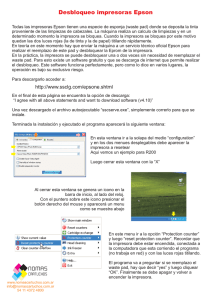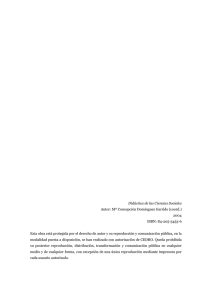cPrecaución - Instructions Manuals
Anuncio
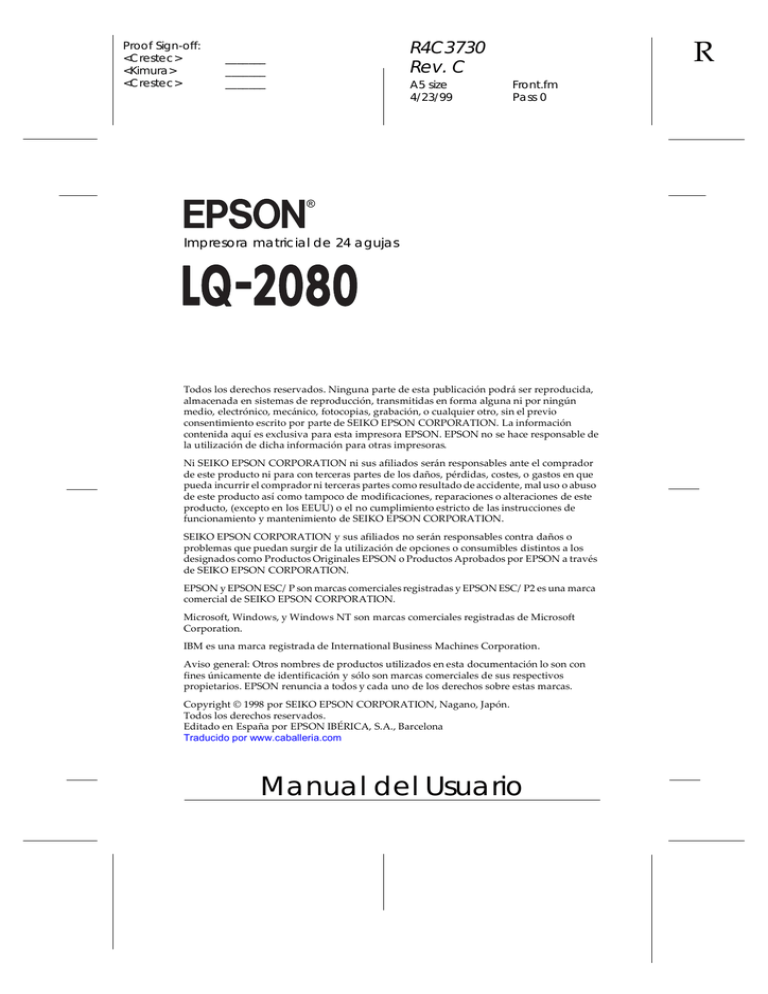
Proof Sign-off: <Crestec> <Kimura> <Crestec> R R4C3730 Rev. C _______ _______ _______ A5 size 4/23/99 Front.fm Pass 0 ® Impresora matricial de 24 agujas Todos los derechos reservados. Ninguna parte de esta publicación podrá ser reproducida, almacenada en sistemas de reproducción, transmitidas en forma alguna ni por ningún medio, electrónico, mecánico, fotocopias, grabación, o cualquier otro, sin el previo consentimiento escrito por parte de SEIKO EPSON CORPORATION. La información contenida aquí es exclusiva para esta impresora EPSON. EPSON no se hace responsable de la utilización de dicha información para otras impresoras. Ni SEIKO EPSON CORPORATION ni sus afiliados serán responsables ante el comprador de este producto ni para con terceras partes de los daños, pérdidas, costes, o gastos en que pueda incurrir el comprador ni terceras partes como resultado de accidente, mal uso o abuso de este producto así como tampoco de modificaciones, reparaciones o alteraciones de este producto, (excepto en los EEUU) o el no cumplimiento estricto de las instrucciones de funcionamiento y mantenimiento de SEIKO EPSON CORPORATION. SEIKO EPSON CORPORATION y sus afiliados no serán responsables contra daños o problemas que puedan surgir de la utilización de opciones o consumibles distintos a los designados como Productos Originales EPSON o Productos Aprobados por EPSON a través de SEIKO EPSON CORPORATION. EPSON y EPSON ESC/P son marcas comerciales registradas y EPSON ESC/P2 es una marca comercial de SEIKO EPSON CORPORATION. Microsoft, Windows, y Windows NT son marcas comerciales registradas de Microsoft Corporation. IBM es una marca registrada de International Business Machines Corporation. Aviso general: Otros nombres de productos utilizados en esta documentación lo son con fines únicamente de identificación y sólo son marcas comerciales de sus respectivos propietarios. EPSON renuncia a todos y cada uno de los derechos sobre estas marcas. Copyright © 1998 por SEIKO EPSON CORPORATION, Nagano, Japón. Todos los derechos reservados. Editado en España por EPSON IBÉRICA, S.A., Barcelona Traducido por www.caballeria.com Manual del Usuario L R4C3730 Rev. C A5 size 4/23/99 Front.fm Pass 0 FCC Compliance Statement For United States Users This equipment has been tested and found to comply with the limits for a Class B digital device, pursuant to Part 15 of the FCC Rules. These limits are designed to provide reasonable protection against harmful interference in a residential installation. This equipment generates, uses, and can radiate radio frequency energy and, if not installed and used in accordance with the instructions, may cause harmful interference to radio or television reception. However, there is no guarantee that interference will not occur in a particular installation. If this equipment does cause interference to radio and television reception, which can be determined by turning the equipment off and on, the user is encouraged to try to correct the interference by one or more of the following measures. ❑ Reorient or relocate the receiving antenna ❑ Increase the separation between the equipment and receiver ❑ Connect the equipment into an outlet on a circuit different from that to which the receiver is connected ❑ Consult the dealer or an experienced radio/ TV technician for help. WARNING The connection of a non-shielded equipment interface cable to this equipment will invalidate the FCC Certification of this device and may cause interference levels which exceed the limits established by the FCC for this equipment. It is the responsibility of the user to obtain and use a shielded equipment interface cable with this device. If this equipment has more than one interface connector, do not leave cables connected to unused interfaces. Changes or modifications not expressly approved by the manufacturer could void the user’s authority to operate the equipment. ii Proof Sign-off: <Crestec> <Kimura> <Crestec> _______ _______ _______ For Canadian Users This Class B digital apparatus complies with Canadian ICES-003. Cet appareil numérique de la classe B est conforme à la norme NMB-003 du Canada. Declaración de Conformidad Según ISO/IEC Guide 22 y EN 45014 Fabricante: Dirección: SEIKO EPSON CORPORATION 3-5, Owa 3-chome, Suwa-shi, Nagano-ken 392-8502 Japón Representante: EPSON EUROPE B.V. Dirección: Prof. J. H. Bavincklaan 5 1183 AT Amstelveen Holanda Declara que el Producto: Producto: Impresora matricial Modelo: P911B Cumple con la(s) siguiente(s) Directiva(s) y Norma(s): Directiva 73/23/EEC: EN 60950 Directiva 89/336/EEC: EN 55022 Clase B EN 61000-3-2 EN 61000-3-3 EN 50082-1 IEC 801-2 IEC 801-3 IEC 801-4 Enero 1999 H. Horiuchi Presidente de EPSON EUROPE B.V. Proof Sign-off: <Crestec> <Kimura> <Crestec> _______ _______ _______ R R4C3730 Rev. C A5 size 4/23/99 Sun_p_bk.TOC Pass 0 Contenido Conocer la impresora Funciones de utilización sencilla. . . . . . . . . . . . . . . . . . . . . . . . . . . . 1 Recorridos del papel disponibles . . . . . . . . . . . . . . . . . . . . . . . . . . . 3 Imprimir en papel continuo . . . . . . . . . . . . . . . . . . . . . . . . . . . 4 Imprimir en hojas sueltas . . . . . . . . . . . . . . . . . . . . . . . . . . . . . 8 Opciones . . . . . . . . . . . . . . . . . . . . . . . . . . . . . . . . . . . . . . . . . . . . . . . . 9 Cartucho de tinta . . . . . . . . . . . . . . . . . . . . . . . . . . . . . . . . . . . . . . . . . 10 Instrucciones de seguridad importantes . . . . . . . . . . . . . . . . . . . . . 10 Símbolo de precaución del cabezal de impresión. . . . . . . . . . . . . . 12 Normativa ENERGY STAR . . . . . . . . . . . . . . . . . . . . . . . . . . . . . . . . 12 Como utilizar los manuales . . . . . . . . . . . . . . . . . . . . . . . . . . . . . . . . 12 Atenciones, Precauciones, y Notas . . . . . . . . . . . . . . . . . . . . . . . . . . 13 Capítulo 1 Preparación de la impresora Desempaquetar la impresora. . . . . . . . . . . . . . . . . . . . . . . . . . . . . . . 1-2 Seleccionar un lugar para la impresora . . . . . . . . . . . . . . . . . . . . . . 1-3 Colocar el suministro de papel continuo . . . . . . . . . . . . . . . . 1-5 Instalar o sustituir el cartucho de cinta . . . . . . . . . . . . . . . . . . . . . . 1-5 Instalar la guía del papel y el separador del papel. . . . . . . . . . . . . 1-11 Conectar la impresora . . . . . . . . . . . . . . . . . . . . . . . . . . . . . . . . . . . . . 1-12 Conectar la impresora al ordenado . . . . . . . . . . . . . . . . . . . . . . . . . 1-13 Instalar el software de la impresora . . . . . . . . . . . . . . . . . . . . . . . . . 1-15 Instalar el software de la impresora en Windows 95, 98 o NT 4.0 . . . . . . . . . . . . . . . . . . . . . . . . . 1-15 Instalar el software de la impresora en Windows 3.1 o NT 3.5x . . . . . . . . . . . . . . . . . . . . . . . . . . 1-17 Para programas DOS . . . . . . . . . . . . . . . . . . . . . . . . . . . . . . . . . 1-18 iii L R4C3730 Rev. C A5 size 4/23/99 Sun_p_bk.TOC Pass 0 Proof Sign-off: <Crestec> <Kimura> <Crestec> _______ _______ _______ Capítulo 2 Imprimir en papel continuo Ajustar la palanca de liberación del papel . . . . . . . . . . . . . . . . . . . Ajustar la palanca de grosor del papel . . . . . . . . . . . . . . . . . . . . . . Utilizar el tractor posterior . . . . . . . . . . . . . . . . . . . . . . . . . . . . . . . . Cargar papel en el tractor posterior . . . . . . . . . . . . . . . . . . . . Retirar el documento impreso del tractor posterior . . . . . . . Utilizar el tractor frontal (opcional) . . . . . . . . . . . . . . . . . . . . . . . . . Instalar el tractor en la posición frontal . . . . . . . . . . . . . . . . . Cargar papel en el tractor frontal . . . . . . . . . . . . . . . . . . . . . . Retirar el documento impreso del tractor frontal . . . . . . . . . Extraer el tractor frontal . . . . . . . . . . . . . . . . . . . . . . . . . . . . . . Utilizar el tractor en la posición pull (opcional) . . . . . . . . . . . . . . Instalar el tractor en la posición pull . . . . . . . . . . . . . . . . . . . Cargar papel en el tractor pull. . . . . . . . . . . . . . . . . . . . . . . . . Retirar el papel del tractor pull . . . . . . . . . . . . . . . . . . . . . . . . Utilizar los tractores frontal y pull conjuntamente . . . . . . . Extraer el tractor pull . . . . . . . . . . . . . . . . . . . . . . . . . . . . . . . . Cargar impresos con copias . . . . . . . . . . . . . . . . . . . . . . . . . . . . . . . Cargar papel continuo con etiquetas . . . . . . . . . . . . . . . . . . . . . . . Retirar el papel continuo con etiquetas . . . . . . . . . . . . . . . . . Cambiar de papel continuo a hojas sueltas . . . . . . . . . . . . . . . . . . Cambiar a la impresión en hojas sueltas . . . . . . . . . . . . . . . . Cambiar a papel continuo . . . . . . . . . . . . . . . . . . . . . . . . . . . . Ajustar la posición de inicio de página . . . . . . . . . . . . . . . . . . . . . . Avanzar el papel hasta el borde de corte . . . . . . . . . . . . . . . . . . . . Utilizar el botón Tear Off/Bin . . . . . . . . . . . . . . . . . . . . . . . . . Avanzar el papel hasta la posición de corte de forma automática. . . . . . . . . . . . . . . . . . . . . . . . . . . . . . . Ajustar la posición de corte . . . . . . . . . . . . . . . . . . . . . . . . . . . 2-2 2-3 2-5 2-5 2-9 2-10 2-10 2-12 2-16 2-17 2-19 2-20 2-21 2-27 2-27 2-30 2-32 2-32 2-34 2-35 2-35 2-36 2-37 2-40 2-40 2-41 2-41 Capítulo 3 Imprimir en hojas sueltas Utilizar hojas sueltas . . . . . . . . . . . . . . . . . . . . . . . . . . . . . . . . . . . . . Tipos de papel y ranuras disponibles. . . . . . . . . . . . . . . . . . . Cargar impresos con copias . . . . . . . . . . . . . . . . . . . . . . . . . . . Cargar sobres . . . . . . . . . . . . . . . . . . . . . . . . . . . . . . . . . . . . . . . Cargar tarjetas . . . . . . . . . . . . . . . . . . . . . . . . . . . . . . . . . . . . . . iv 3-2 3-2 3-4 3-6 3-7 Proof Sign-off: <Crestec> <Kimura> <Crestec> _______ _______ _______ R R4C3730 Rev. C A5 size 4/23/99 Sun_p_bk.TOC Pass 0 Cargar hojas sueltas en la ranura del papel superior. . . . . . . . . . . 3-8 Cargar hojas sueltas en la ranura del papel frontal . . . . . . . . . . . . 3-10 Capítulo 4 Utilizar el software de la impresora Acerca del software de la impresora . . . . . . . . . . . . . . . . . . . . . . . . 4-2 Utilizar el controlador de la impresora con Windows 95/98 . . . . 4-3 Acceder al controlador de la impresora desde las aplicaciones de Windows . . . . . . . . . . . . . . . . . . 4-3 Acceder al controlador de la impresora desde el menú Inicio . . . . . . . . . . . . . . . . . . . . . . . . . . . . . . . 4-5 Aspectos generales de los ajustes del controlador de la impresora. . . . . . . . . . . . . . . . . . . . . . 4-5 Utilizar el controlador de la impresora con Windows 3.1. . . . . . . 4-8 Acceder al controlador de la impresora desde las aplicaciones de Windows . . . . . . . . . . . . . . . . . . 4-8 Acceder al controlador de la impresora desde el Panel de control . . . . . . . . . . . . . . . . . . . . . . . . . . . 4-10 Aspectos generales de los ajustes del controlador de la impresora. . . . . . . . . . . . . . . . . . . . . . 4-10 Utilizar el controlador de la impresora con Windows NT 4.0 . . . 4-12 Acceder al controlador de la impresora desde las aplicaciones de Windows . . . . . . . . . . . . . . . . . . 4-12 Acceder al controlador de la impresora desde el menú Inicio . . . . . . . . . . . . . . . . . . . . . . . . . . . . . . . 4-14 Aspectos generales de los ajustes del controlador de la impresora. . . . . . . . . . . . . . . . . . . . . . 4-14 Utilizar el controlador de la impresora con Windows NT 3.5x . .4-17 Acceder al controlador de la impresora desde las aplicaciones de Windows . . . . . . . . . . . . . . . . . . 4-17 Acceder al controlador de la impresora desde el Panel de control . . . . . . . . . . . . . . . . . . . . . . . . . . . 4-19 Aspectos generales de los ajustes del controlador de la impresora. . . . . . . . . . . . . . . . . . . . . . 4-20 Usar la utilidad EPSON Remote! . . . . . . . . . . . . . . . . . . . . . . . . . . . 4-22 Instalar EPSON Remote! . . . . . . . . . . . . . . . . . . . . . . . . . . . . . . 4-22 Acceder a EPSON Remote! . . . . . . . . . . . . . . . . . . . . . . . . . . . . 4-22 v L R4C3730 Rev. C A5 size 4/23/99 Sun_p_bk.TOC Pass 0 Proof Sign-off: <Crestec> <Kimura> <Crestec> _______ _______ _______ Capítulo 5 Cambiar los ajustes de la impresora desde el pane de control Seleccionar una fuente integrada y el modo condensado . . . . . . 5-2 Acerca de los ajustes por defecto de la impresora. . . . . . . . . . . . . 5-4 Cambiar los ajustes por defecto. . . . . . . . . . . . . . . . . . . . . . . . 5-9 Capítulo 6 Utilizar EPSON Status Monitor 2 Acerca de la utilidad EPSON Status Monitor 2 . . . . . . . . . . . . . . . Instalar EPSON Status Monitor 2. . . . . . . . . . . . . . . . . . . . . . . . . . . Acceder a EPSON Status Monitor 2. . . . . . . . . . . . . . . . . . . . . . . . . Comprobar la información de estado de la impresora . . . . . . . . . Utilizar la ventana EPSON Status Monitor 2 . . . . . . . . . . . . Utilizar la ventana Status de la impresora. . . . . . . . . . . . . . . Definir las preferencias de monitorización. . . . . . . . . . . . . . . . . . . Activar Monitorización en segundo plano . . . . . . . . . . . . . . Utilizar el icono de Monitorización en segundo plano . . . . 6-2 6-3 6-4 6-4 6-4 6-9 6-10 6-11 6-12 Capítulo 7 Solucionar problemas Utilizar los indicadores de error . . . . . . . . . . . . . . . . . . . . . . . . . . . Problemas y soluciones . . . . . . . . . . . . . . . . . . . . . . . . . . . . . . . . . . . Problemas de alimentación . . . . . . . . . . . . . . . . . . . . . . . . . . . Problemas de carga o de avance de las hojas sueltas. . . . . . Problemas de carga o de avance del papel continuo . . . . . . Posición de inicio de página incorrecta . . . . . . . . . . . . . . . . . Posición de corte incorrecta . . . . . . . . . . . . . . . . . . . . . . . . . . . Problemas con la calidad de impresión . . . . . . . . . . . . . . . . . Solucionar atascos del papel. . . . . . . . . . . . . . . . . . . . . . . . . . . . . . . Alinear las líneas verticales impresas . . . . . . . . . . . . . . . . . . . . . . . Imprimir un auto test. . . . . . . . . . . . . . . . . . . . . . . . . . . . . . . . . . . . . Imprimir un volcado hexadecimal. . . . . . . . . . . . . . . . . . . . . . . . . . vi 7-2 7-4 7-5 7-6 7-8 7-9 7-10 7-11 7-16 7-17 7-18 7-19 Proof Sign-off: <Crestec> <Kimura> <Crestec> _______ _______ _______ R R4C3730 Rev. C A5 size 4/23/99 Sun_p_bk.TOC Pass 0 Apéndice A Mejorar la impresora con opciones Opciones . . . . . . . . . . . . . . . . . . . . . . . . . . . . . . . . . . . . . . . . . . . . . . . . A-2 Opciones de manejo del papel . . . . . . . . . . . . . . . . . . . . . . . . . A-2 Tarjetas de interface opcionales . . . . . . . . . . . . . . . . . . . . . . . . A-3 Utilizar los alimentadores de hojas opcionales . . . . . . . . . . . . . . . . A-5 Instalar el alimentador de gran capacidad o el alimentador de doble bandeja . . . . . . . . . . . . . . . . . . . A-5 Cargar papel en el alimentador de gran capacidad . . . . . . . A-7 Seleccionar la fuente del papel (bandeja 1 o bandeja 2) . . . . A-12 Cambiar de papel continuo a hojas sueltas en el alimentador de hojas . . . . . . . . . . . . . . . . . . . . . . . . . . A-13 Utilizar el soporte del rollo de papel . . . . . . . . . . . . . . . . . . . . . . . . A-15 Colocar el soporte del rollo de papel. . . . . . . . . . . . . . . . . . . . A-15 Instalar el soporte del rollo de papel . . . . . . . . . . . . . . . . . . . . A-16 Cargar el rollo de papel . . . . . . . . . . . . . . . . . . . . . . . . . . . . . . . A-17 Extraer el rollo de papel. . . . . . . . . . . . . . . . . . . . . . . . . . . . . . . A-20 Instalar una tarjeta de interface . . . . . . . . . . . . . . . . . . . . . . . . . . . . . A-21 Utilizar la tarjeta de interface serie C823061. . . . . . . . . . . . . . A-22 Apéndice B Limpiar y transportar la impresora Limpiar la impresora. . . . . . . . . . . . . . . . . . . . . . . . . . . . . . . . . . . . . . B-2 Transportar la impresora . . . . . . . . . . . . . . . . . . . . . . . . . . . . . . . . . . B-3 vii L R4C3730 Rev. C A5 size 4/23/99 Sun_p_bk.TOC Pass 0 Proof Sign-off: <Crestec> <Kimura> <Crestec> _______ _______ _______ Apéndice C Especificaciones Especificaciones de la impresora . . . . . . . . . . . . . . . . . . . . . . . . . . . Mecánicas . . . . . . . . . . . . . . . . . . . . . . . . . . . . . . . . . . . . . . . . . . Eléctricas . . . . . . . . . . . . . . . . . . . . . . . . . . . . . . . . . . . . . . . . . . . Entorno . . . . . . . . . . . . . . . . . . . . . . . . . . . . . . . . . . . . . . . . . . . . Papel . . . . . . . . . . . . . . . . . . . . . . . . . . . . . . . . . . . . . . . . . . . . . . Alineación del papel . . . . . . . . . . . . . . . . . . . . . . . . . . . . . . . . . Área imprimible . . . . . . . . . . . . . . . . . . . . . . . . . . . . . . . . . . . . Estándares de seguridad . . . . . . . . . . . . . . . . . . . . . . . . . . . . . Homologaciones CE . . . . . . . . . . . . . . . . . . . . . . . . . . . . . . . . . Listas de comandos . . . . . . . . . . . . . . . . . . . . . . . . . . . . . . . . . . . . . . Códigos de control EPSON ESC/P 2 . . . . . . . . . . . . . . . . . . . Códigos de control de la emulación IBM 2391 Plus . . . . . . . Tablas de caracteres . . . . . . . . . . . . . . . . . . . . . . . . . . . . . . . . . . . . . . Grupos de caracteres internacionales para la tabla Cursiva. . . . . . . . . . . . . . . . . . . . . . . . . . . . . . . C-2 C-2 C-5 C-6 C-6 C-9 C-10 C-12 C-12 C-13 C-13 C-18 C-19 C-30 Apéndice D Centro de Atención al Cliente Contactar con el Centro de Atención al Cliente. . . . . . . . . . . . . . . D-2 Glosario Índice viii Proof Sign-off: <Crestec> <Yamanouchi> <Crestec> _______ _______ _______ R R4C3730 Rev. C A5 size 4/23/99 Intro.fm Pass 0 Conocer la impresora La impresora matricial EPSON® LQ-2080 de 24 agujas proporciona una impresión de alta calidad y unas altas prestaciones en un diseño compacto. Características: ❏ varios recorridos de papel para adaptarse a cada tipo de impresión ❏ posibilidad de trabajar con muchos tipos de papel, papel continuo, impresos con copias (original y cinco copias), etiquetas, hojas sueltas, sobres y tarjetas ❏ alta velocidad de impresión, más de 400 caracteres por segundo a 10 caracteres por pulgada Junto con la impresora se entrega el software del controlador de la misma, la utilidad EPSON Status Monitor 2 para Microsoft® Windows® 95/98 (que le permite comprobar el status de la impresora de forma rápida y sencilla) y otras aplicaciones. Además, incluye muchas opciones disponibles para adaptarse a cada modelo de impresión. Funciones de utilización sencilla Esta sección insiste en algunas funciones de utilización sencilla, que pueden ser muy útiles. ❏ Utilice la función de corte del papel para ahorrar papel. Conocer la impresora 1 L R4C3730 Rev. C A5 size 4/23/99 Intro.fm Pass 0 Proof Sign-off: <Crestec> <Yamanouchi> <Crestec> _______ _______ _______ Si carga papel en el tractor frontal (opcional) o en el posterior, puede utilizar la función de corte para avanzar el papel continuo hasta el borde de corte de la impresora al finalizar la impresión. Así podrá cortar las hojas fácilmente y aprovechar el papel que normalmente se pierde entre los documentos. Si desea más información, consulte el Capítulo 2. 1-1.eps ❏ Utilice la palanca de liberación del papel para cambiar el recorrido del papel sin retirarlo. Si utiliza la palanca de liberación del papel, podrá imprimir fácilmente en hojas sueltas sin retirar el papel continuo del tractor frontal (opcional) o el posterior. También podrá imprimir en papel continuo en un tractor diferente. Si desea más información, consulte el Capítulo 2. 2 Conocer la impresora Proof Sign-off: <Crestec> <Yamanouchi> <Crestec> _______ _______ _______ R R4C3730 Rev. C A5 size 4/23/99 Intro.fm Pass 0 2-1.eps palanca de liberación del papel ❏ Utilice la función de micro ajuste para ajustar la posición de inicio y de corte. (Consulte el glosario si desea más información sobre la posición de inicio y de corte.) ❏ La función de micro ajuste le permite avanzar o retroceder el papel en incrementos de 1/180 pulgadas y realizar ajustes precisos de las posiciones de inicio de página y de corte. Para más información, consulte el Capítulo 2. Recorridos del papel disponibles La impresora dispone de diversos recorridos del papel para imprimir en papel continuo y en hojas sueltas. Como se describe a continuación, el papel puede avanzar en la impresora desde la parte superior, frontal, inferior o posterior. Puede seleccionar el recorrido del papel que mejor se adapte a sus necesidades actuales. Nota: Cuando utilice papel continuo, el tractor posterior sólo se puede utilizar como estándar. Para utilizar el tractor en las posiciones frontal y pull, deberá adquirir la unidad de tractor opcional. Conocer la impresora 3 L R4C3730 Rev. C A5 size 4/23/99 Intro.fm Pass 0 Proof Sign-off: <Crestec> <Yamanouchi> <Crestec> _______ _______ _______ Imprimir en papel continuo Puede elegir entre tres posiciones del tractor (frontal, posterior pull) y tres ranuras de entrada del papel (frontal, posterior e inferior) para la impresión en papel continuo. Esta sección le ayudará a determinar qué recorridos del papel y qué posiciones del tractor se adaptan mejor a sus necesidades al imprimir con papel continuo. Si desea más información acerca de la instalación del tractor y de la carga de papel consulte las secciones correspondientes del Capítulo 2. Utilizar un tractor frontal Si tiene que cortar el papel continuo a menudo (por ejemplo, si imprime pedidos o tiquets de venta), es recomendable utilizar un tractor frontal. Éste le permite utilizar el borde de corte de la impresora para cortar más fácilmente las hojas impresas del papel continuo por la línea perforada. Cuando el papel continuo esté cargado en el tractor frontal, también podrá cargar hojas sueltas desde la guía del papel sin retirar el papel continuo. Existen dos posiciones del tractor frontal: frontal y posterior. Los tractores salen de fábrica instalados en las posiciones frontal y posterior. Para utilizar el tractor en la posición frontal, deberá adquirir la unidad de tractor opcional. Consulte, en la tabla siguiente, los detalles sobre las posiciones frontales y los recorridos de avance del papel correspondientes. Nota: El tractor de la posición frontal no puede retirarse. 4 Conocer la impresora Proof Sign-off: <Crestec> <Yamanouchi> <Crestec> Posición del tractor R R4C3730 Rev. C _______ _______ _______ A5 size 4/23/99 Intro.fm Pass 0 Descripción Para utilizar este tractor, cargue el papel en la ranura posterior. Nota: Cargue los impresos con copias en la ranura frontal, ya que éstos requieren un recorrido del papel recto. g2-8aa1.eps posterior Precaución: No cargue el papel continuo con etiquetas en la ranura posterior, ya que las etiquetas podrían despegarse de la hoja de soporte, quedar dentro de la impresora y causar un atasco del papel. g2-8aa4.eps Para utilizar el tractor frontal, deberá adquirir la unidad de tractor opcional (C800322) e instalarla en la posición frontal. frontal Para utilizar este tractor, cargue el papel en la ranura frontal. Si imprime en un papel grueso, como impresos con copias o papel continuo con etiquetas, cargue el papel en la ranura frontal, ya que el recorrido del papel desde esta ranura es prácticamente recto. Esto reduce el riesgo de un atasco del papel. Utilizar un tractor pull (opcional) Si imprime a menudo con papel continuo grueso o de gramaje alto, como impresos con copias o papel con etiquetas, utilice un tractor pull. El tractor pull ayuda a evitar los atascos del papel permite cargar papel continuo desde la parte frontal, posterior o inferior de la impresora. Sin embargo, con el tractor pull no podrá utilizar la función de corte del papel. Nota: Si piensa utilizar un tractor pull, puede adquirir el tractor pull opcional (C800322) e instalarlo en la posición pull. Consulte las instrucciones del Capítulo 2. Conocer la impresora 5 L R4C3730 Rev. C A5 size 4/23/99 Proof Sign-off: <Crestec> <Yamanouchi> <Crestec> Intro.fm Pass 0 _______ _______ _______ Como se muestra en la siguiente tabla, existen tres ranuras de entrada del papel disponibles para utilizar el tractor pull: frontal, inferior, y posterior. Ranura del papel Descripción Si imprime en un papel grueso, como impresos con copias o papel continuo con etiquetas, cargue el papel en la ranura frontal, ya que el recorrido del papel desde esta ranura es prácticamente recto. Esto reduce el riesgo de un atasco de papel. g2-8aa1.eps g2-8aa2.eps frontal La ranura del papel inferior resulta ideal para imprimir en papel grueso, como impresos con copias o papel continuo con etiquetas, ya que el recorrido del papel es el más recto. inferior Nota: Cuando cargue papel en la ranura inferior, compruebe que el soporte para la impresora disponga de una abertura de tamaño suficiente para que el papel avance sin problemas. También puede cargar papel continuo en el tractor pull utilizando la ranura posterior. Nota: Cargue los impresos con copias en la ranura frontal, ya que éstos requieren un recorrido del papel recto. posterior 6 Conocer la impresora Precaución: No cargue el papel continuo con etiquetas en la ranura posterior, ya que las etiquetas podrían despegarse de la hoja de soporte, quedar dentro de la impresora y causar un atasco de papel. g2-8aa4.eps Proof Sign-off: <Crestec> <Yamanouchi> <Crestec> R R4C3730 Rev. C _______ _______ _______ A5 size 4/23/99 Intro.fm Pass 0 Utilizar los tractores frontal y pull conjuntamente Para mejorar el avance del papel continuo y reducir los atascos de papel, puede utilizar dos tractores al mismo tiempo. Esto es especialmente útil para imprimir formularios preimpresos en papel continuo, impresos con copias, etiquetas y gráficos de alta calidad. Cuando utilice dos tractores conjuntamente, puede cargar el papel en la ranura frontal en el tractor frontal y el tractor pull, o cargar el papel en la ranura posterior en el tractor posterior y el tractor pull. Combinación Descripción Para utilizar el tractor posterior con el tractor pull, deberá adquirir el tractor pull opcional (C800322) e instalarlo en la posición pull. Nota: Cargue los impresos con copias en la ranura frontal, ya que éstos requieren un recorrido del papel directo. tractor posterior y pull Precaución: No cargue el papel continuo con etiquetas en el tractor posterior, aunque sea conjuntamente con el tractor pull. Si carga este papel en el tractor posterior/pull, las etiquetas podrían despegarse de la hoja soporte, quedar dentro de la impresora y causar un atasco de papel. g2-8aa4.eps g2-8aa1.eps Para utilizar el tractor frontal con el tractor pull, deberá adquirir dos tractores pull opcionales (C800322). Instale los dos tractores en las posiciones frontal y pull. frontal y pull Nota: Para más información sobre cómo utilizar dos tractores frontal y pull conjuntamente, consulte la página 2-27. Conocer la impresora 7 L R4C3730 Rev. C A5 size 4/23/99 Intro.fm Pass 0 Proof Sign-off: <Crestec> <Yamanouchi> <Crestec> _______ _______ _______ Imprimir en hojas sueltas Tal y como se muestra a continuación, la impresora tiene dos ranuras de entrada del papel para imprimir en hojas sueltas: superior y frontal. Cuando el papel continuo se carga en el tractor frontal o posterior, puede cargar hojas en las ranuras superior y frontal sin retirar el papel continuo. Esta sección le ayudará a determinar qué ranura del papel se adapta mejor a sus necesidades de impresión con hojas sueltas. Consulte las instrucciones del Capítulo 3 para la carga de papel. Cargar papel en la ranura superior En la ranura superior puede cargar hojas sueltas normales, impresos de una sola copia, sobres o tarjetas. 2-9n.eps Nota: Cargue los sobres sólo en la ranura superior. 8 Conocer la impresora Proof Sign-off: <Crestec> <Yamanouchi> <Crestec> _______ _______ _______ R R4C3730 Rev. C A5 size 4/23/99 Intro.fm Pass 0 Cargar papel en la ranura frontal En la ranura frontal puede cargar hojas sueltas normales, impresos de una sola copia o tarjetas. 2-12.eps Nota: Utilice siempre la ranura frontal para cargar impresos de una copia pegada sólo por un borde con una banda adhesiva. Opciones Con la impresora se entregan todos los elementos necesarios para imprimir en papel continuo y hojas sueltas utilizando distintos recorridos del papel. Si añade opciones, como un alimentador de hojas, una unidad de tractor pull o un soporte del rollo de papel puede ampliar la versatilidad de la impresora. También puede adquirir tarjetas de interface opcionales para complementar el interface paralelo integrado de la impresora. Si desea más información sobre las opciones de la impresora, consulte el Apéndice A, “Mejorar la impresora con opciones”. Conocer la impresora 9 L R4C3730 Rev. C A5 size 4/23/99 Intro.fm Pass 0 Proof Sign-off: <Crestec> <Yamanouchi> <Crestec> _______ _______ _______ Cartucho de cinta La impresora utiliza el siguiente cartucho de cinta: Cartucho de cinta negra EPSON S015086 Deberá sustituir el cartucho de cinta cuando la impresión sea débil. Los cartuchos de cinta EPSON están diseñados y fabricados para funcionar correctamente con la impresora EPSON, aseguran un funcionamiento correcto y una larga duración del cabezal de impresión y de los otros componentes de la impresora. Para cambiar un cartucho de cinta, siga las instrucciones de la sección “Instalar o sustituir el cartucho de cinta” en la página 1-5. Instrucciones de seguridad importantes Consulte las siguientes instrucciones de seguridad y guárdelas por si debe consultarlas posteriormente. Siga las advertencias e instrucciones que aparecen escritas en la impresora. ❏ No coloque la impresora sobre una superficie inestable ni cerca de un radiador o fuente de calor. ❏ Coloque la impresora en una superficie plana, ya que no funcionará correctamente si está inclinada o ladeada. ❏ No bloquee ni cubra las aberturas de la carcasa de la impresora. No inserte objetos por las ranuras. ❏ Utilice sólo el tipo de fuente de alimentación indicado en la etiqueta de la impresora. ❏ Conecte todo el equipo a tomas de corriente con derivación a masa. Evite compartir el mismo circuito con fotocopiadoras o sistemas de aire acondicionado, que se conectan y desconectan regularmente. ❏ No utilice un cable de alimentación dañado o deshilachado. 10 Conocer la impresora Proof Sign-off: <Crestec> <Yamanouchi> <Crestec> _______ _______ _______ R R4C3730 Rev. C A5 size 4/23/99 Intro.fm Pass 0 ❏ Si utiliza un cable de extensión con la impresora, asegúrese de que el total de amperios de los dispositivos conectados al cable de extensión no sobrepase el amperaje de los cables. Igualmente, asegúrese de que el total de todos los dispositivos conectados a la toma de corriente no exceda el amperaje de la toma de corriente. ❏ Desconecte la impresora antes de limpiarla y límpiela sólo con un paño húmedo. ❏ No vierta líquido sobre la impresora. ❏ No intente reparar usted mismo la impresora, salvo en los puntos específicamente explicados en esta guía. ❏ Desconecte la impresora y consulte al servicio técnico siempre que: El cable de alimentación o el conector estén dañados; si ha entrado líquido en la impresora; si la impresora se ha caído o la carcasa ha resultado dañada; si la impresora no funciona con normalidad o muestra un cambio significativo en s rendimiento. Ajuste sólo aquellos controles mencionados en las instrucciones de funcionamiento. ❏ K Las partes de la impresora marcadas con este símbolo pueden estar calientes. Desactive la impresora y déjela enfriar unos minutos antes de tocar ninguna parte de la impresora donde aparezca este símbolo. ❏ Si utiliza la impresora en Alemania, tenga en cuenta: Para proporcionar una protección adecuada contra cortocircuitos y sobreintensidades, la instalación del edificio debe estar protegida por un fusible de 16 Amp. Conocer la impresora 11 L R4C3730 Rev. C A5 size 4/23/99 Proof Sign-off: <Crestec> <Yamanouchi> <Crestec> Intro.fm Pass 0 _______ _______ _______ Símbolo de precaución del cabezal de impresión K Este símbolo en el cabezal de impresión indica que esta parte podría estar caliente. Nunca toque el cabezal de impresión después de utilizar la impresora. Deje enfriar la impresora unos minutos antes de tocarlo. Normativa ENERGY STAR Como miembro internacional de ENERGY STAR, EPSON ha decidido que este producto cumpla con las especificaciones del Programa Internacional ENERGY STAR para el aprovechamiento de la energía . El Programa Internacional ENERGY STAR para Equipos de Oficina es una colaboración voluntaria de las industrias de equipamiento informático y de oficina para promocionar la introducción de ordenadores personales, monitores, impresoras, fax, fotocopiadoras y escáneres que aprovechen mejor la energía, en un esfuerzo por reducir la contaminación atmosférica producida por la generación de energía . Cómo utilizar los manuales Este Manual del usuario proporciona información detallada acerca de cómo configurar y utilizar la impresora. El Manual de referencia rápida, que también se entrega con la impresora, resume la información básica acerca de cómo utilizarla. 12 Conocer la impresora Proof Sign-off: <Crestec> <Yamanouchi> <Crestec> _______ _______ _______ R R4C3730 Rev. C A5 size 4/23/99 Intro.fm Pass 0 Atenciones, Precauciones y Notas Este manual utiliza las siguientes convenciones: w c Las Atenciones deben seguirse escrupulosamente para evitar daños personales. Las Precauciones deben observarse para evitar daños en el equipo. Las Notas contienen información importante y consejos útiles acerca del funcionamiento de la impresora. Conocer la impresora 13 Proof Sign-off: <Crestec> <Yamanouchi> <Crestec> _______ _______ _______ R R4C3730 Rev. C A5 size 4/23/99 Chap1.fm Pass 0 Capítulo 1 1 Preparación de la impresora Desempaquetar la impresora. . . . . . . . . . . . . . . . . . . . . . . . . . . . . . . 1-2 Seleccionar un lugar para la impresora . . . . . . . . . . . . . . . . . . . . . . 1-3 Colocar el suministro de papel continuo . . . . . . . . . . . . . . . . 1-5 Instalar o sustituir el cartucho de cinta . . . . . . . . . . . . . . . . . . . . . . 1-5 Instalar la guía del papel y el separador del papel. . . . . . . . . . . . . 1-11 Conectar la impresora . . . . . . . . . . . . . . . . . . . . . . . . . . . . . . . . . . . . . 1-12 Conectar la impresora al ordenado . . . . . . . . . . . . . . . . . . . . . . . . . 1-13 Instalar el software de la impresora . . . . . . . . . . . . . . . . . . . . . . . . . Instalar el software de la impresora en Windows 95, 98 o NT 4.0 . . . . . . . . . . . . . . . . . . . . . . . . . . . . . . . . . . . . . . . . . Instalar el software de la impresora en Windows 3.1 o NT 3.5x . . . . . . . . . . . . . . . . . . . . . . . . . . . . . . . . . . . . . . . . . Para programas DOS . . . . . . . . . . . . . . . . . . . . . . . . . . . . . . . . . Preparación de la impresora 1-15 1-15 1-17 1-18 1-1 L R4C3730 Rev. C A5 size 4/23/99 Proof Sign-off: <Crestec> <Yamanouchi> <Crestec> Chap1.fm Pass 0 _______ _______ _______ Desempaquetar la impresora Además de este manual, la caja de la impresora debe contener los discos del software de la impresora EPSON, una hoja de instrucciones y los siguientes elementos: guía del papel New.eps impresora separador del papel cable de alimentación destornillador cartucho de cinta Nota: Según el modelo de la impresora, puede ocurrir que el cable de alimentación esté conectado de forma permanente a la impresora. Asimismo, la forma del conector del cable también puede variar según el país en el que adquirió la impresora; compruebe que el conector tenga la forma adecuada para su país. 1-2 Preparación de la impresora Proof Sign-off: <Crestec> <Yamanouchi> <Crestec> _______ _______ _______ c R R4C3730 Rev. C A5 size 4/23/99 Chap1.fm Pass 0 Precaución: Existen varias versiones de la impresora, diseñadas para funcionar bajo diferentes voltajes, y no es posible ajustar la impresora para su utilización a un voltaje distinto. Si la etiqueta de la parte posterior de la impresora no indica el voltaje correcto para su país, póngase en contacto con su distribuidor. Deberá retirar todos los materiales protectores de alrededor y del interior de la impresora antes de instalarla y activarla. Siga las instrucciones de la hoja (se entrega con la impresora) para retirar estos materiales. También se entrega un destornillador para extraer el tornillo de transporte. Guarde todos los materiales protectores y de embalaje, incluidos el tornillo de transporte y los clips de bloqueo protectores de la unidad tensora del papel, por si debe transportar la impresora posteriormente. Siempre debe transportarla en su embalaje original o en materiales equivalentes. Seleccionar un lugar para la impresora Al seleccionar un lugar para instalar la impresora siga estas directrices básicas: ❏ Coloque la impresora en una superficie plana y estable, ya que no funcionará correctamente si está inclinada o ladeada. ❏ Coloque la impresora en un lugar donde pueda conectarla fácilmente a un cable de interface de red, si fuera necesario. ❏ Deje suficiente espacio alrededor de la impresora para facilitar el funcionamiento y mantenimiento. ❏ No utilice ni almacene la impresora en lugares sujetos a cambios rápidos de temperatura y humedad. Asimismo, manténgala alejada de la luz directa del sol, de la luz intensa, de fuentes de calor y de la humedad o polvo excesivos. ❏ Evite instalar la impresora en lugares sujetos a golpes o vibraciones. Preparación de la impresora 1-3 1 L R4C3730 Rev. C A5 size 4/23/99 Chap1.fm Pass 0 Proof Sign-off: <Crestec> <Yamanouchi> <Crestec> _______ _______ _______ ❏ Coloque la impresora cerca de una toma de corriente, de forma que pueda desconectar fácilmente el cable de alimentación. ❏ Evite las tomas eléctricas controladas por conmutadores de pared o por temporizadores automáticos. El corte accidental de alimentación puede borrar información de la memoria de la impresora o del ordenador. Evite también las tomas que se encuentren en el mismo circuito que motores de gran tamaño u otros aparatos que puedan causar fluctuaciones de voltaje. ❏ Mantenga todo el sistema informático alejado de fuentes potenciales de interferencias electromagnéticas, tales como altavoces o las unidades base de los teléfonos inalámbricos. ❏ Utilice una toma eléctrica convenientemente conectada a tierra; no utilice un adaptador. ❏ Compruebe que el recorrido del papel se encuentre libre de obstáculos antes de imprimir en papel continuo. (Consulte la sección siguiente). Si ha pensado en utilizar un soporte para la impresora, siga estas directrices básicas: ❏ Utilice un soporte que aguante 26 kg. como mínimo. ❏ No utilice nunca un soporte en que la impresora quede inclinada. La impresora siempre debe quedar plana. ❏ Coloque el cable de alimentación de la impresora y el cable del interface de modo que no interfieran con el avance del papel. Si fuera posible, ate los cables a una pata del soporte de la impresora. 1-4 Preparación de la impresora Proof Sign-off: <Crestec> <Yamanouchi> <Crestec> _______ _______ _______ R R4C3730 Rev. C A5 size 4/23/99 Chap1.fm Pass 0 Colocar el suministro de papel continuo Antes de utilizar papel continuo compruebe que el suministro quede alineado con el tractor, de forma que el papel avance sin problemas en la impresora, tal como se muestra en la figura. Si utiliza la opción 1 Si utiliza la opción Instalar o sustituir el cartucho de cinta En esta sección describiremos la forma de instalar o sustituir el cartucho de cinta. Los procedimientos de instalación y sustitución son idénticos, excepto en que deberá extraer el cartucho de cinta usado antes de sustituirlo por uno nuevo. EPSON recomienda utilizar los cartuchos de cinta EPSON (S015086). Los productos no fabricados por EPSON pueden dañar la impresora, y estos daños no están cubiertos por la garantía EPSON. w G2-8aaa.eps Atención: Deberá mover el cabezal de impresión con la mano para instalar o sustituir el cartucho de cinta. Si ha utilizado la impresora hace poco, es posible que el cabezal de impresión esté caliente; déjelo enfriar unos minutos antes de tocarlo. Preparación de la impresora 1-5 L R4C3730 Rev. C A5 size 4/23/99 Chap1.fm Pass 0 Proof Sign-off: <Crestec> <Yamanouchi> <Crestec> _______ _______ _______ 1. Compruebe que la impresora esté desactivada. Lo está cuando la superficie del botón Operate está al mismo nivel que los protectores del mismo, tal como se muestra en la figura. c Precaución: Si desplaza el cabezal de impresión con la impresora activada ésta puede resultar dañada. 2. Si la impresora está conectada a una toma de corriente, desconéctela. G1-10a.eps 3. Levante la cubierta de la impresora por su borde posterior y extráigala tirando de ella hacia arriba. 1-6 Preparación de la impresora Proof Sign-off: <Crestec> <Yamanouchi> <Crestec> _______ _______ _______ R R4C3730 Rev. C A5 size 4/23/99 Chap1.fm Pass 0 4. Compruebe que el cabezal de impresión no esté caliente; si lo está, déjelo enfriar unos minutos antes de tocarlo. A continuación, deslice el cabezal de impresión hasta la posición de instalación de la cinta (la parte escalada de la unidad tensora del papel) con la mano Si utiliza el tractor pull, puede sustituir el cartucho de cinta aunque el cabezal de impresión no esté colocado en la posición de instalació de la cinta. 1 1-2.eps 5. Si el cartucho usado todavía está instalado, sujételo y tire de él ligeramente hacia adelante y hacia arriba; la guía de la cinta saldrá de las patillas metálicas situadas detrás del cabezal de impresión. Deseche el cartucho de cinta usado. 1-3-1.eps guía de la cinta Preparación de la impresora 1-7 L R4C3730 Rev. C A5 size 4/23/99 Chap1.fm Pass 0 Proof Sign-off: <Crestec> <Yamanouchi> <Crestec> _______ _______ _______ 6. Extraiga el nuevo cartucho de cinta de su envoltorio. Retire el separador del centro del cartucho y deséchelo. A continuación, gire el mando tensor de la cinta en la dirección de la flecha para tensarla. separador New02.eps mando tensor de la cinta 7. Sostenga el cartucho con el mando tensor de la cinta hacia arriba. Encaje las dos muescas frontales del cartucho de cinta en los pequeños anclajes de cada lado de la impresora, tal como se muestra en la figura, y coloque el cartucho plano. 1-4.eps 1-8 Preparación de la impresora Proof Sign-off: <Crestec> <Yamanouchi> <Crestec> _______ _______ _______ R R4C3730 Rev. C A5 size 4/23/99 Chap1.fm Pass 0 8. Compruebe que las dos muescas posteriores del cartucho encajen en los pequeños anclajes de cada lado de la impresora. A continuación, presione ligeramente el cartucho hasta que ambos extremos encajen en su posición con un clic. 1 1-5a.eps 9. Levante la guía de la cinta del cartucho (①) e insértela con firmeza en las patillas metálicas situadas detrás del cabezal (②). Compruebe que la cinta no quede arrugada ni doblada y que quede bien colocada detrás del cabezal de impresión. Presione la guía hasta que encaje en su posición con un clic. guía de la cinta 1-5b.eps mando tensor de la cinta Preparación de la impresora 1-9 L R4C3730 Rev. C A5 size 4/23/99 Chap1.fm Pass 0 Proof Sign-off: <Crestec> <Yamanouchi> <Crestec> _______ _______ _______ 10. Gire el mando tensor de la cinta en la dirección de la flecha para tensar la cinta, de la forma mostrada en la figura. A continuación, deslice el cabezal de impresión de lado a lado para comprobar que se desplaza correctamente. 1-6su.eps 11. Coloque de nuevo la cubierta de la impresora, insertando primero las pestañas frontales en las ranuras y bajando la cubierta hasta que encaje en su posición con un clic. 1-7.eps 1-10 Preparación de la impresora Proof Sign-off: <Crestec> <Yamanouchi> <Crestec> _______ _______ _______ R R4C3730 Rev. C A5 size 4/23/99 Chap1.fm Pass 0 Instalar la guía del papel y el separador del papel Siga los pasos descritos a continuación para instalar la guía y el separador del papel: 1 1. Gire la guía del papel e inserte las pestañas del separador en las ranuras de la guía. 1-8.eps separador del papel guía del papel 2. Compruebe que la cubierta de la guía del papel esté abierta, tal como se muestra en la figura. Instale la guía del papel deslizando las ranuras de su parte inferior por los anclajes situados detrás de la unidad tensora del papel. unidad tensora del papel 1-9n.eps cubierta de la guía del papel Preparación de la impresora 1-11 L R4C3730 Rev. C A5 size 4/23/99 Chap1.fm Pass 0 Proof Sign-off: <Crestec> <Yamanouchi> <Crestec> _______ _______ _______ 3. Cierre la cubierta de la guía del papel. 1-9.eps Conectar la impresora 1. Compruebe que la impresora esté desactivada. Lo está cuando la superficie del botón Operate está nivelada con sus protectores, tal como se muestra en la figura. 1-11.eps 1-12 Preparación de la impresora Proof Sign-off: <Crestec> <Yamanouchi> <Crestec> _______ _______ _______ R R4C3730 Rev. C A5 size 4/23/99 Chap1.fm Pass 0 2. Compruebe la etiqueta de la parte posterior de la impresora para asegurarse de que el voltaje coincide con el de la toma de corriente. Asimismo, compruebe que el conector del cable de alimentación de la impresora coincida con la toma de corriente. c Precaución: No es posible cambiar el voltaje de la impresora. Si el voltaje especificado y el voltaje de la toma de corriente no coinciden, póngase en contacto con su distribuidor. No conecte el cable de alimentación. 3. Si el cable de alimentación no está conectado a la impresora, conecte el extremo adecuado a la toma de CA de la parte posterior de la impresora. 4. Conecte el cable de alimentación a una toma de corriente adecuadamente derivada a masa. Conectar la impresora al ordenador Para conectar el ordenador al interface paralelo integrado de la impresora, necesitará un cable paralelo blindado de pares trenzados con un conector macho D-SUB de 25 patillas para el ordenador y un conector compatible Centronics® de 36 patillas para la impresora. Si el ordenador precisa de un tipo distinto de interface de impresora, debería poder utilizar uno de los interfaces opcionales descritos en la página A-3. Siga los pasos descritos a continuación para conectar la impresora al ordenador utilizando el interface paralelo integrado. 1. Compruebe que tanto la impresora como el ordenador estén desactivados. La impresora está desactivada cuando la superficie del botón Operate está nivelada con sus protectores. Preparación de la impresora 1-13 1 G1-10.eps L R4C3730 Rev. C A5 size 4/23/99 Chap1.fm Pass 0 Proof Sign-off: <Crestec> <Yamanouchi> <Crestec> _______ _______ _______ 2. Conecte firmemente el conector del cable al conector del interface de la impresora, y presione ambos clips metálicos para bloquearlos en su posición, a cada lado del conector. 3. Si el cable dispone de un cable de masa, conéctelo al conector de masa de la impresora, tal como se muestra en la figura. 4. Conecte el otro extremo del cable al ordenador. (Si en el extremo del ordenador se encuentra un cable de masa, conéctelo al conector de masa situado en la parte posterior del ordenador). Una vez conectada la impresora al ordenador, instale el software de la impresora de la forma descrita en la sección siguiente. 1-14 Preparación de la impresora 1-16.eps Proof Sign-off: <Crestec> <Yamanouchi> <Crestec> _______ _______ _______ R R4C3730 Rev. C A5 size 4/23/99 Chap1.fm Pass 0 Instalar el software de la impresora Una vez conectada la impresora al ordenador, deberá instalar el software incluido en el CD-ROM del software de la impresora EPSON, que se entrega con ésta. 1 El software de la impresora incluye: G1-12-2.eps ❏ Controlador de la impresora El controlador de la impresora es la aplicación que ejecuta, o “controla”, la impresora. Con él podrá definir ajustes com la calidad de impresión, la resolución y el tamaño del papel. ❏ EPSON Status Monitor 2 (sólo para Windows 95/98) Avisa si se producen errores en la impresora y visualiza información acerca del estado de la misma. ❏ EPSON Remote! (utilidad de configuración basada en DOS) La utilidad EPSON Remote! permite cambiar fácilmente los ajustes por defecto de la impresora desde la pantalla del ordenador. Si desea usar la utilidad EPSON Remote! con DOS, consulte la página 4-22. Para instalar el software de la impresora, consulte las secciones siguientes “Instalar el software de la impresora en Windows 95, 98 o NT 4.0” o “Instalar el software de la impresora en Windows 3.1 o NT 3.5x”. Si utiliza DOS, consulte la sección "Para programas DOS" en la página 1-18. Instalar el software de la impresora en Windows 95, 98 o NT 4.0 Siga los pasos descritos a continuación para instalar el software de la impresora en Windows 95, 98 o NT 4.0. Preparación de la impresora 1-15 L R4C3730 Rev. C A5 size 4/23/99 Chap1.fm Pass 0 Proof Sign-off: <Crestec> <Yamanouchi> <Crestec> _______ _______ _______ Nota: ❏ La instalación del software de la impresora en Windows NT® 4.0 puede requerir privilegios de administración de red. Si desea más información, consulte con el administrador de red. ❏ Si desea realizar una copia en disquetes del software de la impresora incluido en el CD-ROM, ejecute el programa EPSETUP. En el cuadro de diálogo que aparece, haga clic en el botón de la Utilidad de creación de disquetes y siga las instrucciones que aparezcan e pantalla. ❏ Si utiliza la versión en disquetes del software de EPSON, realice una copia de seguridad del disco del software de la impresora EPSON o de los discos antes de iniciar la instalación. 1. Inserte el CD del software de la impresora en la unidad de CD-ROM. Aparece el cuadro de diálogo Instalar. (Para usuarios de disquetes, inserte el disco en una disquetera, haga doble clic en el icono de ésta y abra el icono Setup.exe.) 2. Haga clic en Instalar para iniciar la instalación del software de la impresora. Nota: ❏ Si aparece la pantalla Nuevo hardware encontrado o cualquier otro Asistente al activar el ordenador, haga clic e Cancelar y siga los pasos anteriores. ❏ El tiempo de instalación depende del ordenador. Si desea más información acerca de cómo abrir y utilizar el software, consulte el Capítulo 4, “Utilizar el software de la impresora”. Consulte también el Capítulo 6, “Utilizar EPSO Status Monitor 2”. 1-16 Preparación de la impresora Proof Sign-off: <Crestec> <Yamanouchi> <Crestec> _______ _______ _______ R R4C3730 Rev. C A5 size 4/23/99 Chap1.fm Pass 0 Instalar el software de la impresora en Windows 3.1 o NT 3.5x Siga los pasos descritos a continuación para instalar el software de la impresora en Windows 3.1 o Windows NT 3.5x: 1 Nota: La instalación del software de la impresora en Windows NT 3.5x puede requerir privilegios de administración de red. Si desea más información, consulte con el administrador de red. 1. Compruebe que Windows esté activo y que la ventana del Administrador de programas esté abierta. 2. Inserte el CD del software de la impresora en la unidad de CD-ROM. (Si utiliza la versión en disquetes, insértelo en una disquetera.) 3. Seleccione Ejecutar en el menú Archivo. Aparecerá el cuadro de diálogo Ejecutar. En el cuadro de la Línea de comando, escriba D:SETUP (si la letra de la unidad de CD-ROM no es la “D”, o si utiliza la versión en disquetes, sustituya la “D” por la letra correspondiente) y haga clic en Aceptar. 31run.tif ❏ Si desea realizar una versión en disquetes del software de la impresora incluido en el CD-ROM, escriba EPSETUP en vez de SETUP. En el cuadro de diálogo que aparece, haga clic en el botón de la Utilidad de creación de disquetes y siga las instrucciones que aparezcan en pantalla. 4. El programa de instalación empieza a copiar los archivos del software de la impresora. Preparación de la impresora 1-17 L R4C3730 Rev. C A5 size 4/23/99 Chap1.fm Pass 0 Proof Sign-off: <Crestec> <Yamanouchi> <Crestec> _______ _______ _______ 5. Una vez completada la instalación, haga clic en Aceptar para salir del programa de instalación. El programa de instalación selecciona de forma automática esta impresora como la predeterminada para las aplicaciones de Windows. Si desea más información acerca de cómo abrir y utilizar el software, consulte el Capítulo 4, “Utilizar el software de la impresora”. Para programas DOS Para controlar la impresora desde aplicaciones de DOS, deberá seleccionar la impresora utilizada, u otra impresora disponible, desde la lista de impresoras de la aplicación. Seleccione la impresora EPSON LQ-2080 en el paso correspondiente del procedimiento de configuración o de instalación de la aplicación de DOS. Si la lista de la aplicación no incluye la impresora LQ-2080, seleccione la primera impresora disponible de las de esta lista: LQ-2180 LQ-2170/LQ-2070 LQ-1070/1070+ LQ-870/1170 LQ-850+/1050+ LQ-850/1050 LQ-510/550/1010 LQ-200 LQ-500 LQ-860+/1060+ LQ-2550 LQ-2500 LQ-800/1000 LQ-1500 Nota: Si la aplicación no muestra una alternativa adecuada, consulte con el fabricante del software para que le facilite una actualización. 1-18 Preparación de la impresora Proof Sign-off: <Crestec> <Yamanouchi> <Crestec> _______ _______ _______ R R4C3730 Rev. C A5 size 4/23/99 Chap2.fm Pass 0 Capítulo 2 Imprimir en papel continuo Ajustar la palanca de liberación del papel. . . . . . . . . . . . . . . . . . . . 2-2 Ajustar la palanca de grosor del papel. . . . . . . . . . . . . . . . . . . . . . . 2-3 Utilizar el tractor posterior. . . . . . . . . . . . . . . . . . . . . . . . . . . . . . . . . 2-5 Cargar papel en el tractor posterior. . . . . . . . . . . . . . . . . . . . . 2-5 Retirar el documento impreso del tractor posterior . . . . . . . 2-9 Utilizar el tractor frontal (opcional) . . . . . . . . . . . . . . . . . . . . . . . . . 2-10 Instalar el tractor en la posición frontal. . . . . . . . . . . . . . . . . . 2-10 Cargar papel en el tractor frontal. . . . . . . . . . . . . . . . . . . . . . . 2-12 Retirar el documento impreso del tractor frontal . . . . . . . . . 2-16 Extraer el tractor frontal . . . . . . . . . . . . . . . . . . . . . . . . . . . . . . 2-17 Utilizar el tractor en la posición pull (opcional) . . . . . . . . . . . . . . . 2-19 Instalar el tractor en la posición pull . . . . . . . . . . . . . . . . . . . . 2-20 Cargar papel en el tractor pull . . . . . . . . . . . . . . . . . . . . . . . . . 2-21 Retirar el papel del tractor pull . . . . . . . . . . . . . . . . . . . . . . . . 2-27 Utilizar los tractores frontal y pull conjuntamente . . . . . . . . 2-27 Extraer el tractor pull . . . . . . . . . . . . . . . . . . . . . . . . . . . . . . . . . 2-30 Cargar impresos con copias . . . . . . . . . . . . . . . . . . . . . . . . . . . . . . . . 2-32 Cargar papel continuo con etiquetas . . . . . . . . . . . . . . . . . . . . . . . . 2-32 Retirar el papel continuo con etiquetas . . . . . . . . . . . . . . . . . . 2-34 Cambiar de papel continuo a hojas sueltas . . . . . . . . . . . . . . . . . . . 2-35 Cambiar a la impresión en hojas sueltas. . . . . . . . . . . . . . . . . 2-35 Cambiar a papel continuo . . . . . . . . . . . . . . . . . . . . . . . . . . . . . 2-36 Ajustar la posición de inicio de página . . . . . . . . . . . . . . . . . . . . . . 2-37 Avanzar el papel hasta el borde de corte. . . . . . . . . . . . . . . . . . . . . Utilizar el botón Tear Off/Bin . . . . . . . . . . . . . . . . . . . . . . . . . Avanzar el papel hasta la posición de corte de forma automática . . . . . . . . . . . . . . . . . . . . . . . . . . . . . . . . . . . . . . . Ajustar la posición de corte. . . . . . . . . . . . . . . . . . . . . . . . . . . . Imprimir en papel continuo 2-40 2-40 2-41 2-41 2-1 2 L R4C3730 Rev. C A5 size 4/23/99 Proof Sign-off: <Crestec> <Yamanouchi> <Crestec> Chap2.fm Pass 0 _______ _______ _______ Ajustar la palanca de liberación del papel Puede cargar papel en la impresora desde varios orígenes del papel, como el tractor frontal o la guía del papel. La palanca de liberación del papel se ajusta para indicar el origen del papel que desea utilizar. La tabla siguiente describe cada una de las posiciones de la palanca de liberación del papel. Nota: Para decidir el origen y el recorrido del papel que mejor se adapta a sus necesidades de impresión, consulte la sección “Recorridos del papel disponibles” en la página 3. palanca de liberación del papel Posición de la palanca de liberación del papel G2-8aaa.eps Descripción Posición de hojas sueltas Para cargar hojas sueltas de papel desde las ranuras superior o frontal. Si desea más información acerca de cómo cargar hojas sueltas, consulte el Capítulo 3. Posición de tractor posterior Para cargar papel continuo desde el tractor instalado en la posición posterior. También deberá colocar la palanca en esta posición si utiliza los tractores posterior y pull conjuntamente. Posición de tractor frontal Para cargar papel continuo desde el tractor instalado en la posición frontal. También deberá colocar la palanca en esta posición si utiliza los tractores frontal y pull conjuntamente. 2-2 Imprimir en papel continuo 2-2g 2-4g 2-3g 2-5g Proof Sign-off: <Crestec> <Yamanouchi> <Crestec> Posición de la palanca de liberación del papel R R4C3730 Rev. C _______ _______ _______ A5 size 4/23/99 Chap2.fm Pass 0 Descripción Posición de tractor pull Para cargar papel continuo desde el tractor instalado en la posición pull, en la parte superior de la impresora. Si el tractor se encuentra en la posición pull, puede cargar papel en la ranura frontal, posterior o inferior. 2 2-5g.eps Nota: Si instala el tractor opcional en la posición frontal, puede cargar dos tipos diferentes de papel continuo en los tractores frontal y posterior, y pasar fácilmente de uno a otro utilizando la palanca de liberación. Antes de cambiar la posición de esta palanca deberá pulsar siempre el botón Load/Eject para que el papel retroceda hasta la posición de espera. Ajustar la palanca de grosor del papel Mediante esta palanca la impresora se adapta a los distintos grosores del papel. La palanca de grosor del papel está situada debajo de la cubierta de la impresora. Puede seleccionar una de las nueve posiciones indicadas en la escala situada junto a la palanca. palanca de grosor del papel 2-38n.eps -1 0 1 6 5 4 3 2 7 Imprimir en papel continuo 2-3 L R4C3730 Rev. C A5 size 4/23/99 Chap2.fm Pass 0 Proof Sign-off: <Crestec> <Yamanouchi> <Crestec> _______ _______ _______ Consulte la tabla siguiente para ajustar la palanca de grosor del papel según el grosor de éste. Tipo de papel* Posición de la palanca Papel continuo normal -1 ó 0 Papel fino -1 ó 0 Impresos con copias sin papel carbón:** 2 partes (original + 1 copia) 3 partes (original + 2 copias) 4 partes (original + 3 copias) 5 partes (original + 4 copias) 1 2 3 5 Papel continuo con etiquetas*** 2 * Consulte las especificaciones completas del papel en el Apéndice C. ** Se recomienda que los impresos con copias se utilicen con la unidad del tractor opcional, instalada en las posiciones frontal o pull. *** El papel continuo con etiquetas no se puede utilizar con el tractor posterior. Para imprimir con este papel, instale la unidad del tractor opcional en las posiciones frontal o pull. Nota: ❏ Si las imágenes impresas quedan manchadas, es posible que deba ajustar la palanca de grosor del papel a una posición superior para mejorar la calidad de impresión. ❏ Si las imágenes impresas son débiles o con muchos espacios e blanco, es posible que deba ajustar la palanca de grosor del papel a una posición inferior para mejorar la calidad de impresión. 2-4 Imprimir en papel continuo Proof Sign-off: <Crestec> <Yamanouchi> <Crestec> _______ _______ _______ R R4C3730 Rev. C A5 size 4/23/99 Chap2.fm Pass 0 Utilizar el tractor posterior Para utilizar el tractor posterior, cargue papel continuo en la ranura posterior. Si desea más información acerca de cuando debe utilizar el tractor posterior, consulte la sección “Recorridos del papel disponibles” en la página 3. Cargar papel en el tractor posterior Si ha instalado un tractor en la posición pull, deberá extraerlo sustituir la unidad de tensión del papel de la forma descrita en la página 2-30 antes de utilizar el tractor posterior. Nota: Para evitar atascos del papel, es recomendable cargar los impresos co copias utilizando las ranuras frontal o inferior y los tractores pull o frontal (opcional). c Precaución: No cargue papel continuo con etiquetas en la ranura de papel posterior, ya que éstas podrían despegarse de la hoja de soporte en el interior de la impresora y provocar un atasco del papel. Para cargar papel en el tractor posterior, siga los pasos descritos a continuación: 1. Abra la cubierta de la guía del papel y extraiga la guía. Imprimir en papel continuo 2-5 2 L R4C3730 Rev. C A5 size 4/23/99 Proof Sign-off: <Crestec> <Yamanouchi> <Crestec> Chap2.fm Pass 0 _______ _______ _______ 2. Coloque la palanca de liberación del papel en la posición de tractor posterior. Asimismo, coloque la palanca de grosor del papel (situada debajo de la cubierta de la impresora) en la posición correspondiente al grosor del papel utilizado. 3. Libere las ruedas dentadas izquierda y derecha colocando las palancas de bloqueo de las ruedas hacia delante. parte frontal de la impresora 2-6 Imprimir en papel continuo Proof Sign-off: <Crestec> <Yamanouchi> <Crestec> _______ _______ _______ R R4C3730 Rev. C A5 size 4/23/99 Chap2.fm Pass 0 4. Desplace la rueda izquierda hasta el borde izquierdo del papel con la escala de la impresora (la impresión empieza en “0”). Después, tire la palanca hacia atrás para bloquearla. 2 parte frontal de la impresora Nota: Consulte en las secciones “Alineación del papel” y “Área imprimible” del Apéndice C, la información acerca de la posición de borde izquierdo. 5. Desplace la rueda derecha para que coincida con la anchura del papel, pero no la bloquee. Desplace el soporte del papel hasta situarlo entre las dos ruedas, como en la figura anterior. 6. Abra las cubiertas de ambas ruedas dentadas. Compruebe que el borde del papel esté limpio y recto e inserte los cuatro primeros orificios del papel, con la cara imprimible hacia arriba, en los dientes del tractor. A continuación, cierre las cubiertas de las ruedas dentadas. parte frontal de la impresora 7. Desplace la rueda derecha para tensar el papel y bloquéela en su posición presionando la palanca de bloqueo de la rueda. Imprimir en papel continuo 2-7 G3-19.eps L R4C3730 Rev. C A5 size 4/23/99 Chap2.fm Pass 0 Proof Sign-off: <Crestec> <Yamanouchi> <Crestec> _______ _______ _______ 8. Instale la guía del papel de la forma descrita en la página 1-11. 9. Desplace las guías laterales hasta el centro de la guía del papel. A continuación, cierre la cubierta de la guía del papel. Nota: Cierre siempre la cubierta de la impresora antes de imprimir, ya que la impresora no funcionará si la cubierta está abierta. 10. Compruebe que la impresora esté activada. Es posible que deba comprobar y cambiar los ajustes del controlador de la impresora de la forma descrita en el Capítulo 4. Cuando la impresora reciba datos, cargará el papel de forma automática y empezará a imprimir. Las páginas impresas avanzan por la guía del papel hacia la parte posterior de la impresora. 11. Una vez finalizada la impresión, siga los pasos descritos en la sección siguiente para cortar el documento impreso. Si la primera línea impresa de la página aparece en una posición demasiado alta o baja, puede solucionarlo utilizando la función de micro ajuste de la forma descrita en la sección “Ajustar la posición de inicio de página” en la página 2-37. c 2-8 Precaución: Nunca utilice el mando para ajustar la posición de inicio de página, ya que la impresora podría resultar dañada o podría perderse la posición de inicio de página. Imprimir en papel continuo 2-10.eps Proof Sign-off: <Crestec> <Yamanouchi> <Crestec> _______ _______ _______ R R4C3730 Rev. C A5 size 4/23/99 Chap2.fm Pass 0 Retirar el documento impreso del tractor posterior Para retirar el documento impreso, siga estos pasos: 1. Compruebe que los indicadores Tear/Off Bin estén parpadeando, lo cual indica que el papel se encuentra en la posición de corte. Puede que deba pulsar el botón Tear Off/ Bin para que el papel avance hasta la posición de corte. 2 2-17.eps 2. Abra la cubierta de la guía del papel y corte el documento impreso utilizando el borde de corte de la impresora. Nota: Si la perforación del papel no está alineada con el borde de corte, puede ajustar la posición de corte utilizando la función de micro ajuste. Consulte la sección “Ajustar la posición de corte” en la página 2-41. c Precaución: Nunca utilice el mando para ajustar la posición de corte, ya que la impresora podría resultar dañada o podría perderse la posición de corte. 3. Cierre la cubierta de la guía del papel. Cuando reanude la impresión, la impresora hace retroceder el papel de forma automática hasta la posición de inicio de página y empieza a imprimir. Imprimir en papel continuo 2-9 2-20.eps L R4C3730 Rev. C A5 size 4/23/99 Chap2.fm Pass 0 Proof Sign-off: <Crestec> <Yamanouchi> <Crestec> _______ _______ _______ Para retirar el papel restante de la impresora, pulse el botón Load/Eject para hacer retroceder el papel hasta la posición de espera. (Consulte, en el Glosario, la explicación de la posición de espera.) A continuación, abra las cubiertas de las ruedas dentadas del tractor y retire el papel. c Precaución: Corte siempre el documento impreso antes de pulsar el botón Load/Eject. Si hace retroceder demasiadas páginas a la vez podría provocar un atasco del papel. 2-20a.eps Utilizar el tractor frontal (opcional) Para utilizar el tractor frontal, deberá adquirir la unidad del tractor frontal e instalarla en la posición frontal. Si desea más información acerca de cuando utilizar el tractor frontal, consulte la sección “Recorridos del papel disponibles” en la página 3. Nota: El tractor viene de fábrica instalado en la posición posterior. Para el tractor frontal, adquiera la unidad del tractor opcional (C800322). Instalar el tractor en la posición frontal Si ha instalado un tractor en la posición frontal, pase a la sección “Cargar papel en el tractor frontal”en la página siguiente. Si ha instalado un tractor en la posición pull, deberá extraerlo y colocar de nuevo la unidad tensora del papel, de la forma descrita en la página 2-30 antes de utilizar el tractor frontal. Para instalar el tractor en la posición frontal, siga los pasos descritos a continuación: 1. Compruebe que la impresora esté desactivada. 2-10 Imprimir en papel continuo 2-21.eps Proof Sign-off: <Crestec> <Yamanouchi> <Crestec> _______ _______ _______ R R4C3730 Rev. C A5 size 4/23/99 Chap2.fm Pass 0 2. Abra la guía del papel frontal tirando de la pestaña situada en su parte central. A continuación, extraiga la guía sujetándola por ambos lados y tirando hacia fuera. 2 2-22.eps pestaña 3. Inserte el tractor en las ranuras de montaje de la impresora y presione ambos extremos del tractor para asegurar una inserción firme. Ahora ya puede cargar papel continuo en el tractor frontal de la forma descrita en la sección siguiente. Para extraer el tractor, consulte la página 2-17. Imprimir en papel continuo 2-11 2-23.eps L R4C3730 Rev. C A5 size 4/23/99 Chap2.fm Pass 0 Proof Sign-off: <Crestec> <Yamanouchi> <Crestec> _______ _______ _______ Cargar papel en el tractor frontal Para cargar papel en el tractor frontal, siga los pasos descritos a continuación: 1. Abra la guía del papel frontal tirando de la pestaña situada en su parte central. A continuación, extraiga la guía sujetándola por ambos lados y tirando hacia fuera. Compruebe que el tractor esté instalado en la posición frontal. 2-24.eps 2. Coloque la palanca de liberación del papel en la posición de tractor frontal. Coloque también la palanca de grosor del papel (situada debajo de la cubierta de la impresora) en la posición adecuada para el grosor del papel utilizado. 2-24a.eps 2-12 Imprimir en papel continuo Proof Sign-off: <Crestec> <Yamanouchi> <Crestec> _______ _______ _______ R R4C3730 Rev. C A5 size 4/23/99 Chap2.fm Pass 0 3. Libere las ruedas dentadas izquierda y derecha empujando las palancas de bloqueo de las ruedas hacia atrás. 2 2-35a.eps 4. Desplace la rueda izquierda hasta el borde izquierdo del papel utilizando la flecha marcada en el interior de la impresora (la impresión empieza en la flecha). A continuación, tire de la palanca hacia delante para bloquearla. Nota: Consulte en las secciones “Alineación del papel” y “Área imprimible” del Apéndice C, la información acerca de la posición de borde izquierdo. Imprimir en papel continuo 2-13 L R4C3730 Rev. C A5 size 4/23/99 Chap2.fm Pass 0 Proof Sign-off: <Crestec> <Yamanouchi> <Crestec> _______ _______ _______ 5. Desplace la rueda derecha para que coincida con la anchura del papel, pero no la bloquee. Desplace el soporte del papel hasta situarlo entre las dos ruedas, tal como se muestra en la figura anterior. 6. Abra las cubiertas de ambas ruedas dentadas. Compruebe que el borde del papel esté limpio y recto e inserte los cuatro primeros orificios del papel, con la cara imprimible hacia arriba, en los dientes del tractor. A continuación, cierre las cubiertas de las ruedas dentadas. 7. Desplace la rueda dentada derecha para tensar el papel y bloquéela en su posición presionando el bloqueo de la rueda. 8. Instale la guía del papel frontal deslizándola por las ranuras de montaje de la impresora, tal como se muestra en la figura. A continuación, cierre la guía del papel frontal. 2-14 Imprimir en papel continuo 1-1.eps Proof Sign-off: <Crestec> <Yamanouchi> <Crestec> _______ _______ _______ R R4C3730 Rev. C A5 size 4/23/99 Chap2.fm Pass 0 9. Desplace las guías laterales hasta el centro de la guía del papel superior. Compruebe que las cubiertas de la impresora y de la guía del papel estén cerradas. 2 Nota: Cierre siempre la cubierta de la impresora antes de imprimir. 10. Compruebe que la impresora esté activada. Es posible que deba comprobar y cambiar los ajustes del controlador de la impresora de la forma descrita en el Capítulo 4. Cuando la impresora reciba datos, cargará el papel de forma automática y empezará a imprimir. Las páginas impresas avanzan por la guía del papel hacia la parte posterior de la impresora. 2-17nn.eps 11. Una vez finalizada la impresión, siga los pasos descritos en la sección siguiente para cortar el documento impreso. Si la primera línea impresa de la página aparece en una posición demasiado alta o baja, puede solucionarlo utilizando la función de micro ajuste de la forma descrita en la sección “Ajustar la posición de inicio de página” en la página 2-37. Imprimir en papel continuo 2-15 2-16b.eps L R4C3730 Rev. C A5 size 4/23/99 Chap2.fm Pass 0 c Proof Sign-off: <Crestec> <Yamanouchi> <Crestec> _______ _______ _______ Precaución: Nunca utilice el mando para ajustar la posición de inicio de página, ya que la impresora podría resultar dañada o podría perderse la posición de inicio de página. Retirar el documento impreso del tractor frontal Para retirar el documento impreso, siga los pasos descritos a continuación: 1. Compruebe que los indicadores Tear/Off Bin estén parpadeando, lo cual indica que el papel se encuentra en la posición de corte. Puede que deba pulsar el botón Tear Off/ Bin para que el papel avance hasta la posición de corte. 2. Abra la cubierta de la guía del papel y corte el documento impreso utilizando el borde de corte de la impresora. Nota: Si la perforación del papel no está alineada con el borde de corte, puede ajustar la posición de corte utilizando la función de micro ajuste. Consulte la sección “Ajustar la posición de corte” en la página 2-41. c 2-16 Precaución: Nunca utilice el mando para ajustar la posición de inicio de página, ya que la impresora podría resultar dañada o podría perderse la posición de inicio de página. Imprimir en papel continuo C.eps Proof Sign-off: <Crestec> <Yamanouchi> <Crestec> _______ _______ _______ R R4C3730 Rev. C A5 size 4/23/99 Chap2.fm Pass 0 3. Cierre la cubierta de la guía del papel. Cuando reanude la impresión, la impresora hace retroceder el papel de forma automática hasta la posición de inicio de página y empieza a imprimir. Para retirar el papel restante de la impresora, pulse el botón Load/Eject para hacer retroceder el papel hasta la posición de espera. (Consulte, en el Glosario, la explicación de la posición de espera.) A continuación, abra las cubiertas de las ruedas dentadas del tractor y retire el papel. c 2 2-26.eps Precaución: Corte siempre el documento impreso antes de pulsar el botó Load/Eject. Si hace retroceder demasiadas páginas a la vez podría provocar un atasco del papel. Extraer el tractor frontal Para extraer el tractor de la posición frontal, siga los pasos descritos a continuación: 1. Retire todo el papel del tractor, de la forma descrita en la sección anterior. 2. Desactive la impresora. 3. Abra la guía del papel frontal tirando de la pestaña situada en su parte central. A continuación, extraiga la guía sujetándola por ambos lados y tirando hacia fuera. Imprimir en papel continuo 2-17 2-27.eps L R4C3730 Rev. C A5 size 4/23/99 Chap2.fm Pass 0 Proof Sign-off: <Crestec> <Yamanouchi> <Crestec> _______ _______ _______ 4. Pulse las pestañas de bloqueo del tractor, inclínelo hacia arriba y extráigalo de la impresora. 2-28.eps 5. Vuelva a colocar la guía del papel frontal deslizándola por las ranuras de montaje de la impresora hasta que quede bloqueada en su posición. A continuación, cierre la guía del papel frontal. 2-18 Imprimir en papel continuo Proof Sign-off: <Crestec> <Yamanouchi> <Crestec> _______ _______ _______ R R4C3730 Rev. C A5 size 4/23/99 Chap2.fm Pass 0 Utilizar el tractor en la posición pull (opcional) El tractor en la posición pull resulta ideal para imprimir en papel continuo grueso y pesado, como por ejemplo impresos con copias o papel continuo con etiquetas. No obstante, con el tractor pull no podrá utilizar la función de corte. El papel grueso requiere un recorrido del papel recto para no atascarse, por lo que es mejor cargarlo en las ranuras frontal o inferior si utiliza el tractor pull. También puede cargar el papel en el tractor pull desde la ranura posterior, aunque no es recomendable porque el recorrido del papel de esta ranura es curvado. c Precaución: No cargue papel continuo con etiquetas en la ranura de papel posterior, ya que las etiquetas podrían despegarse de la hoja de soporte en el interior de la impresora y provocar un atasco del papel. Para reducir aún más la posibilidad de atascos del papel y mejorar las prestaciones del papel continuo, puede utilizar dos tractores conjuntamente. Si utiliza este método de impresión, puede carga el papel tanto en el tractor frontal como en el pull, o en el posterior y en el pull. Consulte la sección “Utilizar los tractores frontal pull conjuntamente” en la página 2-27. Imprimir en papel continuo 2-19 2 L R4C3730 Rev. C A5 size 4/23/99 Chap2.fm Pass 0 Proof Sign-off: <Crestec> <Yamanouchi> <Crestec> _______ _______ _______ Instalar el tractor en la posición pull Para instalar un tractor en la posición pull, deberá instalar el tractor pull opcional (C800322 ). Nota: No se puede extraer el tractor de la posición posterior. Para instalar un tractor en la posición pull, siga los pasos descritos a continuación: 1. Compruebe que la impresora esté desactivada. Levante la cubierta de la impresora y extráigala. 2. Presione las pestañas laterales de la unidad tensora del papel, levántela y extráigala. Guárdela en un lugar seguro. 2-20 Imprimir en papel continuo Proof Sign-off: <Crestec> <Yamanouchi> <Crestec> _______ _______ _______ R R4C3730 Rev. C A5 size 4/23/99 Chap2.fm Pass 0 3. Inserte el tractor en las ranuras de montaje de la impresora y presione ambos extremos del tractor para asegurar una inserción firme. 2 Ahora ya puede cargar papel continuo en el tractor pull de la forma descrita en la sección siguiente. Para extraer el tractor, consulte la página 2-30. Cargar papel en el tractor pull Cuando utilice el tractor pull, cargue papel continuo en las ranuras frontal o inferior, si fuera posible; si carga papel en la ranura posterior aumentarán las posibilidades de que el papel se atasque. c Precaución: No cargue papel continuo con etiquetas en la ranura de papel posterior, ya que las etiquetas podrían despegarse de la hoja de soporte en el interior de la impresora y provocar un atasco del papel. Imprimir en papel continuo 2-21 L R4C3730 Rev. C A5 size 4/23/99 Chap2.fm Pass 0 Proof Sign-off: <Crestec> <Yamanouchi> <Crestec> _______ _______ _______ Para cargar papel en el tractor pull, siga los pasos descritos a continuación: 1. Compruebe que la impresora esté desactivada y que haya extraído la cubierta de la impresora. Compruebe también que el tractor esté instalado en la posición pull. 2. Deslice las guías laterales hasta el centro de la guía del papel.. 3. Coloque la palanca de liberación del papel en la posición de tractor pull. Asimismo, coloque la palanca de grosor del papel en la posición correspondiente al grosor del papel utilizado. 4. Libere las ruedas dentadas izquierda y derecha empujando las palancas de bloqueo de las ruedas hacia adelante. 2-22 Imprimir en papel continuo Proof Sign-off: <Crestec> <Yamanouchi> <Crestec> _______ _______ _______ R R4C3730 Rev. C A5 size 4/23/99 Chap2.fm Pass 0 5. Desplace la rueda izquierda hasta el borde izquierdo del papel utilizando la escala de la guía del papel como referencia (la impresión empieza en la marca de la flecha). A continuación, empuje la palanca hacia atrás para bloquearla. 2 Nota: Consulte en las secciones “Alineación del papel” y “Área imprimible” del Apéndice C, la información acerca de la posición de borde izquierdo. 6. Desplace la rueda derecha para que coincida con la anchura del papel, pero no la bloquee. Desplace el soporte del papel hasta situarlo entre las dos ruedas, tal como se muestra en la figura anterior. A continuación, abra las cubiertas de ambas ruedas. 7. Compruebe que el borde del papel esté limpio y recto. Imprimir en papel continuo 2-23 L R4C3730 Rev. C A5 size 4/23/99 Chap2.fm Pass 0 Proof Sign-off: <Crestec> <Yamanouchi> <Crestec> _______ _______ _______ 8. Inserte el papel en la ranura frontal, inferior o posterior, tal como muestran las figuras, hasta que salga entre el rodillo y la guía de la cinta. Tire del papel hasta que la perforación situada entre la primera y la segunda página quede nivelada con la parte superior de la cinta de la impresora. Antes de cargar papel en la ranura frontal, extraiga la guía del papel frontal. A continuación, cargue el papel con la cara imprimible hacia arriba. Cargue el papel en la ranura inferior con la cara imprimible hacia arriba (hacia delante). Antes de cargar papel en la ranura posterior, extraiga la guía del papel. A continuación, cargue el papel en la ranura posterior con la cara imprimible hacia abajo. 9. Encaje cuatro orificios del papel en los dientes de ambas ruedas. A continuación, cierre las cubiertas de las ruedas. 10. Desplace la rueda dentada derecha para tensar el papel y bloquéela en su posición presionando la palanca de bloqueo de la rueda. 2-24 Imprimir en papel continuo Proof Sign-off: <Crestec> <Yamanouchi> <Crestec> R R4C3730 Rev. C _______ _______ _______ A5 size 4/23/99 Chap2.fm Pass 0 11. Si utiliza la ranura frontal, instale la guía del papel frontal con el papel continuo colocado de la forma mostrada en la figura, y después ciérrela. Si utiliza la ranura posterior, coloque de nuevo la guía del papel y compruebe que las guías laterales estén juntas en el centro de ésta. 2 2-33a.eps 12. Active la impresora. 13. Tense el papel y ajuste la posición de inicio de página (la posición donde la impresora empezará a imprimir) pulsando el botón LF/FF o utilizando la función de micro ajuste. (Para utilizar la función de micro ajuste, consulte la sección “Ajustar la posición de inicio de página” en la página 2-37.) La impresora empezará a imprimir en la posición actual sin hacer avanzar el papel. c Precaución: ❏ Nunca utilice el mando para tensar el papel ni para ajustar la posición de inicio de página, ya que la impresora podría resultar dañada o podría perderse la posición de inicio de página. ❏ Tense siempre el papel, ya que en caso contrario podría reducirse la calidad de impresión. Imprimir en papel continuo 2-25 L R4C3730 Rev. C A5 size 4/23/99 Chap2.fm Pass 0 Proof Sign-off: <Crestec> <Yamanouchi> <Crestec> _______ _______ _______ 14. Instale la cubierta de la impresora y cierre la cubierta de la guía del papel. Nota: Cierre siempre la cubierta de la impresora antes de imprimir. 15. Es posible que deba comprobar y cambiar los ajustes del controlador de la impresora de la forma descrita en el Capítulo 4. Después, envíe un trabajo de impresión a la impresora. Ésta empezará a imprimir desde la posición actual sin hacer avanzar el papel. Las páginas impresas avanzan por la guía del papel hacia la parte posterior de la impresora. 2-34a.eps 2-34b.eps 16. Una vez finalizada la impresión, abra la cubierta de la guía del papel y corte el documento impreso por la perforación más cercana a la ranura de salida del papel. 2-34c.eps 2-26 Imprimir en papel continuo Proof Sign-off: <Crestec> <Yamanouchi> <Crestec> _______ _______ _______ R R4C3730 Rev. C A5 size 4/23/99 Chap2.fm Pass 0 Retirar el papel del tractor pull 1. Finalizada la impresión, corte el suministro de papel por la perforación más cercana a la ranura de entrada del papel. 2 G3-19-aa.ep 2. Mantenga pulsado el botón LF/FF para expulsar el papel de la impresora. Utilizar los tractores frontal y pull conjuntamente Para mejorar el avance del papel continuo y reducir los atascos del papel puede utilizar dos tractores al mismo tiempo. Si utiliza dos tractores conjuntamente, podrá cargar papel en la ranura del papel frontal tanto en el tractor frontal como en el pull, o en la ranura del papel posterior en el tractor posterior y en el pull. Para utilizar el tractor posterior con el tractor pull, deberá adquirir el tractor pull opcional (C800322). Para utilizar el tractor frontal con el tractor pull, deberá adquirir dos tractores pull opcionales (C800322). Instale el tractor pull opcional de la forma descrita en la sección “Instalar el tractor en la posición pull” en la página 220 e “Instalar el tractor en la posición frontal” en la página 2-10. Nota: No puede extraer el tractor de la posición posterior. Imprimir en papel continuo 2-27 L R4C3730 Rev. C A5 size 4/23/99 Chap2.fm Pass 0 Proof Sign-off: <Crestec> <Yamanouchi> <Crestec> _______ _______ _______ Siga estos pasos para cargar papel en los dos tractores: 1. Extraiga la cubierta de la impresora y la guía del papel. 2. Compruebe que uno de los tractores se encuentre en la posición frontal o posterior y el otro en la posición pull. Coloque la palanca de liberación del papel en la posición de tractor frontal o posterior, según el tractor utilizado. Asimismo, coloque la palanca de grosor del papel en la posición adecuada para el grosor del papel utilizado. 3. Cargue papel en el tractor frontal o posterior de la forma descrita anteriormente en este mismo Capítulo. 4. Active la impresora. Pulse el botón Load/Eject para que el papel avance hasta la posición de inicio de página. A continuación, pulse el botón LF/FF hasta que la perforación situada entre la primera y la segunda página quede nivelada con la parte superior de la cinta de la impresora. c Precaución: Nunca utilice el mando para mover el papel, ya que la impresora podría resultar dañada o podría perderse la posición de inicio de página. 5. Coloque el papel en las ruedas dentadas del tractor pull, de la forma descrita en la sección “Cargar papel en el tractor pull” en la página 2-21. 6. Coloque la palanca de liberación del papel en la posición de tractor pull. A continuación, tense el papel con la función de micro ajuste (descrita en la página 2-37) si fuera necesario. 7. Coloque la palanca de liberación del papel en la posición de tractor frontal ajustada en el paso 2. 8. Ajuste la posición de inicio de página (la posición donde la impresora empezará a imprimir) con la función de micro ajuste, como se describe en la sección “Ajustar la posición de inicio de página” en la página 2-37. La impresora empezará a imprimir en la posición actual sin hacer avanzar el papel. 2-28 Imprimir en papel continuo Proof Sign-off: <Crestec> <Yamanouchi> <Crestec> _______ _______ _______ c R R4C3730 Rev. C A5 size 4/23/99 Chap2.fm Pass 0 Precaución ❏ Nunca utilice el mando para tensar el papel ni para ajustar la posición de inicio de página, ya que la impresora podría resultar dañada o podría perderse la posición de inicio de página. ❏ Tense siempre el papel, ya que en caso contrario podría reducirse la calidad de impresión. 9. Coloque la guía del papel y deslice las guías laterales hasta el centro de la guía. 10. Coloque la cubierta de la impresora y cierre la cubierta de la guía del papel. Nota: Cierre siempre la cubierta de la impresora antes de imprimir. 11. Es posible que deba comprobar y cambiar los ajustes del controlador de la impresora de la forma descrita en el Capítulo 4. Envíe un trabajo de impresión a la impresora. Ésta empezará a imprimir desde la posición actual sin hacer avanzar el papel. Las páginas impresas avanzan por la guía del papel hacia la parte posterior de la impresora. 12. Una vez finalizada la impresión, abra la cubierta de la guía del papel y corte el documento impreso por la perforación más cercana a la ranura de salida del papel. Para retirar el papel de los tractores, siga los pasos descritos en la sección “Retirar el papel del tractor pull” en la página 2-27. Imprimir en papel continuo 2-29 2 G05-1.eps L R4C3730 Rev. C A5 size 4/23/99 Chap2.fm Pass 0 Proof Sign-off: <Crestec> <Yamanouchi> <Crestec> _______ _______ _______ Extraer el tractor pull Para extraer el tractor de la posición pull, siga los pasos descritos a continuación: 1. Retire todo el papel cargado en el tractor pull, de la forma descrita en la página 2-27. 2. Desactive la impresora. A continuación, extraiga la cubierta de la impresora, levante la guía del papel y extráigala. 3. Pulse las pestañas de bloqueo del tractor, incline el tracto hacia usted y extráigalo de la impresora. 4. Guarde el tractor en un lugar seguro, o instálelo en la posición frontal de la forma descrita en la página 2-10. 2-30 Imprimir en papel continuo Proof Sign-off: <Crestec> <Yamanouchi> <Crestec> _______ _______ _______ R R4C3730 Rev. C A5 size 4/23/99 Chap2.fm Pass 0 5. Para volver a colocar la unidad tensora del papel, colóquela sobre los anclajes de montaje de la impresora. A continuación, presione ambos extremos de la unidad hasta que encaje en s posición con un clic. 2 6. Coloque de nuevo la guía del papel y la cubierta de la impresora. A continuación, cierre la cubierta de la guía del papel. Imprimir en papel continuo 2-31 L R4C3730 Rev. C A5 size 4/23/99 Proof Sign-off: <Crestec> <Yamanouchi> <Crestec> Chap2.fm Pass 0 _______ _______ _______ Cargar impresos con copias Puede utilizar impresos sin papel carbón de hasta cinco partes (cuatro copias además del original). Compruebe que coloca la palanca de grosor del papel en la posición correcta, según el número de capas del impreso. Para mejores resultados al imprimir en papel grueso, como impresos con copias, seleccione un recorrido del papel recto o prácticamente recto. Se recomienda cargar los impresos con copias utilizando: ❏ la ranura frontal y el tractor frontal (opcional) ❏ las ranuras frontal o inferior y el tractor pull (opcional) Excepto en lo referente al ajuste de la palanca de grosor del papel, los impresos con copias se cargan de la misma forma que el papel continuo normal. Consulte los detalles acerca de cómo cargar papel continuo, en las secciones anteriores del presente Capítulo. Nota: ❏ Compruebe que los impresos con copias no excedan los 0,39 mm de grosor en su área imprimible, y los 0,9 mm en los bordes perforados. ❏ Solamente debe utilizar los impresos con copias bajo condiciones normales de temperatura y humedad, tal como se indica: Temperatura Humedad De 15 a 25°C De 30 a 60% HR ❏ No cargue papel dañado, doblado o arrugado. Cargar papel continuo con etiquetas Cuando imprima etiquetas, utilice solamente hojas de soporte de papel continuo con orificios para ruedas dentadas y preparadas para su uso con un tractor. No imprima hojas sueltas de etiquetas, ya que es posible que la hoja de soporte no avance correctamente. 2-32 Imprimir en papel continuo 2-35ac.eps Proof Sign-off: <Crestec> <Yamanouchi> <Crestec> R R4C3730 Rev. C _______ _______ _______ A5 size 4/23/99 Chap2.fm Pass 0 El papel grueso, como por ejemplo el papel continuo con etiquetas, requiere un recorrido del papel recto o prácticamente recto. Puede cargar etiquetas en las ranuras del papel frontal (tractor frontal o pull) o inferior (tractor pull); no obstante, para obtener unos mejores resultados, utilice el tractor en la posición pull y cargue el papel en la ranura frontal o inferior. Cargue las etiquetas de la misma forma que el papel continuo normal, exceptuando el hecho de que deberá colocar la palanca de grosor del papel en la posición 2 antes de imprimirlas. Si desea más información, consulte la sección “Cargar papel en el tractor pull” en la página 2-21. c 2 G3-17-3.eps Precaución: ❏ No cargue papel continuo con etiquetas en la ranura de papel posterior, ya que el recorrido del papel de esta ranura es curvado y las etiquetas podrían despegarse de la hoja de soporte en el interior de la impresora y provocar un atasco del papel. ❏ Nunca utilice la función de corte (pulsando el botó Tear Off/Bin o activando el modo de corte automático de la forma descrita en la sección “Acerca de los ajustes por defecto de la impresora” en la página 5-4) para hacer retroceder el papel continuo con etiquetas, ya que podrían despegarse de la hoja de soporte y atascar la impresora. ❏ Las etiquetas son sensibles a la temperatura y a la humedad, por lo que solamente debe utilizarlas bajo condiciones normales de funcionamiento, tal como se indica: Temperatura Humedad De 15 a 25°C De 30 a 60% HR ❏ No cargue papel continuo con etiquetas dañado, doblado o arrugado. ❏ No deje las etiquetas cargadas en la impresora, ya qu podrían enrollarse en el rodillo y atascarse al reanudar la impresión. Imprimir en papel continuo 2-33 G1-9-1.eps L R4C3730 Rev. C A5 size 4/23/99 Chap2.fm Pass 0 Proof Sign-off: <Crestec> <Yamanouchi> <Crestec> _______ _______ _______ Retirar el papel continuo con etiquetas Para evitar que las etiquetas se despeguen de la hoja de soporte y atasquen la impresora, siga los pasos descritos a continuación al retirar el papel continuo con etiquetas de la impresora. 1. Una vez finalizada la impresión, corte el suministro de papel por la perforación más cercana a la ranura de entrada del papel. 2. Mantenga pulsado el botón LF/FF para expulsar las etiquetas restantes de la impresora. c 2-34 Precaución: Nunca pulse los botones Load/Eject o Tear Off/Bin. Si se hacen retroceder, las etiquetas pueden despegarse fácilmente de la hoja de soporte y provocar un atasco del papel. Imprimir en papel continuo Proof Sign-off: <Crestec> <Yamanouchi> <Crestec> _______ _______ _______ R R4C3730 Rev. C A5 size 4/23/99 Chap2.fm Pass 0 Cambiar de papel continuo a hojas sueltas Puede pasar fácilmente de imprimir en papel continuo con un tractor frontal a imprimir en hojas sueltas, y viceversa, sin necesidad de retirar o recargar el papel. Cambiar a la impresión en hojas sueltas Para pasar de imprimir en papel continuo con el tractor frontal o posterior a imprimir en hojas sueltas, siga los pasos descritos a continuación. Nota: ❏ Si ha cargado papel continuo con etiquetas en la impresora, retírelo antes de pasar a imprimir hojas sueltas. Consulte la sección “Retirar el papel continuo con etiquetas” en la página 2-34. ❏ Si uno de los tractores se encuentra en la posición pull, retire todo el papel continuo antes de pasar a imprimir hojas sueltas. Consulte la sección “Retirar el papel del tractor pull” en la página 2-27. 1. Si quedan páginas impresas de papel continuo en la impresora, pulse el botón Tear Off/Bin para hacer avanzar las páginas impresas hasta la posición de corte y, a continuación, córtelas. c Precaución: ❏ Corte el documento impreso antes de pulsar el botón Load/Eject en el paso siguiente. Si hace retroceder demasiadas páginas a la vez podría provocar un atasco del papel. ❏ Nunca utilice el mando para expulsar el papel con la impresora activada, ya que ésta podría resultar dañada o podría perderse la posición de corte. Imprimir en papel continuo 2-35 2 L R4C3730 Rev. C A5 size 4/23/99 Chap2.fm Pass 0 Proof Sign-off: <Crestec> <Yamanouchi> <Crestec> _______ _______ _______ 2. Pulse el botón Load/Eject para hacer retroceder el papel continuo hasta la posición de espera. El papel se encuentra todavía en el tractor frontal, pero ya no se encuentra en el recorrido del papel. 3. Cargue hojas sueltas en la guía del papel superior o frontal, de la forma descrita en el Capítulo 3. Cambiar a papel continuo Para pasar de imprimir en hojas sueltas a imprimir en papel continuo con el tractor frontal o posterior, siga los pasos descritos a continuación: 1. Si queda alguna hoja suelta en la impresora, pulse el botón Load/Eject para expulsarla. c Precaución: Nunca utilice el mando para expulsar el papel con la impresora activada, ya que ésta podría resultar dañada o podría perderse la posición de inicio de página. 2. Compruebe que el tractor esté instalado en la posición frontal o posterior que desee utilizar. Para instalar el tractor en la posición frontal, consulte la página 2-10. 3. Cargue papel continuo en el tractor frontal o posterior, de la forma descrita anteriormente en este mismo Capítulo. La impresora cargará el papel continuo de forma automática al empezar la impresión. 2-36 Imprimir en papel continuo Proof Sign-off: <Crestec> <Yamanouchi> <Crestec> _______ _______ _______ R R4C3730 Rev. C A5 size 4/23/99 Chap2.fm Pass 0 Ajustar la posición de inicio de página La posición de inicio de página es la posición donde la impresora empezará a imprimir. Si la impresión aparece en una posición demasiado alta o baja en la página, puede utilizar la función de micro ajuste para ajustar la posición de inicio de página, de la forma descrita a continuación. c 2 Precaución: Nunca utilice el mando para ajustar la posición de inicio de página, ya que la impresora podría resultar dañada o podría perderse la posición de inicio de página. Nota: ❏ El ajuste de la posición de inicio de página seguirá activo hasta que lo cambie, incluso si desactiva la impresora. ❏ El ajuste de margen superior definido en algunas aplicaciones tiene preferencia sobre el ajuste de la posición de inicio de página definido con la función de micro ajuste. Si fuera necesario, ajuste la posición de inicio de página desde la aplicación. 1. Compruebe que la impresora esté activada. 2. Si fuera necesario, cargue papel de la forma descrita anteriormente en este mismo Capítulo. Si carga papel en el tractor frontal o posterior, pulse el botón Load/Eject para que el papel avance hasta la posición de inicio de página actual. 3. Levante la cubierta de la impresora y extráigala. 4. Mantenga pulsado el botón Pause unos tres segundos. El indicador Pause empieza a parpadear y la impresora entra en el modo de micro ajuste. Imprimir en papel continuo 2-37 3-6anew.ep L R4C3730 Rev. C A5 size 4/23/99 Chap2.fm Pass 0 Proof Sign-off: <Crestec> <Yamanouchi> <Crestec> _______ _______ _______ 5. Pulse el botón LF/FF D para desplazar la posición de inicio de página hacia arriba, o el botón Load/Eject U para desplazarla hacia abajo. c Precaución: Nunca utilice el mando para ajustar la posición de inicio de página, ya que la impresora podría resultar dañada o podría perderse la posición de inicio de página. cubierta de plástico de la cinta New14.eps Nota: ❏ La impresora tiene una posición de inicio de página mínima y máxima. Si intenta ajustarla más allá de dichos límites, la impresora emitirá un pitido y el papel dejará de avanzar. ❏ Cuando el papel alcance la posición de inicio de página por defecto, la impresora emitirá un pitido y el papel dejará de moverse durante unos instantes. Puede utilizar el ajuste por defecto como punto de referencia al ajustar la posición de inicio de página. 2-38 Imprimir en papel continuo Proof Sign-off: <Crestec> <Yamanouchi> <Crestec> R R4C3730 Rev. C _______ _______ _______ A5 size 4/23/99 Chap2.fm Pass 0 Para ajustar la posición de inicio de página para el papel continuo cargado en el tractor pull, consulte el ejemplo siguiente: En primer lugar, marque un punto 6,5 mm por encima de la perforación del papel; a continuación, coloque el papel de forma que la marca quede al mismo nivel que el borde superior de la tapa de plástico de la cinta. Así conseguirá un margen de 8,5 mm en la página siguiente, con lo cual la impresora empezará a imprimir 8,5 mm por debajo de la perforación. Si marca un punto 5,5 mm por encima de la perforación, el margen obtenido en la página siguiente será de 9,5 mm. , , 6. Una vez ajustada la posición de inicio de página, pulse el botón Pause para salir del modo de micro ajuste. Imprimir en papel continuo 2-39 2 L R4C3730 Rev. C A5 size 4/23/99 Chap2.fm Pass 0 Proof Sign-off: <Crestec> <Yamanouchi> <Crestec> _______ _______ _______ Avanzar el papel hasta el borde de corte Si utiliza el tractor frontal o posterior, puede utilizar la función de corte para hacer avanzar el papel continuo hasta el borde de corte de la impresora al finalizar la impresión, donde podrá cortarlo fácilmente. Cuando reanude la impresión, la impresora hará avanzar de forma automática el papel hasta la posición de inicio de página, con lo cual podrá aprovechar el papel que normalmente se pierde entre documentos. Tal como describimos a continuación, puede utilizar la función de corte de dos maneras: manual, pulsando el botón Tear Off/Bin de la impresora, o automática, activando el modo de corte automático. Si la perforación entre páginas no está alineada con el borde de corte, puede ajustar la posición de la perforación utilizando la función de micro ajuste. Consulte la sección “Ajustar la posición de inicio de página” en la página 2-37. c Precaución: Nunca utilice la función de corte (pulsando el botón Tear Off/ Bin o activando el modo de corte automático de la forma descrita a continuación) para hacer retroceder el papel continuo con etiquetas, ya que podrían despegarse de la hoja de soporte y atascar la impresora. Utilizar el botón Tear Off/Bin Una vez impreso el documento, compruebe que los indicadores Tear Off/Bin no estén parpadeando. A continuación, pulse el botón Tear Off/Bin. La impresora hará avanzar el papel hasta el borde de corte. Nota: Si los indicadores Tear Off/Bin parpadean, el papel se encuentra en la posición de corte. Si pulsa el botón Tear Off/Bin, la impresora hará avanzar el papel hasta la siguiente posición de inicio de págin . 2-40 Imprimir en papel continuo Proof Sign-off: <Crestec> <Yamanouchi> <Crestec> _______ _______ _______ R R4C3730 Rev. C A5 size 4/23/99 Chap2.fm Pass 0 Avanzar el papel hasta la posición de corte de forma automática Para hacer avanzar los documentos impresos de forma automática hasta la posición de corte, deberá activar el modo de corte automático y seleccionar la longitud de página adecuada para el papel continuo en el modo de ajustes por defecto. Consulte las instrucciones en la sección “Acerca de los ajustes por defecto de la impresora” en la página 5-4. Con el corte automático activado, la impresora hace avanzar de forma automática el papel hasta la posición de corte siempre que reciba una página completa de datos o un comando de avance de papel no seguido de más datos. Ajustar la posición de corte Si la perforación del papel no está alineada con el borde de corte, puede utilizar la función de micro ajuste para desplazar la perforación hasta la posición de corte. Siga los pasos descritos a continuación. c Precaución: Nunca utilice el mando para ajustar la posición de inicio de página, ya que la impresora podría resultar dañada o podría perderse la posición de inicio de página. Nota: El ajuste de la posición de corte seguirá activo hasta que lo cambie, incluso si desactiva la impresora. 1. Compruebe que los indicadores Tear Off/Bin estén parpadeando, lo cual indica que el papel se encuentra en la posición de corte. Es posible que deba pulsar el botón Tear Off/Bin para que el papel avance hasta la posición de corte. 2. Abra la cubierta de la guía del papel. Imprimir en papel continuo 2-41 2 3-6bnew.eps L R4C3730 Rev. C A5 size 4/23/99 Chap2.fm Pass 0 Proof Sign-off: <Crestec> <Yamanouchi> <Crestec> _______ _______ _______ 3. Mantenga pulsado el botón Pause unos tres segundos. El indicador Pause empieza a parpadear y la impresora entra en el modo de micro ajuste. 4. Pulse el botón LF/FF D para hacer retroceder el papel, o el botón Load/Eject U para hacerlo avanzar, hasta que la perforación del papel quede alineada con el borde de corte. borde de corte Nota: La impresora tiene unas posiciones de corte mínima y máxima. Si intenta ajustar la posición de corte más allá de dichos límites, la impresora emitirá un pitido y el papel dejará de avanzar. 5. Una vez ajustada la posición de corte, pulse el botón Pause para desactivar el modo de micro ajuste. 6. Corte las páginas impresas. Al reanudar la impresión, la impresora hará retroceder el papel de forma automática hasta la posición de inicio de página y empezará a imprimir. 2-42 Imprimir en papel continuo Proof Sign-off: <Crestec> <Yamanouchi> <Crestec> _______ _______ _______ R R4C3730 Rev. C A5 size 4/23/99 Chap3.fm Pass 0 Capítulo 3 Imprimir en hojas sueltas Utilizar hojas sueltas . . . . . . . . . . . . . . . . . . . . . . . . . . . . . . . . . . . . . . Tipos de papel y ranuras disponibles . . . . . . . . . . . . . . . . . . . Cargar impresos con copias . . . . . . . . . . . . . . . . . . . . . . . . . . . Cargar sobres. . . . . . . . . . . . . . . . . . . . . . . . . . . . . . . . . . . . . . . . Cargar tarjetas . . . . . . . . . . . . . . . . . . . . . . . . . . . . . . . . . . . . . . . 3-2 3-2 3-4 3-6 3-7 Cargar hojas sueltas en la ranura del papel superior. . . . . . . . . . . 3-8 Cargar hojas sueltas en la ranura del papel frontal . . . . . . . . . . . . 3-10 Imprimir en hojas sueltas 3-1 3 L R4C3730 Rev. C A5 size 4/23/99 Proof Sign-off: <Crestec> <Yamanouchi> <Crestec> Chap3.fm Pass 0 _______ _______ _______ Utilizar hojas sueltas Tipos de papel y ranuras disponibles Tal como se muestra en las figuras, puede cargar hojas sueltas de papel de una en una con la guía del papel de la parte superior de la impresora o la guía del papel frontal. Puede imprimir hojas sueltas normales, impresos con copias, tarjetas y sobres. Las hojas sueltas deberían tener una anchura de 100 a 420 mm. Nota: ❏ Para cargar una pila de hojas sueltas, utilice el alimentador de hojas opcional. Para más información consulte el Apéndice A, “Mejorar la impresora con opciones”. ❏ Si desea información detallada acerca de los tipos de hojas sueltas que puede utilizar, consulte el Apéndice C. ranura superior del papel 2-9n.eps 2-12.eps ranura frontal del papel 3-2 Imprimir en hojas sueltas Proof Sign-off: <Crestec> <Yamanouchi> <Crestec> _______ _______ _______ R R4C3730 Rev. C A5 size 4/23/99 Chap3.fm Pass 0 La siguiente tabla muestra los tipos de papel que puede cargar en las ranuras superior y frontal y los ajustes de la palanca de grosor del papel para cada tipo de papel. Si desea más información acerca de la palanca de grosor del papel, consulte la página 2-3. Tipo de papel Ranuras del papel disponibles Posición de la palanca de grosor del papel Hojas sueltas de papel normal Superior y frontal -1 o 0 Impresos con copias (sin papel carbón) 2 partes (original + 1 copia) 3 partes (original + 2 copias) 4 partes (original + 3 copias) 5 partes (original + 4 copias) Superior y frontal 1 2 3 5 Tarjetas Superior y frontal 2 Sobres Superior 2a6 Nota: ❏ Si las imágenes impresas quedan manchadas, pruebe a ajustar la palanca de grosor del papel a una posición superior para mejorar la calidad de impresión. ❏ Si las imágenes impresas son débiles o con muchos espacios en blanco, pruebe a ajustar la palanca de grosor del papel a una posición inferior para mejorar la calidad de impresión. ❏ No cargue papel dañado, doblado o arrugado. Imprimir en hojas sueltas 3-3 3 L R4C3730 Rev. C A5 size 4/23/99 Chap3.fm Pass 0 Proof Sign-off: <Crestec> <Yamanouchi> <Crestec> _______ _______ _______ Cargar impresos con copias Puede cargar impresos con copias de uno en uno en la ranura del papel superior o frontal, tal como se describe en las secciones “Cargar hojas sueltas en la ranura del papel superior” (en la página 3-8) o “Cargar hojas sueltas en la ranura del papel frontal” (en la página 3-10). Siga también estas instrucciones: ❏ Utilice sólo impresos con copias pegadas sin papel carbón, como se muestra a continuación. pegadas sólo en la parte superior por una banda adhesiva pegadas sólo en el borde por una banda adhesiva New04.eps New06.eps ❏ Puede utilizar las ranuras del papel superior o frontal para cargar impresos con copias pegadas por la parte superior. Inserte este tipo de impreso en la ranura superior con el borde pegado por delante y la cara imprimible hacia abajo, tal como muestra la figura. cara imprimible hacia abajo New03.eps 3-4 Imprimir en hojas sueltas Proof Sign-off: <Crestec> <Yamanouchi> <Crestec> _______ _______ _______ R R4C3730 Rev. C A5 size 4/23/99 Chap3.fm Pass 0 Inserte este tipo de impreso en la ranura frontal con el borde pegado por delante y la cara imprimible hacia arriba, tal como muestra la figura. 3 New05.eps cara imprimible hacia arriba ❏ Puede cargar impresos con copias pegadas sólo por un borde en la ranura frontal. Inserte este tipo de impreso en la ranura frontal con el borde superior por delante y la cara imprimible hacia arriba, tal como muestra la figura. New07.eps cara imprimible hacia arriba ❏ Antes de imprimir, ajuste la palanca de grosor del papel (situada debajo de la cubierta de la impresora) en la posición adecuada. Consulte la tabla de la página 3-3. ❏ Compruebe que los impresos con copias no superen los 0,39 mm de grosor. ❏ Solamente debe utilizar los impresos con copias en las siguientes condiciones de temperatura y humedad: Temperatura De 15 a 25°C Humedad De 30 a 60% HR Imprimir en hojas sueltas 3-5 L R4C3730 Rev. C A5 size 4/23/99 Chap3.fm Pass 0 Proof Sign-off: <Crestec> <Yamanouchi> <Crestec> _______ _______ _______ Cargar sobres Sólo puede cargar sobres en la ranura superior del papel, como se describe en la sección "Cargar hojas sueltas en la ranura del papel superior" en la página 3-8. Siga las directrices descritas a continuación: ❏ Cargue los sobres de uno en uno en la ranura superior, con el borde de la solapa por delante y con ésta hacia arriba. solapa hacia arriba, cara imprimible hacia abajo New01.eps ❏ Ajuste la palanca de grosor del papel (situada debajo de la cubierta de la impresora) en la posición 2 a 6 para que coincida con el grosor del sobre. ❏ Antes de imprimir, active el modo de la tarjeta pulsando el botón Tear Off/Bin hasta que los dos indicadores Tear Off/ Bin estén iluminados. Cuando haya terminado de imprimir los sobres, pulse el botón Tear Off/Bin para salir del modo de la tarjeta. (Está seleccionado el Buzón 1.) ❏ No utilice sobres doblados, arrugados o demasiado delgados; podrían arrugarse durante la impresión y causar un atasco. ❏ Si utiliza sobres del No. 6, alinee el borde izquierdo del sobre con la flecha marcada en la impresora. ❏ Solamente debe utilizar los sobres en las siguientes condiciones de temperatura y humedad: Temperatura De 15 a 25°C Humedad De 30 a 60% HR 3-6 Imprimir en hojas sueltas Proof Sign-off: <Crestec> <Yamanouchi> <Crestec> _______ _______ _______ c R R4C3730 Rev. C A5 size 4/23/99 Chap3.fm Pass 0 Precaución: Compruebe que la impresión se efectúa enteramente en el área imprimible de los sobres, ya que si imprime en el borde de un sobre el cabezal de impresión puede resultar dañado. Consulte los detalles acerca del área imprimible en el Apéndice C. Cargar tarjetas Puede cargar tarjetas de una en una en la ranura del papel superior o frontal, tal como se describe en las secciones “Cargar hojas sueltas en la ranura del papel superior” (en la página 3-8) o “Cargar hojas sueltas en la ranura del papel frontal” (en la página 3-10). Siga también estas instrucciones 3 ❏ Si carga las tarjetas con el borde largo por delante, hágalo siempre por la ranura superior. New11.eps ❏ Ajuste la palanca de grosor del papel (situada debajo de la cubierta de la impresora) en la posición 2. ❏ Antes de imprimir, active el modo de la tarjeta pulsando el botón Tear Off/Bin hasta que los dos indicadores Tear Off/ Bin estén iluminados. Finalizada la impresión de las tarjetas, pulse el mismo botón para salir del modo de la tarjeta. (Ha seleccionado la Bandeja 1 del alimentador de hojas sueltas.) ❏ Solamente debe utilizar las tarjetas en las siguientes condiciones de temperatura y humedad: Temperatura De 15 a 25°C Humedad De 30 a 60% HR Imprimir en hojas sueltas 3-7 L R4C3730 Rev. C A5 size 4/23/99 Chap3.fm Pass 0 Proof Sign-off: <Crestec> <Yamanouchi> <Crestec> _______ _______ _______ Cargar hojas sueltas en la ranura del papel superior Siga los pasos descritos a continuación para cargar papel en la ranura del papel superior: 1. Compruebe que la guía del papel esté instalada correctamente; en caso contrario, colóquela de la forma indicada en la página 1-11. 2. Abra la cubierta de la guía del papel. Desplace la guía del borde izquierdo hasta bloquearla en su posición, junto a la flecha de la guía. A continuación, ajuste la guía del borde derecho para que coincida con la anchura del papel. 2-7n.eps 3. Coloque la palanca de liberación del papel en la posición de hojas sueltas, y la palanca de grosor del papel (situada debajo de la cubierta de la impresora) en la posición adecuada para el grosor del papel. (Consulte la tabla de la página 3-3.) 2-6.eps 3-8 Imprimir en hojas sueltas Proof Sign-off: <Crestec> <Yamanouchi> <Crestec> _______ _______ _______ R R4C3730 Rev. C A5 size 4/23/99 Chap3.fm Pass 0 4. Cierre la cubierta de la guía del papel. 3 2-8n.eps 5. Pulse el botón Operate para activar la impresora, si fuera necesario. 6. Inserte una hoja de papel entre las guías del borde y con la cara imprimible hacia abajo hasta que ofrezca resistencia. La impresora hará avanzar el papel de forma automática y estará preparada para imprimir. 2-9n.eps Nota: Cierre siempre la cubierta de la impresora antes de imprimir. Imprimir en hojas sueltas 3-9 L R4C3730 Rev. C A5 size 4/23/99 Chap3.fm Pass 0 Proof Sign-off: <Crestec> <Yamanouchi> <Crestec> _______ _______ _______ 7. Compruebe y cambie los ajustes del controlador de la impresora de la forma descrita en el Capítulo 4. A continuación, envíe el trabajo a la impresora. Cuando la impresora recibe datos, imprime la página y la expulsa a la guía del papel. Para continuar imprimiendo el documento, retire la página impresa e introduzca otra hoja. Si desea expulsar una hoja, pulse el botón Load/Eject. Si la primera línea impresa de la página aparece en una posición demasiado alta o baja, puede solucionarlo utilizando la función de micro ajuste. Consulte la sección "Ajustar la posición de inicio de página" en la página 2-37. c Precaución: Nunca utilice el mando para ajustar la posición de inicio de página ni para expulsar una hoja cuando la impresora esté activada, ya que podría resultar dañada o podría perderse la posición de inicio de página. Cargar hojas sueltas en la ranura del papel frontal Siga los pasos descritos a continuación para cargar papel en la ranura del papel frontal: 1. Compruebe que la guía del papel esté instalada correctamente. Si no lo está, instálela de la forma indicada en la página 1-11. 2. Compruebe que la cubierta de la guía del papel esté cerrada. 3-10 Imprimir en hojas sueltas Proof Sign-off: <Crestec> <Yamanouchi> <Crestec> _______ _______ _______ R R4C3730 Rev. C A5 size 4/23/99 Chap3.fm Pass 0 3. Abra la guía del papel frontal tirando de la pestaña situada en su parte central. Desplace la guía del borde izquierdo tal como muestra la figura (la impresión empieza en la flecha marcada en la impresora.) A continuación, ajuste la guía del borde derecho para que coincida con la anchura del papel. 3 2-11nn.eps 4. Ajuste la palanca de liberación del papel en la posición de hojas sueltas. Ajuste también la palanca de grosor del papel (situada debajo de la cubierta de la impresora) en la posición adecuada. (Consulte la tabla de la página 3-3.) 2-10a.eps 5. Pulse el botón Operate para activar la impresora, si fuera necesario. Imprimir en hojas sueltas 3-11 L R4C3730 Rev. C A5 size 4/23/99 Chap3.fm Pass 0 Proof Sign-off: <Crestec> <Yamanouchi> <Crestec> _______ _______ _______ 6. Inserte una hoja de papel entre las guías del borde y con la cara imprimible hacia arriba, hasta que ofrezca resistencia. La impresora hará avanzar el papel de forma automática y estará preparada para imprimir. 2-12.eps Nota: Cierre siempre la cubierta de la impresora antes de imprimir. 7. Es posible que deba comprobar y cambiar los ajustes del controlador de la impresora de la forma descrita en el Capítulo 4. A continuación, envíe el trabajo a la impresora. Cuando la impresora recibe datos, imprime la página y la expulsa a la guía del papel. Para continuar imprimiendo el documento, retire la página impresa e inserte otra hoja en la guía del papel frontal. Si desea expulsar una hoja, pulse el botón Load/Eject. Si la primera línea impresa de la página aparece en una posición demasiado alta o baja, puede solucionarlo utilizando la función de micro ajuste. Consulte la sección "Ajustar la posición de inicio de página" en la página 2-37. c 3-12 Precaución: Nunca utilice el mando para ajustar la posición de inicio de página ni para expulsar una hoja cuando la impresora esté activada, ya que podría resultar dañada o podría perderse la posición de inicio de página. Imprimir en hojas sueltas Proof Sign-off: <Crestec> <Yamanouchi> <Crestec> _______ _______ _______ R R4C3730 Rev. C A5 size 4/23/99 Chap4.fm Pass 0 Capítulo 4 Utilizar el software de la impresora Acerca del software de la impresora . . . . . . . . . . . . . . . . . . . . . . . . 4-2 Utilizar el controlador de la impresora con Windows 95/98 . . . . . . . . . . . . . . . . . . . . . . . . . . . . . . . . . . . . . . . . . . Acceder al controlador de la impresora desde las aplicaciones de Windows. . . . . . . . . . . . . . . . . . . . . . . . . . . Acceder al controlador de la impresora desde el menú Inicio . . . . . . . . . . . . . . . . . . . . . . . . . . . . . . . . . . . . . . . Aspectos generales de los ajustes del controlador de la impresora . . . . . . . . . . . . . . . . . . . . . . . . . . . . . . . . . . . 4-3 4-3 4-5 4-5 Utilizar el controlador de la impresora con Windows 3.1. . . . . . . 4-8 Acceder al controlador de la impresora desde las aplicaciones de Windows. . . . . . . . . . . . . . . . . . . . . . . . . . . 4-8 Acceder al controlador de la impresora desde el Panel de control . . . . . . . . . . . . . . . . . . . . . . . . . . . . . . . . . . . 4-10 Aspectos generales de los ajustes del controlador de la impresora . . . . . . . . . . . . . . . . . . . . . . . . . . . . . . . . . . . 4-10 Utilizar el controlador de la impresora con Windows NT 4.0 . . . 4-12 Acceder al controlador de la impresora desde las aplicaciones de Windows. . . . . . . . . . . . . . . . . . . . . . . . . . . 4-12 Acceder al controlador de la impresora desde el menú Inicio . . . . . . . . . . . . . . . . . . . . . . . . . . . . . . . . . . . . . . . 4-14 Aspectos generales de los ajustes del controlador de la impresora . . . . . . . . . . . . . . . . . . . . . . . . . . . . . . . . . . . 4-14 Utilizar el controlador de la impresora con Windows NT 3.5x . . 4-17 Acceder al controlador de la impresora desde las aplicaciones de Windows . . . . . . . . . . . . . . . . . . . . . . . . 4-17 Acceder al controlador de la impresora desde el Panel de control . . . . . . . . . . . . . . . . . . . . . . . . . . . . . . . . 4-19 Aspectos generales de los ajustes del controlador de la impresora . . . . . . . . . . . . . . . . . . . . . . . . . . . . . . . . . . . 4-20 Usar la utilidad EPSON Remote! . . . . . . . . . . . . . . . . . . . . . . . . . . . 4-22 Instalar EPSON Remote! . . . . . . . . . . . . . . . . . . . . . . . . . . . . . . 4-22 Acceder a EPSON Remote! . . . . . . . . . . . . . . . . . . . . . . . . . . . . 4-22 Utilizar el software de la impresora 4-1 4 L R4C3730 Rev. C A5 size 4/23/99 Chap4.fm Pass 0 Proof Sign-off: <Crestec> <Yamanouchi> <Crestec> _______ _______ _______ Acerca del software de la impresora El software que se entrega con la impresora EPSON incluye el controlador de la impresora, la utilidad EPSON Remote!, y la utilidad EPSON Status Monitor 2 para Windows 95/98. Como se ha descrito en el Capítulo 1, un controlador de impresora es la aplicación que permite controlar la impresora desde el ordenador. Debe instalar el controlador de la impresora para que las aplicaciones de Windows puedan aprovechar las características de la impresora. Nota: Antes de proseguir, compruebe que ha instalado el controlador de la impresora en el PC, como se indica en el Capítulo 1. EPSON Remote! es una utilidad de configuración de la impresora basada en DOS que le permite cambiar los ajustes por defecto de la impresora desde la pantalla del ordenador. Para usar la utilidad EPSON Remote! con DOS, consulte la página 4-22. El programa de la utilidad EPSON Status Monitor 2 está disponible sólo para Windows 95. Monitoriza el estado de la impresora, le avisa cuando existe algún error y le ofrece sugerencias para solucionar problemas. Para instalar y utilizar Status Monitor, consulte el Capítulo 6, “Utilizar EPSON Status Monitor 2”. Para utilizar el controlador de la impresora, consulte las páginas siguientes, según la versión de Windows utilizada: Windows 95/98 . . . . . . . . . . . . . . . . . . . . 4-3 Windows 3.1 . . . . . . . . . . . . . . . . . . . . . . . 4-8 Windows NT 4.0. . . . . . . . . . . . . . . . . . . . 4-12 Windows NT 3.5x. . . . . . . . . . . . . . . . . . . 4-17 4-2 Utilizar el software de la impresora Proof Sign-off: <Crestec> <Yamanouchi> <Crestec> _______ _______ _______ R R4C3730 Rev. C A5 size 4/23/99 Chap4.fm Pass 0 Utilizar el controlador de la impresora con Windows 95/98 Existen dos modos de acceder al controlador de la impresora: desde las aplicaciones de Windows o desde el men Inicio. En el primer caso, todos los ajustes que realice solamente tendrán efecto en la aplicación que esté utilizando. Consulte la siguiente sección, “Acceder al controlador de la impresora desde las aplicaciones de Windows”. Cuando acceda al controlador de la impresora desde el menú Inicio, los ajustes del controlador de la impresora que realice afectarán a todas las aplicaciones. Consulte la sección "Acceder al controlador de la impresora desde el menú Inicio" en la página 4-14. Si desea comprobar o cambiar los ajustes del controlador de la impresora, consulte la sección "Aspectos generales de los ajustes del controlador de la impresora" en la página 4-14. Nota: Muchas aplicaciones de Windows tienen preferencia sobre los ajustes realizados con el controlador de la impresora, pero no siempre; por lo tanto, deberá verificar que los ajustes del controlador de la impresora cumplan los requisitos. Acceder al controlador de la impresora desde las aplicaciones de Windows Siga los pasos descritos a continuación para acceder al controlador de la impresora desde una aplicación de Windows: Nota: Los siguientes pasos le proporcionan las directrices para acceder al controlador de la impresora. El modo de acceder al controlador depende de la aplicación que utilice. Para más detalles consulte el manual de la aplicación. Utilizar el software de la impresora 4-3 4 L R4C3730 Rev. C A5 size 4/23/99 Chap4.fm Pass 0 Proof Sign-off: <Crestec> <Yamanouchi> <Crestec> _______ _______ _______ 1. Seleccione Configurar impresión o Imprimir desde el men Archivo de la aplicación. Aparecerá el cuadro de diálogo Imprimir o Configurar impresión. 95d.tif 2. Compruebe que la impresora esté seleccionada y haga clic en Impresora, Configuración, Propiedades u Opciones. (Es posible que deba hacer clic en una combinación de estos botones.) Aparecerá la ventana Propiedades, con los menús Papel y Gráficos, que contienen los ajustes del controlador de la impresora. 95.tif 4-4 Utilizar el software de la impresora Proof Sign-off: <Crestec> <Yamanouchi> <Crestec> R R4C3730 Rev. C _______ _______ _______ A5 size 4/23/99 Chap4.fm Pass 0 3. Si desea visualizar un menú, seleccione la ficha correspondiente de la parte superior de la ventana. Para más información acerca de los ajustes, consulte la sección “Aspectos generales de los ajustes del controlador de la impresora”. Acceder al controlador de la impresora desde el menú Inicio Siga los pasos descritos a continuación para acceder al controlador de la impresora desde el menú Inicio: 4 1. Haga clic en el botón Inicio y señale Configuración. 2. Haga clic en Impresoras. 3. Haga clic con el botón derecho del ratón en el icono de la impresora y seleccione Propiedades. Aparecerá en pantalla la ventana Propiedades, con los menús Papel y Gráficos, que contienen los ajustes del controlador de la impresora. 4. Si desea visualizar un menú, seleccione la ficha correspondiente de la parte superior de la ventana. Para más información acerca de los ajustes del controlador de la impresora, consulte la siguiente sección. Aspectos generales de los ajustes del controlador de la impresora El controlador de la impresora dispone de dos menús: Papel y Gráficos. A continuación describimos los ajustes del controlador de la impresora de ambos menús. Para abrirlos, consulte en las secciones anteriores cómo acceder al controlador de la impresora. Cuando haya realizado los ajustes del controlador de la impresora, haga clic en Aceptar para aplicar los ajustes o en Restaurar predeterminados para restablecer los valores iniciales de los ajustes. Utilizar el software de la impresora 4-5 L R4C3730 Rev. C A5 size 4/23/99 Proof Sign-off: <Crestec> <Yamanouchi> <Crestec> Chap4.fm Pass 0 _______ _______ _______ Menú Papel 95paper1.tif 4-6 ❏ Tamaño del papel Seleccione el tamaño del papel que desee utilizar. Si no aparece, utilice la barra de desplazamiento para recorrer la lista. Si el tamaño del papel personalizado no aparece en la lista, haga clic en Personalizado e introduzca el tamaño del papel en el cuadro de diálogo que aparece. ❏ Orientación Seleccione Horizontal o Vertical. ❏ Origen del papel Haga clic en la fuente del papel que desee utilizar. Utilizar el software de la impresora Proof Sign-off: <Crestec> <Yamanouchi> <Crestec> _______ _______ _______ R R4C3730 Rev. C A5 size 4/23/99 Chap4.fm Pass 0 Menú Gráficos 95graphi.tif 4 ❏ Resolución Seleccione la resolución que desee. Si selecciona una resolución mayor, el resultado de la impresión será más detallado; sin embargo, aumentar la resolución significa disminuir la velocidad de impresión. ❏ Tramado Puede dejar seleccionada la opción Fino, que es la que se adopta por defecto, o seleccionar otro patrón de difuminado según el tipo de impresión que desee. La pantalla de la izquierda de las opciones de difuminado muestra el resultado del ajuste. ❏ Intensidad Mueva el desplazador para consegui una impresión más clara u oscura. Cuando haya comprobado (y cambiado, si fuera necesario) los ajustes del controlador de la impresora, podrá imprimir en papel continuo, como se indica en el Capítulo 2, o en hojas sueltas, como se indica en el Capítulo 3. Utilizar el software de la impresora 4-7 L R4C3730 Rev. C A5 size 4/23/99 Chap4.fm Pass 0 Proof Sign-off: <Crestec> <Yamanouchi> <Crestec> _______ _______ _______ Utilizar el controlador de la impresora con Windows 3.1 Existen dos modos de acceder al controlador de la impresora: desde las aplicaciones de Windows o desde el Panel de control. En el primer caso, todos los ajustes que realice solamente tendrán efecto en la aplicación que esté utilizando. Consulte la siguiente sección, “Acceder al controlador de la impresora desde las aplicaciones de Windows”. Cuando acceda al controlador de la impresora desde el Panel de control, los ajustes del controlador de la impresora que realice afectarán a todas las aplicaciones. Consulte la sección "Acceder al controlador de la impresora desde el Panel de control" en la página 4-10. Para comprobar y cambiar los ajustes del controlador de la impresora, consulte la sección "Aspectos generales de los ajustes del controlador de la impresora" en la página 4-10. Nota: Muchas aplicaciones de Windows tienen preferencia sobre los ajustes realizados con el controlador de la impresora, pero no siempre; por lo tanto deberá verificar que los ajustes del controlador de la impresora cumplan los requisitos. Acceder al controlador de la impresora desde las aplicaciones de Windows Siga los pasos descritos a continuación para acceder al controlador de la impresora desde una aplicación de Windows. Nota: Los siguientes pasos le proporcionan las directrices para acceder al controlador de la impresora. El modo de acceder al controlador depende de la aplicación que utilice. Para más detalles consulte el manual de la aplicación. 4-8 Utilizar el software de la impresora Proof Sign-off: <Crestec> <Yamanouchi> <Crestec> _______ _______ _______ R R4C3730 Rev. C A5 size 4/23/99 Chap4.fm Pass 0 1. Seleccione Configurar impresión o Imprimir desde el men Archivo de la aplicación. Aparecerá el cuadro de diálogo Imprimir o Configurar impresión. Consulte la sección “Aspectos generales de los ajustes del controlador de la impresora” en la página siguiente para una información detallada acerca de los ajustes del cuadro de diálogo que se muestra a continuación. 4 Print.tif 2. Compruebe que la impresora esté seleccionada y haga clic en Impresora, Configuración u Opciones. (Es posible que deba hacer clic en una combinación de estos botones.) Aparecerá el cuadro de diálogo Opciones. Si desea una información más detallada acerca de los ajustes del siguiente cuadro de diálogo, consulte la página 4-11. Options.tif Utilizar el software de la impresora 4-9 L R4C3730 Rev. C A5 size 4/23/99 Proof Sign-off: <Crestec> <Yamanouchi> <Crestec> Chap4.fm Pass 0 _______ _______ _______ Acceder al controlador de la impresora desde el Panel de control Siga los pasos descritos a continuación para acceder al controlador de la impresora desde el Panel de control: 1. Haga doble clic en el icono del Panel de control, en la ventana Principal. 2. Haga doble clic en el icono Impresoras. Aparece el cuadro de diálogo Impresoras. 3. Compruebe que la impresora esté seleccionada y haga clic en Configuración. Aparecerá el cuadro de diálogo Configurar impresión. Para acceder al resto de ajustes, haga clic en Opciones. Consulte la sección siguiente si desea información detallada acerca de los ajustes del controlador. Aspectos generales de los ajustes del controlador de la impresora A continuación se describen los ajustes del controlador de la impresora. Para acceder a los ajustes del controlador, consulte las secciones anteriores. Cuando haya realizado los ajustes del controlador de la impresora, haga clic en Aceptar para aplicarlos, o en Cancelar para cancelar los cambios. Cuadro de diálogo Imprimir o Configuración de la Impresora 4-10 ❏ Resolución Seleccione la resolución que desee. Si selecciona una resolución mayor la impresión será más detallada, aunque también disminuirá la velocidad. Este ajuste sólo está disponible en el Panel de control. ❏ Orientación Seleccione Horizontal o Vertical. El diagrama en pantalla le mostrará la orientación que ha seleccionado. Utilizar el software de la impresora Proof Sign-off: <Crestec> <Yamanouchi> <Crestec> R R4C3730 Rev. C _______ _______ _______ A5 size 4/23/99 Chap4.fm Pass 0 ❏ Tamaño del papel Seleccione el tamaño del papel que desee utilizar. Si no aparece, utilice la barra de desplazamiento para recorre la lista. Si el tamaño del papel personalizado no aparece en la lista, haga clic en Tamaño definido por el usuario e introduzca el tamaño del papel en el cuadro de diálogo que aparece. ❏ Origen del papel Seleccione la fuente del papel que desee utilizar. Cuadro de diálogo Opciones ❏ Difuminado Puede dejar seleccionada la opción Fino, que es la que se adopta por defecto, o seleccionar otro patrón de difuminado según el tipo de impresión que desee. ❏ Control de intensidad Mueva el desplazador para conseguir una impresión más clara u oscura. Cuando haya comprobado y cambiado los ajustes del controlador de la impresora, podrá imprimir en papel continuo, como se indica en el Capítulo 2, o en hojas sueltas, como se indica en el Capítulo 3. Utilizar el software de la impresora 4-11 4 L R4C3730 Rev. C A5 size 4/23/99 Chap4.fm Pass 0 Proof Sign-off: <Crestec> <Yamanouchi> <Crestec> _______ _______ _______ Utilizar el controlador de la impresora con Windows NT 4.0 Existen dos modos de acceder al controlador de la impresora: desde las aplicaciones de Windows o desde el Panel de control. En el primer caso, todos los ajustes que realice solamente tendrán efecto en la aplicación que esté utilizando. Consulte la siguiente sección, “Acceder al controlador de la impresora desde las aplicaciones de Windows”. Cuando acceda al controlador de la impresora desde el Panel de control, los ajustes del controlador de la impresora que realice afectarán a todas las aplicaciones. Consulte la sección "Acceder al controlador de la impresora desde el menú Inicio" en la página 4-14. Para comprobar y cambiar los ajustes del controlador de la impresora, consulte la sección "Aspectos generales de los ajustes del controlador de la impresora" en la página 4-14. Nota: Muchas aplicaciones de Windows tienen preferencia sobre los ajustes realizados con el controlador de la impresora, pero no siempre; por lo tanto deberá verificar que los ajustes del controlador de la impresora cumplan los requisitos Acceder al controlador de la impresora desde las aplicaciones de Windows Siga los pasos descritos a continuación para acceder al controlador de la impresora desde una aplicación de Windows. Nota: Los siguientes pasos le proporcionan las directrices para acceder al controlador de la impresora. El modo de acceder al controlador depende de la aplicación que utilice. Para más detalles consulte el manual de la aplicación. 4-12 Utilizar el software de la impresora Proof Sign-off: <Crestec> <Yamanouchi> <Crestec> _______ _______ _______ R R4C3730 Rev. C A5 size 4/23/99 Chap4.fm Pass 0 1. Seleccione Configurar impresión o Imprimir desde el men Archivo de la aplicación. Aparecerá el cuadro de diálogo Imprimir o Configurar impresión. 95d.tif 4 2. Compruebe que la impresora esté seleccionada y haga clic en Impresora, Configuración, Propiedades u Opciones. (Es posible que deba hacer clic en una combinación de estos botones.) Aparecerá la ventana Propiedades del documento con los menús Preparar página y Avanzadas, que contienen los ajustes del controlador de la impresora. Nt40pr.tif Utilizar el software de la impresora 4-13 L R4C3730 Rev. C A5 size 4/23/99 Chap4.fm Pass 0 Proof Sign-off: <Crestec> <Yamanouchi> <Crestec> _______ _______ _______ 3. Si desea visualizar un menú, seleccione la ficha correspondiente de la parte superior de la ventana. Para más información sobre los ajustes, consulte la sección “Aspectos generales de los ajustes del controlador de la impresora”. Acceder al controlador de la impresora desde el menú Inicio Siga los pasos descritos a continuación para acceder al controlador de la impresora desde el menú Inicio: 1. Haga clic en el botón Inicio y señale Configuración. 2. Seleccione Impresoras. 3. Haga clic con el botón derecho del ratón en el icono de la impresora y seleccione Configuración predeterminada del documento. Aparecerá la ventana Propiedades de la configuración predeterminada del documento, que contiene los menús Preparar página y Avanzadas. Estos menús ofrecen los ajustes del controlador de la impresora. 4. Si desea visualizar un menú, seleccione la ficha correspondiente de la parte superior de la ventana. Para más información sobre los ajustes del controlador de la impresora, consulte la siguiente sección. Aspectos generales de los ajustes del controlador de la impresora El controlador de la impresora dispone de dos ménus: Preparar página y Avanzadas, cuyos ajustes describiremos a continuación. Para abrirlos, consulte en las secciones anteriores cómo acceder al controlador de la impresora. Cuando haya realizado los ajustes del controlador de la impresora, haga clic en Aceptar para aplicar los ajustes o en Cancelar para cancelar los cambios. 4-14 Utilizar el software de la impresora Proof Sign-off: <Crestec> <Yamanouchi> <Crestec> _______ _______ _______ R R4C3730 Rev. C A5 size 4/23/99 Chap4.fm Pass 0 Menú Preparar página Nt40pr2.tif ❏ Tamaño del papel Seleccione, en esta lista, el tamaño de papel que desee utilizar. ❏ Origen del papel Seleccione, en esta lista, la fuente del papel que desee utilizar. ❏ Orientación Seleccione Horizontal o Vertical. 4 Menú Avanzadas Nt40ad.tif Utilizar el software de la impresora 4-15 L R4C3730 Rev. C A5 size 4/23/99 Proof Sign-off: <Crestec> <Yamanouchi> <Crestec> Chap4.fm Pass 0 _______ _______ _______ ❏ Papel/Salida Compruebe los ajustes Tamaño del papel, Orientación y Origen del papel definidos en el menú Preparar página y cámbielos si es necesario. Seleccione el ajuste y elija una opción del cuadro de lista Cambiar la configuración. ❏ Gráfico Seleccione Resolución y elija la resolución de impresión en el cuadro de lista Cambiar la configuración. Si selecciona una resolución mayor la impresión será más detallada, aunque también disminuirá la velocidad. ❏ Opciones Documento Haga doble clic en Ajuste de color de medios tonos para abrir el cuadro de diálogo Ajuste de color de medios tonos. Haga clic en Imprimir texto como gráfico o Enviar el metarchivo a la cola de impresión y seleccione Encendido o Apagado en el cuadro de lista Cambiar la configuración. Cuando haya comprobado y cambiado los ajustes del controlador de la impresora, podrá imprimir en papel continuo, como se indica en el Capítulo 2, o en hojas sueltas, como se indica en el Capítulo 3. 4-16 Utilizar el software de la impresora Proof Sign-off: <Crestec> <Yamanouchi> <Crestec> _______ _______ _______ R R4C3730 Rev. C A5 size 4/23/99 Chap4.fm Pass 0 Utilizar el controlador de la impresora con Windows NT 3.5x Existen dos modos de acceder al controlador de la impresora: desde las aplicaciones de Windows o desde el Panel de control. En el primer caso, todos los ajustes que realice solamente tendrán efecto en la aplicación que esté utilizando. Consulte la siguiente sección, “Acceder al controlador de la impresora desde las aplicaciones de Windows”. Cuando acceda al controlador de la impresora desde el Panel de control, los ajustes del controlado de la impresora que realice afectarán a todas las aplicaciones. Consulte la sección "Acceder al controlador de la impresora desde el Panel de control" en la página 4-19. Si desea comprobar o cambiar los ajustes del controlador de la impresora, consulte la sección Aspectos generales de los ajustes del controlador de la impresora" en la página 4-20. Nota: Muchas aplicaciones de Windows tienen preferencia sobre los ajustes realizados con el controlador de la impresora, pero no siempre; por lo tanto deberá verificar que los ajustes del controlador de la impresora cumplan los requisitos. Acceder al controlador de la impresora desde las aplicaciones de Windows Siga los pasos descritos a continuación para acceder al controlador de la impresora desde una aplicación de Windows. Nota: Los siguientes pasos le proporcionan las directrices para acceder al controlador de la impresora. El modo de acceder al controlador depende de la aplicación que utilice. Para más detalles consulte el manual de la aplicación. Utilizar el software de la impresora 4-17 4 L R4C3730 Rev. C A5 size 4/23/99 Chap4.fm Pass 0 Proof Sign-off: <Crestec> <Yamanouchi> <Crestec> _______ _______ _______ 1. Seleccione Configurar impresión o Imprimir desde el men Archivo de la aplicación. Aparecerá el cuadro de diálogo Imprimir o Configurar impresión. Print35.tif 2. Compruebe que la impresora esté seleccionada y haga clic en Impresora, Configuracións, Propiedades u Opciones. (Es posible que deba hacer clic en una combinación de estos botones.) Aparecerá el cuadro de diálogo Propiedades del documento, que contiene los ajustes del controlador de la impresora Forma y Orientación. Para más información acerca de estos ajustes, consulte la sección "Aspectos generales de los ajustes del controlador de la impresora" en la página 4-20. 4-18 Utilizar el software de la impresora Doc35.tif Proof Sign-off: <Crestec> <Yamanouchi> <Crestec> _______ _______ _______ R R4C3730 Rev. C A5 size 4/23/99 Chap4.fm Pass 0 3. Haga clic en Opciones (o un botón similar) para visualiza el cuadro de diálogo Propiedades del documento avanzadas, que incluye los ajustes del controlador de la impresora Resolución gráficos, Color y Optimización.Para más información sobre estos ajustes, consulte la página 4-20. 4 Advan35.tif Acceder al controlador de la impresora desde el Panel de control Siga los pasos descritos a continuación para acceder al controlador de la impresora desde el Panel de control: 1. Haga doble clic en el icono Administrador de impresión de la ventana Principal. Se abrirá la ventana Administrador de impresión. 2. Compruebe que la impresora esté seleccionada, haga clic en Impresoras y seleccione Propiedades. Aparecerá el cuadro de diálogo Propiedades. 3. Haga clic en el botón Detalles, y después en Trabajo por defecto. Aparecerá el cuadro de diálogo Propiedades del documento, que incluye los ajustes del controlador de la impresora Forma y Orientación. Para más información acerca de estos ajustes, consulte la sección siguiente. Utilizar el software de la impresora 4-19 L R4C3730 Rev. C A5 size 4/23/99 Proof Sign-off: <Crestec> <Yamanouchi> <Crestec> Chap4.fm Pass 0 _______ _______ _______ 4. Haga clic en Opciones para abrir el cuadro de diálogo Propiedades del documento avanzadas, que contiene los ajustes del controlador de la impresora Resolución gráficos, Color y Optimización. Para más información sobre estos ajustes, consulte la sección siguiente. Aspectos generales de los ajustes del controlador de la impresora El controlador de la impresora dispone de dos cuadros de diálogo: Propiedades del documento y Propiedades del documento avanzadas. A continuación se describen los ajustes del controlador de la impresora de ambos cuadros de diálogo. Para abrirlos, consulte en las secciones anteriores cómo acceder al controlador de la impresora. Cuando haya definido los ajustes del controlador de la impresora, haga clic en Aceptar para aplicar los ajustes o en Cancelar para cancelar los cambios. Cuadro de diálogo Propiedades del documento ❏ Forma Seleccione el tipo de papel que desee utilizar. Si no está en la lista, selecciónelo desde la lista Forma. ❏ Orientación Seleccione Horizontal o Vertical. El diagrama en pantalla muestra la orientación que ha seleccionado. Haga clic en el botón Semitono para ajustar el brillo y el contraste, introducir la gama RGB o definir otros ajustes. Aparecerá el cuadro de diálogo Ajuste de color de medios tonos. Para más detalles, haga clic en Ayuda en este cuadro de diálogo. 4-20 Utilizar el software de la impresora Proof Sign-off: <Crestec> <Yamanouchi> <Crestec> _______ _______ _______ R R4C3730 Rev. C A5 size 4/23/99 Chap4.fm Pass 0 Cuadro de diálogo Propiedades del documento avanzadas ❏ Resolución Gráficos Seleccione un valor para la resolución de la impresión en la lista Resolución Gráficos. Si selecciona una resolución mayor la impresión será más detallada, aunque también disminuirá la velocidad. ❏ Color Sólo está disponible la impresión monocroma. ❏ Optimización Marque las casillas de verificación correspondientes para activar o desactivar la opción. Cuando haya comprobado y cambiado los ajustes del controlador de la impresora, podrá imprimir en papel continuo, como se indica en el Capítulo 2, o en hojas sueltas, como se indica en el Capítulo 3. Utilizar el software de la impresora 4-21 4 L R4C3730 Rev. C A5 size 4/23/99 Chap4.fm Pass 0 Proof Sign-off: <Crestec> <Yamanouchi> <Crestec> _______ _______ _______ Usar la utilidad EPSON Remote! La utilidad EPSON Remote! le permite cambiar fácilmente los ajustes por defecto de la impresora desde el mensaje de DOS del ordenador. Instalar EPSON Remote! Siga los pasos descritos a continuación para instalar EPSON Remote! 1. Inserte el CD del software de la impresora en la unidad de CD-ROM. 2. En el mensaje de DOS, escriba D:\SETUP (si ha insertado el disco en una unidad diferente a la D, sustitúyala por la letra apropiada) y pulse Enter. 3. Seleccione el nombre de la impresora en la ventana Modelo de la impresora y pulse Enter. C:\EPUTIL aparece como directorio por defecto. 4. Pulse de nuevo Enter. La utilidad EPSON Remote! se copia en el directorio C:\EPUTIL. Acceder a EPSON Remote! Para acceder a EPSON Remote!, escriba C:\PRNSET en el mensaje de DOS y pulse Enter. A continuación, siga las instrucciones en pantalla para usar esta utilidad. También puede acceder a EPSON Remote! si escribe C:\PANEL en el mensaje de DOS y pulsa Enter. Los métodos de acceso PRNSET y PANEL difieren ligeramente en que el método PANEL abre una versión condensada de EPSON Remote que sólo ofrece los ajustes más comunes. 4-22 Utilizar el software de la impresora Proof Sign-off: <Crestec> <Yamanouchi> <Crestec> _______ _______ _______ R R4C3730 Rev. C A5 size 4/23/99 Chap5.fm Pass 0 Capítulo 5 Cambiar los ajustes de la impresora desde el panel de control Seleccionar una fuente integrada y el modo condensado . . . . . . . 5-2 Acerca de los ajustes por defecto de la impresora . . . . . . . . . . . . . 5-4 Cambiar los ajustes por defecto . . . . . . . . . . . . . . . . . . . . . . . . 5-9 5 Cambiar los ajustes de la impresora desde el panel de control 5-1 L R4C3730 Rev. C A5 size 4/23/99 Proof Sign-off: <Crestec> <Yamanouchi> <Crestec> Chap5.fm Pass 0 _______ _______ _______ Seleccionar una fuente integrada y el modo condensado La impresora se entrega con las doce fuentes integradas mostradas en la tabla siguiente y con el modo condensado, una función que comprime las fuentes integradas en sentido horizontal al imprimirlas. Puede seleccionar la fuente y activar o desactivar el modo condensado con los botones del panel de control de la impresora, de la forma descrita a continuación. Nota: Los ajustes definidos en las aplicaciones normalmente tienen preferencia sobre los definidos en el panel de control de la impresora. Seleccione la fuente y el modo condensado desde la aplicación. Fuente Ejemplo Draft Roman Sans Serif Courier Prestige Script OCR-B Orator Orator-S Script C Roman T Sans Serif H Siga los pasos descritos a continuación para seleccionar una fuente integrada o el modo condensado utilizando los botones del panel de control de la impresora: 5-2 Cambiar los ajustes de la impresora desde el panel de control Proof Sign-off: <Crestec> <Yamanouchi> <Crestec> R R4C3730 Rev. C _______ _______ _______ A5 size 4/23/99 Chap5.fm Pass 0 1. Compruebe que la impresora no esté imprimiendo. Si lo está, pulse el botón Pause para detener la impresión. 2. Para seleccionar una fuente, pulse el botón Font hasta que los dos indicadores muestren la fuente deseada, tal como indicamos a continuación. Indicadores Font Fuente oon Draft ono Roman onn Sans Serif noo Courier non Prestige nno Script nnn Otras 5 n = Iluminado, o = Apagado * "Otras" significa la fuente seleccionada en el modo de ajustes por defecto Nota: Con el botón Font no puede seleccionar directamente las fuentes OCR-B, Orator, Orator-S, Script C, Roman T o Sans Serif H. Para seleccionar una de estas fuentes, deberá utilizar primero el modo de ajustes por defecto para registrarla como la fuente “otras”. Tenga en cuenta que el ajuste “otras” por defecto es Roman T. Consulte las instrucciones acerca del modo de ajustes por defecto en la sección “Acerca de los ajustes por defecto de la impresora”. 3. Pulse el botón Condensed para activar o desactivar el modo condensado. En la tabla siguiente puede ver ejemplos de impresión normal y condensada. Modo condensado Ejemplo Desactivado Activado Cambiar los ajustes de la impresora desde el panel de control 5-3 L R4C3730 Rev. C A5 size 4/23/99 Proof Sign-off: <Crestec> <Yamanouchi> <Crestec> Chap5.fm Pass 0 _______ _______ _______ Acerca de los ajustes por defecto de la impresora Los ajustes por defecto de la impresora controlan muchas de las funciones de ésta. A menudo podrá ajustar estas funciones desde la aplicación o desde el controlador de la impresora, pero es posible que algunas veces deba cambiar los ajustes desde el panel de control utilizando el modo de ajustes por defecto. La tabla siguiente muestra los ajustes por defecto y las opciones que puede seleccionar para ellos. Explicaremos los ajustes con detalle después de la tabla. Consulte las instrucciones acerca de cómo cambiar los ajustes por defecto en la página 5-9. 5-4 Ajustes Opciones Longitud página tractor frontal* Longitud en pulgadas: 3, 3’5, 4, 5’5, 6, 7, 8, 8’5, 11, 70/6, 12, 14, 17 pulgadas Longitud página tractor posterior* Longitud en pulgadas: 3, 3’5, 4, 5’5, 6, 7, 8, 8’5, 11, 70/6, 12, 14, 17 pulgadas Salto sobre la perforación On, Off Corte de papel automático On, Off Auto LF On, Off Dirección de impresión Auto, Bidireccional, Unidireccional Modo I/F Auto, Paralelo, Opcional Tiempo de espera I/F 10 segundos, 30 segundos Emulación ESC/P2, IBM 2391 Plus Tabla de caracteres Modelo estándar: Italic, PC 437, PC 850, PC 860, PC 863, PC 865, PC 861, BRASCII, Abicomp, Roman 8, ISO Latin 1, PC 858, ISO 8859-15, Resto de modelos: Italic, PC 437, PC 850, PC 437 Greek, PC 853, PC 855, PC 852, PC 857, PC 864, PC 866, PC 869, MAZOWIA, Code MJK, ISO 8859-7, ISO Latin 1T, Bulgaria, PC 774, Estonia, ISO 8859-2, PC 866 LAT, PC 866 UKR, PC APTEC, PC 708, PC720, PC AR864, PC 860, PC 865, PC 861, PC 863, BRASCII, Abicomp, Roman 8, ISO Latin 1, PC 858, ISO 8859-15 Cambiar los ajustes de la impresora desde el panel de control Proof Sign-off: <Crestec> <Yamanouchi> <Crestec> R R4C3730 Rev. C _______ _______ _______ A5 size 4/23/99 Chap5.fm Pass 0 Ajustes Opciones Grupo internacional de caracteres para tabla Cursiva Italic U.S.A, Italic France, Italic Germany, Italic U.K., Italic Denmark1, Italic Sweden, Italic Italy, Italic Spain1 0 barrado On, Off Draft de alta velocidad On, Off Búffer de entrada On, Off Avisador acústico On, Off Auto CR (IBM 2391Plus)** On, Off M.G.A. (IBM 2391Plus) ** On, Off Font OCR-B, Orator, Orator-S, Script C, Roman T, Sans Serif H Rollo de papel On, Off 5 * Las opciones disponibles dependen del país. **Estos ajustes solamente se activan si selecciona la emulación IBM 2391 Plus. Longitud página tractor frontal Este ajuste permite definir la longitud de página (en pulgadas) para el papel continuo cargado en el tractor frontal. Longitud página tractor posterior Este ajuste permite definir la longitud de página (en pulgadas) para el papel continuo cargado en el tractor posterior. Salto sobre la perforación Este ajuste solamente es efectivo si utiliza papel continuo. Si selecciona On, la impresora dejará un margen de 25,4 mm entre la última línea de una página y la primera línea de la página siguiente. La mayoría de aplicaciones no tienen en cuenta los ajustes de margen definidos desde el panel de control, por lo que deberá utilizar este ajuste solamente si no puede definir los márgenes superior e inferior con la aplicación. Cambiar los ajustes de la impresora desde el panel de control 5-5 L R4C3730 Rev. C A5 size 4/23/99 Chap5.fm Pass 0 Proof Sign-off: <Crestec> <Yamanouchi> <Crestec> _______ _______ _______ Corte de papel automático Si activa este ajuste e imprime en papel continuo con los tractores frontal o posterior, la impresora hará avanzar de forma automática la perforación del papel hasta la posición de corte, donde podrá cortar fácilmente las páginas impresas. Cuando la impresora recibe el siguiente trabajo de impresión, desplaza de forma automática el papel no utilizado hasta la posición de inicio de página antes de empezar a imprimir, de forma que se aprovecha todo el papel entre los trabajos de impresión. Si selecciona Off e imprime en papel continuo con el tractor frontal o posterior, deberá desplazar la perforación hasta la posición de corte de forma manual, pulsando el botón Tear Off/ Bin. Si desea más información, consulte la sección “Avanzar el papel hasta el borde de corte” del Capítulo 2. (La función de corte no está disponible para el papel cargado en el tractor pull.) Auto LF Si activa este ajuste, cada código de retorno de carro (CR) recibido por la impresora irá acompañado de un código de avance de línea. Esto desplaza la posición de impresión hasta el inicio de la siguiente línea. Si la impresora añade una línea adicional después de cada retorno de carro, seleccione Off. Dirección de impresión Puede seleccionar la dirección de impresión automática, la impresión bidireccional (Bidireccional) o la impresión unidireccional (Unidireccional). Normalmente la impresión es bidireccional, aunque la impresión unidireccional permite una alineación vertical más precisa, lo cual resulta útil para imprimir gráficos. Modo I/F La impresora se entrega con un interface paralelo integrado y con una ranura de interface, en la que puede instalar un interface opcional. Si desea más información acerca de cómo utilizar un interface opcional, consulte la página A-3. 5-6 Cambiar los ajustes de la impresora desde el panel de control Proof Sign-off: <Crestec> <Yamanouchi> <Crestec> _______ _______ _______ R R4C3730 Rev. C A5 size 4/23/99 Chap5.fm Pass 0 Si la impresora está conectada a un solo ordenador, seleccione Paralelo u Opcional para el modo de interface, según el interface utilizado. Si la impresora está conectada a más de un ordenador, seleccione Auto (automático) para el modo de interface, con lo cual la impresora pasará de forma automática de un interface a otro, según el que esté recibiendo datos. Tiempo de espera I/ Este ajuste solamente es efectivo si ha instalado un interface opcional y ha seleccionado el modo de interface automático. Este ajuste determina el intervalo de tiempo que esperará la impresora (cuando no reciba más datos del interface) antes de comprobar si se ha enviado un trabajo de impresión desde el otro interface. Puede especificar 10 segundos o 30 segundos para el tiempo de espera del interface automático. Emulación Si selecciona ESC/P2, la impresora funcionará en el modo EPSON ESC/P2. Si selecciona IBM 2391 Plus, la impresora emulará una impresora IBM. Tablas de caracteres Puede seleccionar entre 13 tablas de caracteres estándar, así como tablas para otros 22 países. Los ejemplos de caracteres se encuentran en el Apéndice C. Grupo internacional de caracteres para la tabla Cursiva Puede seleccionar varios grupos de caracteres internacionales para la tabla de caracteres Cursiva. Cada grupo contiene ocho caracteres que varían según el país o el idioma, por lo que podrá personalizar la tabla Cursiva y adaptarla a sus necesidades de impresión. Consulte los ejemplos de caracteres en el Apéndice C. 0 barrado Si activa este ajuste, el carácter cero tendrá una barra 0 (), mientras que si no lo activa no tendrá barra (0). Esta barra permite distinguir fácilmente entre una letra “O” mayúscula y un cero. Cambiar los ajustes de la impresora desde el panel de control 5-7 5 L R4C3730 Rev. C A5 size 4/23/99 Chap5.fm Pass 0 Proof Sign-off: <Crestec> <Yamanouchi> <Crestec> _______ _______ _______ Draft de alta velocidad Si selecciona On, se imprimirán hasta 400 cps (caracteres por segundo) a 10 cpp (caracteres por pulgada). Si selecciona Off, se imprimirán hasta 300 cps a 10 cpp. Búffer de entrada Si activa este ajuste, el búffer de entrada de la impresora guarda hasta 64KB de datos enviados desde el ordenador, permitiendo que éste realice otras tareas durante la impresión. Si selecciona Off el búffer no podrá guardar datos, por lo que el ordenador deberá esperar que se imprima cada carácter antes de enviar el siguiente. Avisador acústico Si activa este ajuste, la impresora emitirá un aviso acústico cada vez que se produzca un error. (Si desea más información acerca de los errores de la impresora, consulte la página 7-2.) Si no desea que la impresora emita el aviso cuando se produzca un error, seleccione Off. Auto CR (retorno de carro) Este ajuste solamente está disponible en el modo de emulación IBM 2391 Plus. Si selecciona On, cada código de avance de línea (LF) o ESC J recibido por la impresora va acompañado de un código de retorno de carro. Esto desplaza la posición de impresión hasta el inicio de la siguiente línea. Si la impresora añade una línea después de cada retorno de carro, seleccione Off. M.G.A. (Modo de Gráficos Alternativos) Este ajuste sólo está disponible en el modo de emulación IB 2391 Plus. Si M.G.A. está activado, la impresora puede utilizar algunos comandos gráficos avanzados, como los disponibles en el modo ESC/P 2. Por defecto, el ajuste está desactivado. 5-8 Cambiar los ajustes de la impresora desde el panel de control Proof Sign-off: <Crestec> <Yamanouchi> <Crestec> R R4C3730 Rev. C _______ _______ _______ A5 size 4/23/99 Chap5.fm Pass 0 Fuente Puede seleccionar una de las siguientes 6 fuentes: OCR-B, Orator, Orator-S, Script C, Roman T y Sans Serif H. Esta fuente se utilizará como la fuente “otras”, y podrá seleccionarla utilizando el botón Font del panel de control de la impresora. Rollo de papel Si activa este modo la impresora entenderá que está utilizando un rollo de papel y no hojas sueltas, por lo que no intentará expulsar el papel ni hacerlo avanzar hasta la página siguiente al pulsar el botón LF/FF. 5 Cambiar los ajustes por defecto Siga los pasos descritos a continuación para entrar en el modo de ajustes por defecto y cambiar los ajustes por defecto de la impresora. Nota: ❏ Para imprimir las instrucciones de selección del idioma y del modo de ajustes por defecto, necesitará tres hojas de papel de tamaño A4 o carta, o tres páginas de papel continuo de un mínimo de 279 mm de largo y 210 mm de ancho. Consulte las instrucciones acerca de cómo cargar papel continuo en el Capítulo 2, o acerca de cómo cargar hojas sueltas en el Capítulo 3. ❏ Si utiliza hojas sueltas, deberá cargar una nueva hoja de papel cada vez que la impresora expulse una hoja impresa. 1. Compruebe que haya cargado papel y que la impresora esté desactivada. c Precaución: Siempre que desactive la impresora, no vuelva a activarla antes de cinco segundos como mínimo, ya que si lo hiciera podría dañarla. Cambiar los ajustes de la impresora desde el panel de control 5-9 L R4C3730 Rev. C A5 size 4/23/99 Chap5.fm Pass 0 Proof Sign-off: <Crestec> <Yamanouchi> <Crestec> _______ _______ _______ 2. Mantenga pulsado el botón Condensed y pulse el botón Operate para activar la impresora. Ésta entrará en el modo de ajustes por defecto e imprimirá las instrucciones de selección del idioma (una página). 3. Pulse el botón Font hasta que los indicadores Font indiquen el idioma deseado, de la forma descrita en las instrucciones de selección del idioma. 4. Pulse el botón Condensed para imprimir las instrucciones del modo de ajustes por defecto (dos páginas) en el idioma seleccionado. Las instrucciones impresas listan los ajustes por defecto que puede cambiar, explican cómo cambiarlos y muestran cómo los indicadores del panel de control pueden ayudar a definir los ajustes. Siga estas instrucciones para cambiar los ajustes por defecto con los botones del panel de control de la impresora. Nota: Las flechas de las hojas de instrucciones indican los ajustes actuales de la impresora. 5. Una vez definidos los ajustes, pulse el botón Operate para desactivar la impresora y salir del modo de ajustes por defecto. Todos los ajustes definidos seguirán activos hasta que los vuelva a cambiar. Nota: Si la impresora no está funcionando, puede salir del modo de ajustes por defecto desactivándola. 5-10 Cambiar los ajustes de la impresora desde el panel de control Proof Sign-off: <Crestec> <Kimura> <Crestec> _______ _______ _______ R R4C3730 Rev. C A5 size 4/23/99 Chap6.fm Pass 0 Capítulo 6 Utilizar EPSON Status Monitor 2 Acerca de la utilidad EPSON Status Monitor 2. . . . . . . . . . . . . . . . 6-2 Instalar EPSON Status Monitor 2 . . . . . . . . . . . . . . . . . . . . . . . . . . . 6-3 Acceder a EPSON Status Monitor 2 . . . . . . . . . . . . . . . . . . . . . . . . . 6-4 Comprobar la información de estado de la impresora . . . . . . . . . 6-4 Utilizar la ventana EPSON Status Monitor 2 . . . . . . . . . . . . . 6-4 Utilizar la ventana Status de la impresora . . . . . . . . . . . . . . . 6-9 Definir las preferencias de monitorización . . . . . . . . . . . . . . . . . . . 6-10 Activar Monitorización en segundo plano . . . . . . . . . . . . . . . 6-11 Utilizar el icono de Monitorización en segundo plano. . . . . 6-12 6 Utilizar EPSON Status Monitor 2 6-1 L R4C3730 Rev. C A5 size 4/23/99 Chap6.fm Pass 0 Proof Sign-off: <Crestec> <Kimura> <Crestec> _______ _______ _______ Acerca de la utilidad EPSON Status Monitor 2 La utilidad EPSON Status Monitor 2 se incluye con la impresora, pero está disponible sólo para Microsoft Windows 95/98. Le permite monitorizar el estado de la impresora, le avisa si se produce algún error, y le proporciona instrucciones sobre cómo solucionar problemas. Puede instalar la utilidad EPSON Status Monitor 2 al instalar el controlador de la impresora, o en otro momento, tal como se describe en la siguiente página. Nota: Para monitorizar una impresora LQ-2080 en una red, debe instalar una tarjeta interface Ethernet opcional (C823623,C823633) en la impresora, y utilizar la utilidad Status Monitor que se incluye con la tarjeta. Consulte las instrucciones del manual que se entrega con la tarjeta de interface para utilizar el Status Monitor en un entorno de red. Antes de utilizar el Status Monitor, consulte el archivo README, que se encuentra en la carpeta de EPSON, en el disco duro. Este archivo contiene la información más reciente sobre Status Monitor. 6-2 Utilizar EPSON Status Monitor 2 Proof Sign-off: <Crestec> <Kimura> <Crestec> R R4C3730 Rev. C _______ _______ _______ A5 size 4/23/99 Chap6.fm Pass 0 Instalar EPSON Status Monitor 2 Nota: Si ha instalado EPSON Status Monitor 2 al instalar el software de la impresora no será necesario que lo instale de nuevo. Siga los pasos descritos a continuación para instalar Status Monitor: 1. Compruebe que Windows está activo. Inserte el CD-ROM del software de la impresora en la unidad de CD-ROM. (Si utiliza la versión en disquetes, inserte el disquete en la disquetera. A continuación, haga doble clic en el icono de la unidad. 2. Si aparece un cuadro de diálogo, haga clic en Salir. 3. Haga clic en Inicio, y seleccione Ejecutar. 6 4. Escriba D:\STM2\SETUP. 5. Haga clic en Aceptar, y siga las instrucciones en pantalla. Nota: Si aparece el siguiente cuadro de diálogo, y si la impresora está conectada directamente al ordenador, seleccione Monitorizar impresoras locales. Si está conectada en red, seleccione Monitorizar impresoras compartidas en Windows. A continuación, haga clic en Siguiente. Después de instalar EPSON Status Monitor 2 y reiniciar el ordenador, Status Monitor se inicia de forma automática y añade el icono Monitorización en segundo plano, con forma de impresora, a la barra de tareas de la parte inferior de la pantalla del ordenador. Este icono aparece sólo cuando Status Monitor está activo. Utilizar EPSON Status Monitor 2 6-3 L R4C3730 Rev. C A5 size 4/23/99 Chap6.fm Pass 0 Proof Sign-off: <Crestec> <Kimura> <Crestec> _______ _______ _______ Acceder a EPSON Status Monitor 2 Para abrir la ventana EPSON Status Monitor 2 que aparece a continuación, haga doble clic en el icono de monitorización en segundo plano con forma de impresora, situado en la barra de tareas de la parte inferior de la pantalla del ordenador. También puede abrir la ventana desde Inicio. Haga clic en Inicio, señale Programas y EPSON, y seleccione EPSON Status Monitor 2. Status.tif Comprobar la información de estado de la impresora En esta sección se describe cómo debe utilizar Status Monitor para conseguir información, general y detallada, sobre el estado de la impresora. Utilizar la ventana EPSON Status Monitor 2 A continuación se describen las funciones principales de la ventana EPSON Status Monitor 2. Puede seleccionar varios comandos de menú de Status Monitor haciendo clic en los botones de la barra de tareas. Cuando señale un botón en la barra de tareas, aparecerá momentáneamente en pantalla el comando de menú correspondiente, así como una explicación de la función del botón en la barra de estado de la parte inferior de la ventana EPSON Status Monitor 2. 6-4 Utilizar EPSON Status Monitor 2 Proof Sign-off: <Crestec> <Kimura> <Crestec> R R4C3730 Rev. C _______ _______ _______ A5 size 4/23/99 Chap6.fm Pass 0 Lista Impresoras instaladas Esta lista muestra información sobre las impresoras EPSO conectadas directamente al ordenador. Si elige Lista en el menú Ver, la lista mostrará sólo los nombres de impresora y los iconos. Si selecciona Detalles, mostrará el Nombre de la impresora, el Status, y el Contador de trabajos de cada impresora. Al instalar Status Monitor, éste añade automáticamente a la lista de nombres e iconos todas las impresoras EPSON conectadas al ordenador. Para añadir o borrar una impresora de la lista, seleccione Añadir Impresora o Borrar impresora desde el menú Ajustes. Para ahorrar memoria, borre las impresoras que no necesite monitorizar. (Esto no significa que el controlador de la impresora desaparezca del ordenador.) La forma del icono que aparece junto a cada nombre de impresora varía según el estado de la impresora, como se describe en la tabla siguiente. Consulte la ayuda en línea para más información. Aspecto del icono Descripción Verde La impresora está preparada para imprimir o está imprimiendo. Amarillo La impresora necesita mantenimiento de rutina. Rojo Se ha producido un error en la impresora y ésta no imprime. Consulte el Capítulo 7 para solucionar problemas. Gris Existe un problema de comunicación entre la impresora y Status Monitor. En la columna Status de la lista de impresoras instaladas, se visualizan mensajes breves que describen el estado actual de cada impresora, y en la columna Contador de trabajos, el número de trabajos en espera de imprimirse de cada impresora. Nota: Puede ordenar las impresoras en la lista Impresoras instaladas en función de la información de las columnas Nombre de impresora, Status, o Contador de trabajos. Para cambiar el orden de las impresoras, haga clic en la barra de título Nombre de impresora, Status, o Contador de trabajos. Utilizar EPSON Status Monitor 2 6-5 6 L R4C3730 Rev. C A5 size 4/23/99 Proof Sign-off: <Crestec> <Kimura> <Crestec> Chap6.fm Pass 0 _______ _______ _______ Menú Impresora Para conseguir información detallada sobre el estado de cada impresora en la lista Impresoras instaladas, seleccione una impresora de la lista y después seleccione las opciones deseadas del menú Impresoras, como se describe a continuación. 6-6 ❏ Status de la impresora Abre la ventana Status de la impresora, que proporciona información detallada sobre el estado de la impresora seleccionada. Consulte la página 6-9 para utilizar la ventana Status de la impresora. ❏ Status del trabajo Proporciona información sobre los trabajos en espera de imprimirse de la impresora seleccionada. ❏ Selecciona Memoria del papel No está disponible. ❏ Cerrar Cierra la ventana EPSON Status Monitor 2. Utilizar EPSON Status Monitor 2 Sprint.tif Proof Sign-off: <Crestec> <Kimura> <Crestec> _______ _______ _______ R R4C3730 Rev. C A5 size 4/23/99 Chap6.fm Pass 0 Menú Ver Para controlar el aspecto y el contenido de la ventana EPSON Status Monitor 2 y la lista Impresoras instaladas, seleccione las opciones deseadas del menú Ver que aparece a continuación. Sview.tif ❏ Barra de herramientas/ Barra Status Muestra o esconde la barra de herramientas y la barra de status en la ventana EPSON Status Monitor 2. ❏ Iconos grandes/ Iconos pequeños Varía el tamaño de los iconos de las impresoras la lista de Impresoras instaladas. ❏ Lista Muestra sólo los nombres de las impresoras y los iconos de la lista Impresoras instaladas. ❏ Detalles Muestra el nombre y el icono de la impresora, el estado y el número de trabajos en espera de las impresoras de la lista Impresoras instaladas. ❏ Refrescar Actualiza la información sobre el estado de la impresora que se muestra la lista Impresoras instaladas. Utilizar EPSON Status Monitor 2 6-7 6 L R4C3730 Rev. C A5 size 4/23/99 Proof Sign-off: <Crestec> <Kimura> <Crestec> Chap6.fm Pass 0 _______ _______ _______ Menú Ajustes Utilice las opciones del menú Ajustes que se muestra a continuación para ajustar el intervalo de monitorización de la impresora. Añada y borre las impresoras de la lista Impresoras instaladas, o active Status Monitor. Ssetting.tif 6-8 ❏ Preferencias de monitorización Abre este cuadro de diálogo, donde podrá ajustar el intervalo de monitorización y también definir ajustes de monitorización en segundo plano para la impresora seleccionada. Para más información, consulte la sección “Activar Monitorización en segundo plano” en la página 6-11. ❏ Añadir impresora/ Borrar impresora Le permite seleccionar las impresoras que desee monitorizar añadiendo o borrando impresoras de la lista Impresoras instaladas. ❏ Monitorización en segundo plano Activa Status Monitor. (Aparece un icono con forma de impresora en la barra de tareas de la parte inferior de la pantalla.) Nota: Los ajustes Monitorización en segundo plano y Alerta de status del cuadro de diálogo Monitorización en segundo plano no está disponibles si Status Monitor está desactivado. Utilizar EPSON Status Monitor 2 Proof Sign-off: <Crestec> <Kimura> <Crestec> _______ _______ _______ ❏ Seleccionar el icono de monitorización en segundo plano R R4C3730 Rev. C A5 size 4/23/99 Chap6.fm Pass 0 Varía el aspecto del icono que se muestra en la barra de tareas cuando está activada la monitorización en segundo plano. Menú Ayuda Haga clic en Ayuda en la ventana EPSON Status Monitor 2 para visualizar la ayuda en línea. Haga clic en Acerca de para visualizar el número de versión de Status Monitor y la información de copyright. Utilizar la ventana Status de la impresora Si desea información detallada acerca del estado de la impresora, abra la ventana Status de la impresora. Para abrirla, haga doble clic en una de las Impresoras instaladas, o seleccione una impresora y elija Status de la impresora en el menú Impresoras de la ventana EPSON Status Monitor 2. También puede acceder a la ventana haciendo clic en el botón Detalles del cuadro de diálogo Alerta de status. Si desea información acerca de este cuadro, consulte la sección “Definir las preferencias de monitorización” en la página 6-10. 6 Printer.tif Utilizar EPSON Status Monitor 2 6-9 L R4C3730 Rev. C A5 size 4/23/99 Chap6.fm Pass 0 Proof Sign-off: <Crestec> <Kimura> <Crestec> _______ _______ _______ La ventana Status de la impresora contiene dos menús: Status actual e Información de la impresora. Para abrirlos, haga clic en las pestañas de la parte superior de la ventana Status de la impresora. Menú Status actual La figura de la impresora y los cuadros de mensaje de este menú proporcionan información detallada sobre el estado de la impresora. El aspecto de la figura de la impresora varia para reflejar el estado actual de la impresora, descrito en el cuadro de mensaje superior. Si se produce un error, el cuadro de mensaje de la parte inferior muestra sugerencias para solucionar problemas. Menú Información de la impresora Si la impresora está conectada al ordenador a través de una red, este menú le proporciona información sobre la conexión de red y otros recursos de la impresora. Definir las preferencias de monitorización El cuadro de diálogo Preferencias de monitorización le permite activar la función Monitorización en segundo plano y especificar el intervalo de monitorización (el intervalo de tiempo entre las diferentes actualizaciones de la información de status) de la impresora seleccionada. Para abrir el cuadro de diálogo Preferencias de monitorización, consulte la sección “Activar Monitorización en segundo plano” en la página siguiente. Si está utilizando el ordenador y activa la monitorización en segundo plano, Status Monitor actualizará la información del estado de la impresora seleccionada “en segundo plano”. Aparecerá el cuadro de diálogo Alerta de estado en la esquina inferior derecha de la pantalla del ordenador. Éste contiene mensajes cortos, y el botón Detalles que le permite abrir la ventana Status de la impresora. 6-10 Utilizar EPSON Status Monitor 2 Proof Sign-off: <Crestec> <Kimura> <Crestec> _______ _______ _______ R R4C3730 Rev. C A5 size 4/23/99 Chap6.fm Pass 0 Activar Monitorización en segundo plano Siga los pasos descritos a continuación para monitorizar la impresora seleccionada y especificar cuando desea que aparezca el cuadro de diálogo Alerta de estado. 1. Compruebe que Status Monitor esté activo (lo está si aparece un icono con forma de impresora en la barra de tareas de la parte inferior de la pantalla.) Si no aparece el icono, acceda a EPSON Status Monitor 2 desde el menú Inicio, como se indica en la página 6-4. A continuación señale Monitorización en segundo plano en el menú Ajustes y haga clic en Monitorización desde reinicio o Monitorizar ahora. 2. Seleccione la impresora que desee monitorizar en la lista de Impresoras instaladas y seleccione Preferencias de monitorización en el menú Ajustes. Aparecerá el siguiente cuadro de diálogo. 6 Prefer.tif Nota: Los ajustes Monitorización en segundo plano y Alerta de estado del cuadro de diálogo Preferencias de monitorización no están disponibles cuando Status Monitor está desactivado. Utilizar EPSON Status Monitor 2 6-11 L R4C3730 Rev. C A5 size 4/23/99 Chap6.fm Pass 0 Proof Sign-off: <Crestec> <Kimura> <Crestec> _______ _______ _______ 3. Si desea ajustar el intervalo de monitorización utilice el desplazador. Nota: Si ajusta el intervalo de monitorización, es posible que algunas aplicaciones se ejecuten más lentamente. 4. Haga clic en Monitorizar esta impresora para activar la monitorización en segundo plano de la impresora seleccionada y para visualizar las opciones de Alerta de estado. 5. Haga clic en las opciones de Alerta de estado para especificar cuando desea que aparezca el cuadro de diálogo Alerta de estado. 6. Haga clic en Aceptar para guardar los ajustes y cierre el cuadro de diálogo Preferencias de monitorización. Utilizar el icono de Monitorización en segundo plano Cuando Status Monitor está activo, aparece en la barra de tareas de la pantalla del ordenador, un icono con forma de impresora para monitorización en segundo plano. (Para activar Status Monitor, siga las instrucciones del paso 1, en la página 6-11.) Haga doble clic sobre el icono Monitorización en segundo plano, y abrirá la ventana EPSON Status Monitor 2. Haciendo clic con el botón derecho del ratón sobre este icono, se abrirá un menú emergente donde podrá elegir si el cuadro de diálogo Alerta de estado debe aparecer delante del resto de las ventanas en el escritorio. También le permitirá desactivar Status Monitor. Cuando lo desactive, el icono de Monitorización en segundo plano desaparecerá de la barra de tareas. 6-12 Utilizar EPSON Status Monitor 2 Proof Sign-off: <Crestec> <Yamanouchi> <Crestec> _______ _______ _______ R R4C3730 Rev. C A5 size 4/23/99 Chap7.fm Pass 0 Capítulo 7 Solucionar problemas Utilizar los indicadores de error . . . . . . . . . . . . . . . . . . . . . . . . . . . . 7-2 Problemas y soluciones. . . . . . . . . . . . . . . . . . . . . . . . . . . . . . . . . . . . 7-4 Problemas de alimentación. . . . . . . . . . . . . . . . . . . . . . . . . . . . 7-5 Problemas de carga o de avance de las hojas sueltas . . . . . . 7-6 Problemas de carga o de avance del papel continuo . . . . . . 7-8 Posición de inicio de página incorrecta. . . . . . . . . . . . . . . . . . 7-9 Posición de corte incorrecta . . . . . . . . . . . . . . . . . . . . . . . . . . . 7-10 Problemas con la calidad de impresión. . . . . . . . . . . . . . . . . . 7-11 Solucionar atascos del papel . . . . . . . . . . . . . . . . . . . . . . . . . . . . . . . 7-16 Alinear las líneas verticales impresas. . . . . . . . . . . . . . . . . . . . . . . . 7-17 Imprimir un auto test . . . . . . . . . . . . . . . . . . . . . . . . . . . . . . . . . . . . . 7-18 7 Solucionar problemas Imprimir un volcado hexadecimal . . . . . . . . . . . . . . . . . . . . . . . . . . 7-19 Solucionar problemas 7-1 L R4C3730 Rev. C A5 size 4/23/99 Proof Sign-off: <Crestec> <Yamanouchi> <Crestec> Chap7.fm Pass 0 _______ _______ _______ Utilizar los indicadores de error Puede identificar muchos de los problemas más comunes de la impresora gracias a los indicadores del panel de control. Si la impresora deja de funcionar y uno o más indicadores del panel de control están iluminados o parpadeando, o si la impresora emite un aviso acústico, consulte la tabla siguiente para diagnosticar y solucionar el problema. Si no puede solucionarlo con la ayuda de esta tabla, pase a la sección siguiente. Estado de los Patrón indicadores de del panel avisos n Pause – Problema Solución La impresora está pausada. Pulse el botón Pause para reanudar la impresión. •••• En el recorrido del papel hay papel de otro origen. Coloque la palanca de liberación del papel en la posición adecuada y pulse el botón Load/Eject para hacer salir el papel del recorrido. A continuación, coloque la palanca en la posición que desee utilizar. Pulse el botón Pause para apagar el indicador Pause, si fuera necesario. n Paper Out n Pause ••• No hay papel cargado en el origen del papel seleccionado. Cargue papel en la impresora. A continuación, pulse el botón Pause para apagar el indicador Pause, si fuera necesario. ••• El papel no está cargado correctamente. Retire el papel y cárguelo de nuevo correctamente. Consulte, en el Capítulo 2 (papel continuo) o en el Capítulo 3 (hojas sueltas), las instrucciones acerca de cómo cargar el papel. A continuación, pulse el botón Pause para apagar el indicador Pause, si fuera necesario. ••• El papel se ha atascado en la impresora. Solucione el atasco de la forma descrita en la página 7 16. 7-2 Solucionar problemas Proof Sign-off: <Crestec> <Yamanouchi> <Crestec> A5 size 4/23/99 Estado de los Patrón indicadores de del panel avisos f Paper Out n Pause R R4C3730 Rev. C _______ _______ _______ •• Chap7.fm Pass 0 Problema Solución El papel continuo no ha avanzado hasta la posición de espera. Corte el documento impreso por la perforación; a continuación, pulse el botón Load/Eject. La impresora hará avanzar el papel hasta la posición de espera. Pulse el botón Pause para desactivar el indicador Pause. •• No se ha expulsado por completo una hoja de papel. Pulse el botón Load/Eject para expulsar la hoja. A continuación, pulse el botón Pause para apagar el indicador Pause, si fuera necesario. •• El papel se ha atascado en la impresora. Solucione el atasco de la forma descrita en la página 716. f Pause – El cabezal de impresión se ha sobrecalentado. Espere unos minutos; la impresora reanudará la impresión de forma automática cuando el cabezal se enfríe. f Paper Out f Pause ff Tear Off/Bin f f Font – Se ha producido un error desconocido. Desactive la impresora y espere unos minutos antes de volverla a activar. Si vuelve a producirse el error, póngase en contacto con su distribuidor. n = iluminado, f = parpadeando ••• = serie corta de avisos (tres), ••••• = serie larga de avisos (cinco) Solucionar problemas Solucionar problemas Nota: La impresora emitirá un aviso acústico si pulsa un botón del panel de control cuando la función correspondiente no está disponible. 7 7-3 L R4C3730 Rev. C A5 size 4/23/99 Chap7.fm Pass 0 Proof Sign-off: <Crestec> <Yamanouchi> <Crestec> _______ _______ _______ Problemas y soluciones La mayoría de problemas de la impresora son fáciles de solucionar. Utilice la información contenida en esta sección para localizar el origen y solucionar cualquier problema que pueda producirse en la impresora. Determine el tipo de problema que se ha producido y consulte una de las siguientes páginas, según corresponda: Problemas de alimentación. . . . . . . . . . . . . . . . 7-5 Problemas de carga o de avance de las hojas sueltas . . . . . . . . . . . . . . . . . . . . . . . 7-6 Problemas de carga o de avance del papel continuo . . . . . . . . . . . . . . . . . . . . . . . 7-8 Posición de inicio de página incorrecta. . . . . . 7-9 Posición de corte incorrecta . . . . . . . . . . . . . . . 7-10 Problemas con la calidad de impresión . . . . . 7-11 También puede utilizar el auto test para determinar si el problema lo causa la impresora o el ordenador. Consulte las instrucciones acerca de cómo imprimir un auto test en la página 7-18. Para localizar los problemas de comunicación, los usuarios experimentados pueden utilizar el modo de volcado hexadecimal de la impresora, descrito en la página 7-19. Para solucionar un atasco del papel, consulte la página 7-16. 7-4 Solucionar problemas Proof Sign-off: <Crestec> <Yamanouchi> <Crestec> R R4C3730 Rev. C _______ _______ _______ A5 size 4/23/99 Chap7.fm Pass 0 Problemas de alimentación Los indicadores del panel de control se iluminan brevemente, pero después se apagan y permanecen apagados. Causa Solución El voltaje de la impresora no coincide con el de la toma eléctrica. Compruebe que el voltaje de la impresora coincida con el de la toma eléctrica. Si los voltajes no coinciden, desconecte la impresora inmediatamente y póngase en contacto con su distribuidor. La impresora no funciona y los indicadores del panel de control están apagados aunque la active. 7 Causa Solución El cable de alimentación no está conectado correctamente a la toma eléctrica o a la impresora. Pulse el botón Operate para desactivar la impresora y compruebe que el cable de alimentación esté conectado firmemente a la toma eléctrica y a la impresora, si fuera necesario. A continuación, pulse el botón Operate para activar la impresora. La toma eléctrica no funciona. Utilice una toma diferente. Solucionar problemas 7-5 Solucionar problemas w Atención No vuelva a conectar el cable de alimentación a la toma eléctrica. L R4C3730 Rev. C A5 size 4/23/99 Proof Sign-off: <Crestec> <Yamanouchi> <Crestec> Chap7.fm Pass 0 _______ _______ _______ Problemas de carga o de avance de las hojas sueltas La impresora no carga hojas sueltas o éstas no avanzan correctamente. Causa Solución La palanca de liberación del papel está colocada en una posición de tractor. Coloque la palanca de liberación del papel en la posición de hojas sueltas. Si desea más información acerca de la posición de la palanca de liberación del papel, consulte el Capítulo 2. Hay papel continuo en el recorrido del papel. Coloque la palanca de liberación del papel en la posición de tractor adecuada y pulse el botón Load/Eject para hacer avanzar el papel continuo hasta la posición de espera. continuación, coloque la palanca de liberación del papel en la posición de hojas sueltas. (Consulte el Capítulo 2 si desea más información acerca de cómo pasar a imprimir en hojas sueltas.) El papel de la guía está demasiado separado a la derecha para que la impresora lo detecte. Desplace el papel ligeramente a la izquierda. Las hojas sueltas no están cargadas correctamente. Consulte, en el Capítulo 3, las instrucciones para cargar hojas sueltas. La palanca de grosor del papel no está colocada correctamente. Coloque la palanca de grosor del papel en la posición correspondiente al grosor del papel. Consulte la sección “Ajustar la palanca de grosor del papel” en el Capítulo 2. 7-6 Solucionar problemas Proof Sign-off: <Crestec> <Yamanouchi> <Crestec> _______ _______ _______ El papel está arrugado, es viejo, demasiado delgado o demasiado grueso. R R4C3730 Rev. C A5 size 4/23/99 Chap7.fm Pass 0 Consulte las especificaciones del papel en el Apéndice C y utilice hojas de papel nuevas y limpias. La impresora no expulsa las hojas sueltas por completo. Causa Solución El papel es demasiado largo. Pulse el botón Load/Eject para expulsar la hoja. Compruebe que la longitud de la página se encuentre dentro del rango especificado para las hojas sueltas en el Apéndice C. Compruebe también y defina el tamaño del papel en la aplicación o en el controlador de la impresora. Las hojas sueltas no avanzan correctamente en el alimentador de hojas sueltas opcional. Solución El alimentador de hojas sueltas no está instalado correctamente. Instálelo de nuevo de la forma descrita en el Apéndice A. Ha cargado demasiadas hojas en el alimentador de hojas sueltas. No cargue más de 150 hojas sueltas en el alimentador de hojas sueltas de gran capacidad. Si desea más información, consulte la sección “Utilizar los alimentadores de hojas opcionales” en el Apéndice A. Las guías laterales del alimentador de hojas sueltas no están colocadas correctamente. Alinee la guía lateral izquierda con la marca de la flecha y desplace la guía lateral derecha para que coincida con la anchura del papel. Solamente queda una hoja en la bandeja. Cargue más papel en el alimentador de hojas sueltas. Solucionar problemas 7-7 7 Solucionar problemas Causa L R4C3730 Rev. C A5 size 4/23/99 Proof Sign-off: <Crestec> <Yamanouchi> <Crestec> Chap7.fm Pass 0 _______ _______ _______ Problemas de carga o de avance del papel continuo La impresora no carga el papel continuo o éste no avanza correctamente. Causa Solución La palanca de liberación del papel no está colocada correctamente. Coloque la palanca de liberación del papel en la posición de tractor para el origen del papel que desee utilizar. Si desea más información acerca de la posición de la palanca de liberación del papel, consulte el Capítulo 2. Hay hojas sueltas en el recorrido del papel. Coloque la palanca de liberación del papel en la posición de hojas sueltas y pulse el botón Load/Eject para expulsar la hoja. A continuación, coloque la palanca de liberación del papel en la posición de tractor adecuada. (Consulte el Capítulo 2 si desea más información acerca de cómo pasar a imprimir en papel continuo.) El papel continuo no está cargado correctamente. Consulte las instrucciones en el Capítulo 2. La palanca de grosor del papel no está colocada correctamente. Coloque la palanca de grosor del papel en la posición correspondiente al grosor del papel. Consulte la sección “Ajustar la palanca de grosor del papel” en el Capítulo 2. La impresora no carga el papel continuo hasta la posición de espera. Causa Solución No ha cortado las páginas impresas antes de pulsar el botón Load/Eject. Corte las páginas impresas por la perforación y pulse el botó Load/ Eject para hacer retroceder el papel hasta la posición de espera. 7-8 Solucionar problemas Proof Sign-off: <Crestec> <Yamanouchi> <Crestec> _______ _______ _______ R R4C3730 Rev. C A5 size 4/23/99 Chap7.fm Pass 0 Posición de inicio de página incorrecta La impresión empieza en una posición de página demasiado alta o demasiado baja. Solución El ajuste de tamaño de papel definido en la aplicación o e el controlador no coincide con el papel utilizado. Compruebe el ajuste de tamaño de papel definido en la aplicación o en el controlador de la impresora. Los ajustes de longitud de página de la impresora para el tractor frontal o posterior no coinciden con el tamaño del papel continuo utilizado. Compruebe los ajustes utilizando el modo de ajustes por defecto de la impresora o la utilidad EPSON Remote!. Consulte las secciones correspondientes de los Capítulos 4 y 5. Los ajustes del margen superior o de la posición de inicio de página son incorrectos. Compruebe los ajustes del margen o de la posición de inicio de página en la aplicación. Consulte las especificaciones en el Apéndice C. Ajuste la posición de inicio de página en el modo de micro ajuste. No obstante, los ajustes definidos en las aplicaciones de Windows tienen preferencia sobre los definidos en el modo de micro ajuste. Consulte la sección “Ajustar la posición de inicio de página” del Capítulo 2. No ha seleccionado la impresora correcta en la aplicación. Antes de imprimir, seleccione la impresora correcta desde el escritorio de Windows o en la aplicación Ha desplazado el papel con el mando mientras la impresora estaba en funcionamiento. Ajuste la posición de inicio con la función de micro ajuste. Consulte la sección “Ajustar la posición de inicio de página” del Capítulo 2. c Precaución: Nunca utilice el mando para ajustar la posición de inicio de página, ya que podría perderse esta posición o dañar la impresora . Solucionar problemas 7-9 7 Solucionar problemas Causa L R4C3730 Rev. C A5 size 4/23/99 Proof Sign-off: <Crestec> <Yamanouchi> <Crestec> Chap7.fm Pass 0 _______ _______ _______ Posición de corte incorrecta Se imprime encima de (o demasiado lejos de) la perforación del papel continuo. Causa Solución El ajuste de posición de corte es incorrecto. Ajuste la posición de corte utilizando la función de micro ajuste. Consulte la sección “Ajustar la posición de corte” del Capítulo 2. Ha desplazado el papel con el mando mientras la impresora estaba en funcionamiento. Ajuste la posición de corte utilizando la función de micro ajuste. Consulte la sección “Ajustar la posición de corte” del Capítulo 2. c Precaución: Nunca utilice el mando para ajustar la posición de inicio de página, ya que podría perderse esta posición o dañar la impresora. No ha seleccionado la impresora correcta en la aplicación. Antes de imprimir, seleccione la impresora correcta desde el escritorio de Windows o en la aplicación. El ajuste de tamaño de papel definido en la aplicación o en el controlador no coincide con el papel utilizado. Compruebe el ajuste de tamaño de papel definido en la aplicación o en el controlador de la impresora. Los ajustes de longitud de página de la impresora para el tractor frontal o posterior no coinciden con el tamaño del papel continuo utilizado. Compruebe dichos ajustes utilizando el modo de ajustes por defecto de la impresora o la utilidad EPSON Remote!. Consulte las secciones “Acerca de los ajustes por defecto de la impresora” del Capítulo 5, o “Usar la utilidad EPSON Remote!” del Capítulo 4. 7-10 Solucionar problemas Proof Sign-off: <Crestec> <Yamanouchi> <Crestec> _______ _______ _______ R R4C3730 Rev. C A5 size 4/23/99 Chap7.fm Pass 0 Problemas con la calidad de impresión No se imprime al recibir datos del ordenador. Solución La impresora está pausada. Pulse el botón Pause. El cable de interface no está conectado firmemente. Compruebe que ambos extremos del cable que conecta la impresora con el ordenador estén conectados firmemente. Si el cable está conectado correctamente, ejecute un auto test de la forma descrita más adelante en este mismo Capítulo. El cable de interface no cumple con las especificaciones de la impresora y/o del ordenador. Utilice un cable de interface que cumpla con los requisitos de la impresora y del ordenador. Consulte la página A-3 y la documentación del ordenador. La aplicación no está correctamente configurada para la impresora. Seleccione la impresora desde el escritorio de Windows o en la aplicación. Si fuera necesario, instale o vuelva a instalar el controlador de la impresora de la forma descrita en el Capítulo 1. Solucionar problemas 7-11 7 Solucionar problemas Causa L R4C3730 Rev. C A5 size 4/23/99 Proof Sign-off: <Crestec> <Yamanouchi> <Crestec> Chap7.fm Pass 0 _______ _______ _______ La impresora hace ruido, pero no se imprime nada o la impresión se detiene repentinamente. Causa Solución La palanca de grosor del papel no está colocada correctamente. Coloque la palanca de grosor del papel en la posición adecuada. Consulte la sección “Ajustar la palanca de grosor del papel” en el Capítulo 2. La cinta está demasiado suelta, se ha aflojado o el cartucho de cinta no está correctamente instalado. Tense la cinta girando el mando tensor, o vuelva a instalar el cartucho de cinta de la forma descrita en el Capítulo 1. La impresión es débil. Causa Solución La palanca de grosor del papel no está colocada correctamente para el papel utilizado. Coloque la palanca de grosor del papel en una posición inferior. La cinta está gastada. Sustituya el cartucho de cinta de la forma descrita en el Capítulo 1. Aparecen espacios en blanco en la impresión. Causa Solución La palanca de grosor del papel no está colocada correctamente. Coloque la palanca de grosor del papel en la posición adecuada. Consulte la página 2-3 para el papel continuo o la página 3-2 para hojas sueltas. 7-12 Solucionar problemas Proof Sign-off: <Crestec> <Yamanouchi> <Crestec> _______ _______ _______ R R4C3730 Rev. C A5 size 4/23/99 Chap7.fm Pass 0 Falta parte de la impresión, o faltan puntos en posicione aleatorias. Causa Solución La cinta está demasiado suelta, se ha aflojado o el cartucho de cinta no está correctamente instalado. Tense la cinta girando el mando tensor, o vuelva a instalar el cartucho de cinta de la forma descrita en el Capítulo 1. La cinta está gastada. Sustituya el cartucho de cinta de la forma descrita en el Capítulo 1. Faltan líneas de puntos en la impresión. Solución El cabezal de impresión está dañado. Deje de imprimir y póngase en contacto con su distribuidor para que le sustituya el cabezal de impresión. c Precaución: Nunca sustituya el cabezal de impresión, ya que la impresora podría resultar dañada. Asimismo, deben comprobarse otras partes de la impresora al sustituir el cabezal de impresión. Todo el texto se imprime en la misma línea. Causa Solución No se ha enviado ningún comando de avance de línea al final de cada línea de texto. Active el ajuste de avance de línea automático utilizando el modo de ajustes por defecto de la impresora o la utilidad EPSON Remote!, de forma que la impresora añade de forma automática un código de avance de línea a cada retorno de carro. Consulte las secciones “Acerca de los ajustes por defecto de la impresora” del Capítulo 5, o “Usar la utilidad EPSON Remote!” del Capítulo 4. Solucionar problemas 7-13 7 Solucionar problemas Causa L R4C3730 Rev. C A5 size 4/23/99 Proof Sign-off: <Crestec> <Yamanouchi> <Crestec> Chap7.fm Pass 0 _______ _______ _______ Aparecen líneas en blanco entre las líneas de texto. Causa Solución Ha enviado dos comandos de avance de línea al final de cada línea de texto. Desactive el ajuste de avance de línea automático utilizando el modo de ajustes por defecto de la impresora o la utilidad EPSON Remote. Consulte las secciones “Acerca de los ajustes por defecto de la impresora” del Capítulo 5, o “Usar la utilidad EPSON Remote!” del Capítulo 4. El ajuste de interlineado de la aplicación es incorrecto. Defina el ajuste de interlineado en la aplicación. El ajuste de salto sobre la perforación está activado. Desactive el ajuste de salto sobre la perforación en el modo de ajustes por defecto o en EPSON Remote!. Consulte las secciones “Acerca de los ajustes por defecto de la impresora” del Capítulo 5, o “Usar la utilidad EPSON Remote!” del Capítulo 4. Se imprimen símbolos extraños, fuentes incorrectas u otros caracteres inadecuados. Causa Solución Se ha producido un problema de comunicación entre la impresora y el ordenador. Compruebe que el cable de interface y que el protocolo de comunicaciones sean los correctos. Consulte la página A-3 y la documentación del ordenador. Si ha instalado una tarjeta de interface serie opcional, consulte también la página A-22. 7-14 Solucionar problemas _______ _______ _______ R R4C3730 Rev. C A5 size 4/23/99 Chap7.fm Pass 0 Ha seleccionado una tabla de caracteres incorrecta en la aplicación. Seleccione la tabla correcta desde la aplicación, el modo de ajustes por defecto o la utilidad EPSON Remote!. El ajuste de la tabla de caracteres de la aplicación tiene preferencia sobre los ajustes definidos en el modo de ajustes por defecto o en EPSON Remote!. No ha seleccionado la impresora correcta en la aplicación. Antes de imprimir, seleccione la impresora correcta desde el escritorio de Windows o en la aplicación La aplicación no está configurada correctamente para la impresora. Compruebe que la aplicación está configurada correctamente para la impresora. Consulte la documentación de la aplicación. Si fuera necesario, instale o vuelva a instalar el controlador de la impresora de la forma descrita en el Capítulo 1. Los ajustes de la aplicación tienen preferencia sobre los definidos en el modo de ajustes por defecto, EPSON Remote! o con los botones del panel de control. Utilice la aplicación para seleccionar la fuente. Las líneas verticales no quedan alineadas. Causa Solución La impresión bidireccional, que es el modo de impresió estándar de la impresora, está desalineada. Utilice el modo de ajuste bidireccional de la impresora para corregir este problema. Consulte la sección “Alinear las líneas verticales impresas”, más adelante en este mismo Capítulo. Solucionar problemas 7-15 7 Solucionar problemas Proof Sign-off: <Crestec> <Yamanouchi> <Crestec> L R4C3730 Rev. C A5 size 4/23/99 Chap7.fm Pass 0 Proof Sign-off: <Crestec> <Yamanouchi> <Crestec> _______ _______ _______ Solucionar atascos del papel Para solucionar un atasco del papel, siga los pasos descritos a continuación: 1. Pulse el botón Operate para desactivar la impresora. 2. Si alguna hoja ha quedado pegada a la guía del papel, retírela con cuidado. 3. Extraiga la cubierta de la impresora. Si carga papel continuo desde la ranura posterior, extraiga la guía del papel. 4. Si el papel continuo está atascado en la impresora, corte el suministro por la perforación más cercana a la ranura de la entrada del papel. 5. Gire el mando del lado derecho de la impresora para expulsa el papel de la impresora. Retire todas las hojas de papel. c Precaución: Utilice el mando del lado derecho de la impresora solamente para solucionar atascos del papel cuando la impresora está desactivada. En caso contrario, la impresora podría resultar dañada o perder la posición de inicio de página o la posición de corte. 6. Vuelva a colocar la guía del papel si fuera necesario, y la cubierta de la impresora. A continuación, cierre la cubierta de la guía del papel. 7. Pulse el botón Operate para activar la impresora. Compruebe que los indicadores Paper Out y Pause estén apagados. 7-16 Solucionar problemas Proof Sign-off: <Crestec> <Yamanouchi> <Crestec> _______ _______ _______ R R4C3730 Rev. C A5 size 4/23/99 Chap7.fm Pass 0 Alinear las líneas verticales impresas Si observa que las líneas verticales impresas no quedan bien alineadas, puede utilizar el modo de ajuste bidireccional de la impresora para corregir este problema. Nota: ❏ Para completar los pasos siguientes, necesitará cuatro hojas de papel de tamaño A3 o cuatro páginas de papel continuo de una longitud mínima de 279 mm y de una anchura mínima de 376 mm. Consulte el Capítulo 2 para cargar papel continuo, o el Capítulo 3 para cargar hojas sueltas. ❏ Si utiliza hojas sueltas, deberá cargar una nueva hoja cada vez que la impresora expulse una hoja impresa en la guía del papel. Siga los pasos descritos a continuación para realizar el ajuste bidireccional: c Precaución: Siempre que desactive la impresora, espere como mínimo cinco segundos antes de volverla a activar, ya que la impresora podría resultar dañada. 2. Mantenga pulsado el botón Pause y pulse el botón Operate para activar la impresora. Ésta entra en el modo de ajuste bidireccional e imprime las instrucciones y el primer grupo de patrones de alineación. 3. Consulte las instrucciones, compare los patrones de alineación y seleccione el patrón con la mejor alineación. 4. Siga las instrucciones para imprimir los grupos restantes de patrones de alineación y seleccione el patrón que presente la mejor alineación de cada grupo. 5. Una vez seleccionado el mejor de los patrones de alineación del grupo final, pulse el botón Operate para desactivar la impresora y salir del modo de ajuste bidireccional. Las selecciones se guardan de forma automática. Solucionar problemas 7-17 7 Solucionar problemas 1. Compruebe que haya cargado papel y que la impresora esté desactivada. L R4C3730 Rev. C A5 size 4/23/99 Chap7.fm Pass 0 Proof Sign-off: <Crestec> <Yamanouchi> <Crestec> _______ _______ _______ Imprimir un auto test El auto test de la impresora ayuda a determinar si el problema proviene de la impresora o del ordenador: ❏ Si los resultados del auto test son satisfactorios, la impresora funciona correctamente y el problema probablemente proviene de los ajustes del controlador de la impresora, de los ajustes de la aplicación, del ordenador o del cable del interface. (Compruebe que utiliza un cable de interface blindado.) ❏ Si el auto test no se imprime correctamente, el problema proviene de la impresora. Consulte, en la sección “Problemas y soluciones”, las posibles causas y soluciones del problema. Puede imprimir el auto test utilizando hojas sueltas o papel continuo. Consulte el Capítulo 2 para cargar papel continuo, o el Capítulo 3 para cargar hojas sueltas. Nota: Utilice papel de una anchura mínima de 376 mm, como por ejemplo papel de tamaño A3. Para ejecutar un auto test, siga los pasos descritos a continuación: 1. Compruebe que haya cargado papel y que la impresora esté desactivada. c Precaución: Siempre que desactive la impresora espere como mínimo cinco segundos antes de volverla a activar, ya que la impresora podría resultar dañada. 2. Para ejecutar el test utilizando la fuente Draft, mantenga pulsado el botón LF/FF mientras pulsa el botón Operate para activar la impresora. Para ejecutar el test utilizando las fuentes de letra de calidad de la impresora, mantenga pulsado el botón Load/Eject mientras activa la impresora. Cada uno de los auto tests pueden ayudar a determinar el origen del problema de impresión; sin embargo, el borrador se imprime más rápido que el test en letra de calidad. 7-18 Solucionar problemas Proof Sign-off: <Crestec> <Yamanouchi> <Crestec> _______ _______ _______ R R4C3730 Rev. C A5 size 4/23/99 Chap7.fm Pass 0 Pasados unos segundos, la impresora carga el papel de forma automática y empieza a imprimir el auto test. Se imprimirán una serie de caracteres. Nota: Para detener de manera momentánea el auto test, pulse el botón Pause. Para reanudar el test, pulse de nuevo el botón Pause. 3. Para finalizar el auto test, pulse el botón Pause para detener la impresión y el botón Load/Eject para expulsar la página impresa. A continuación, desactive la impresora. Imprimir un volcado hexadecimal Puede imprimir un volcado hexadecimal utilizando hojas sueltas o papel continuo. Consulte el Capítulo 2 para cargar papel continuo, o el Capítulo 3 para cargar hojas sueltas. Nota: Utilice papel de una anchura mínima de 210 mm, como por ejemplo papel de tamaño A4 o carta. Solucionar problemas 7-19 7 Solucionar problemas Los usuarios con experiencia o los programadores pueden imprimir un volcado hexadecimal para aislar problemas de comunicación entre la impresora y la aplicación. En el modo de volcado hexadecimal, se imprimen todos los datos recibidos desde el ordenador como valores hexadecimales. L R4C3730 Rev. C A5 size 4/23/99 Chap7.fm Pass 0 Proof Sign-off: <Crestec> <Yamanouchi> <Crestec> _______ _______ _______ Siga los pasos descritos a continuación para imprimir un volcado hexadecimal: 1. Compruebe que haya cargado papel y que la impresora esté desactivada. c Precaución: Siempre que desactive la impresora, espere como mínimo cinco segundos antes de volverla a activar, ya que la impresora podría resultar dañada. 2. Para entrar en el modo de volcado hexadecimal, mantenga pulsados los botones LF/FF y Load/Eject mientras pulsa el botón Operate para activar la impresora. 3. Abra una aplicación y envíe un trabajo de impresión a la impresora. Se imprimirán todos los códigos recibidos en formato hexadecimal. dump.tif Si los caracteres son imprimibles, aparecen en la columna derecha como caracteres ASCII. Los códigos no imprimibles, como los códigos de control, vienen representados por puntos. Comparando los caracteres impresos en la columna derecha con los códigos hexadecimales impresos, puede comprobar los códigos que recibe la impresora. 4. Para salir del modo de volcado hexadecimal, pulse el botón Pause para detener la impresión y el botón Load/Eject para expulsar la(s) página(s) impresa(s). A continuación, desactive la impresora. 7-20 Solucionar problemas Proof Sign-off: <Crestec> <Yamanouchi> <Crestec> _______ _______ _______ R R4C3730 Rev. C A5 size 4/23/99 Appa.fm Pass 0 Apéndice A A Mejorar la impresora con opciones Opciones . . . . . . . . . . . . . . . . . . . . . . . . . . . . . . . . . . . . . . . . . . . . . . . . A-2 Opciones de manejo del papel . . . . . . . . . . . . . . . . . . . . . . . . . A-2 Tarjetas de interface opcionales . . . . . . . . . . . . . . . . . . . . . . . . A-3 Utilizar los alimentadores de hojas opcionales . . . . . . . . . . . . . . . . A-5 Instalar el alimentador de gran capacidad o el alimentador de doble bandeja . . . . . . . . . . . . . . . . . A-5 Cargar papel en el alimentador de gran capacidad . . . . . . . A-7 Seleccionar la fuente del papel (bandeja 1 o bandeja 2) . . . . A-12 Cambiar de papel continuo a hojas sueltas en el alimentador de hojas . . . . . . . . . . . . . . . . . . . . . . . . A-13 Utilizar el soporte del rollo de papel . . . . . . . . . . . . . . . . . . . . . . . . Colocar el soporte del rollo de papel. . . . . . . . . . . . . . . . . . . . Instalar el soporte del rollo de papel . . . . . . . . . . . . . . . . . . . . Cargar el rollo de papel . . . . . . . . . . . . . . . . . . . . . . . . . . . . . . . Extraer el rollo de papel. . . . . . . . . . . . . . . . . . . . . . . . . . . . . . . A-15 A-15 A-16 A-17 A-20 Instalar una tarjeta de interface . . . . . . . . . . . . . . . . . . . . . . . . . . . . . A-21 Utilizar la tarjeta de interface serie C823061. . . . . . . . . . . . . . A-22 Mejorar la impresora con opciones A-1 L R4C3730 Rev. C A5 size 4/23/99 Appa.fm Pass 0 Proof Sign-off: <Crestec> <Yamanouchi> <Crestec> _______ _______ _______ Opciones Tal como detallamos a continuación, hay una gran variedad de opciones de manejo del papel y tarjetas de interface disponibles para la impresora. Si desea adquirir opciones, póngase en contacto con su distribuidor o con el Centro de Atención al Cliente (Apéndice D.) Opciones de manejo del papel Alimentador de hojas de gran capacidad (C806732) Acepta hasta 150 hojas de papel, 25 sobres normales de calidad o 30 tarjetas en la impresora sin volver a cargarla. En este cargador también puede cargar una pila de hojas sueltas de hasta 15 mm de ancho. Si desea más información para utilizar esta opción, consulte la página A-5. Alimentador de hojas de doble bandeja (C806742) Se conecta con el alimentador de hojas de gran capacidad para crear el alimentador de hojas de doble bandeja. Puede cargar hasta 50 hojas de papel normales en el alimentador de hojas de doble bandeja. Si desea más información para utilizar esta opción, consulte la página A-5. 4-4.eps 4-4-2.eps A-2-3.eps A-2 Mejorar la impresora con opciones Proof Sign-off: <Crestec> <Yamanouchi> <Crestec> R R4C3730 Rev. C _______ _______ _______ A5 size 4/23/99 Appa.fm Pass 0 Tractor Pull (C800322) Mejora el manejo del papel continuo y reduce el riesgo de atascos del papel. También puede utilizar este tractor como frontal.Utilizar un tractor pull en combinación con un tractor frontal es muy útil para imprimir impresos en papel continuo, impresos con copias, etiquetas y gráficos de gran calidad. Si desea más información para utilizar esta opción, consulte las páginas 2-10 2-27. Soporte del rollo de papel (8310) Le permite utilizar la impresora con rollos de papel de 8’5 pulgadas, como los de las máquinas de télex. Si desea más información para utilizar esta opción, consulte la página A-15. Tarjetas de interface opcionales Puede instalar una tarjeta de interface opcional para complementar el interface paralelo integrado y para proporcionar compatibilidad de red añadida. Las tarjetas de interface EPSON que se indican a continuación son compatibles con la impresora (según el país de adquisición, es posible que alguno de los interfaces no esté disponible.) Consulte las instrucciones de la página A-21 para instalar una tarjeta de interface. Número del modelo Nombre C823061 Tarjeta de interface serie C823081 Tarjeta de interface serie de 32KB C823102 Tarjeta de interface paralelo de 32KB Mejorar la impresora con opciones A-3 A New09.eps L R4C3730 Rev. C A5 size 4/23/99 Proof Sign-off: <Crestec> <Yamanouchi> <Crestec> Appa.fm Pass 0 C823122 Tarjeta de interface LocalTalk C823132 Tarjeta de interface 32KB IEEE-488 C823142 Tarjeta de interface Coax C823152 Tarjeta de interface Twinax C823623 /C823633 Tarjeta de interface Ethernet _______ _______ _______ • Cuando utilice la tarjeta de interface Ethernet C823633, deberá instalar el adaptador de interface opcional (C825251) a la tarjeta de interface. Si no sabe si necesita un interface opcional, o si desea más información acerca de los interfaces, póngase en contacto con su distribuidor. A-4 Mejorar la impresora con opciones Proof Sign-off: <Crestec> <Yamanouchi> <Crestec> _______ _______ _______ R R4C3730 Rev. C A5 size 4/23/99 Appa.fm Pass 0 Utilizar los alimentadores de hojas opcionales Cuando instale un alimentador de hojas opcional de gran capacidad (C806732), podrá cargar hasta 150 hojas de papel en la impresora. También podrá crear un alimentador de hojas de doble bandeja conectando el alimentador de hojas de segunda bandeja (C806742) al alimentador de hojas de gran capacidad. El alimentador de hojas de doble bandeja le permite cargar en la impresora dos tipos diferentes de hojas de papel al mismo tiempo y alternarlas. Para instalar el alimentador de doble bandeja y cargar papel en el alimentador de segunda bandeja, consulte el manual del alimentador de hojas de segunda bandeja. Consulte las instrucciones de la página A-12 para saber qué bandeja (1 ó 2) debe seleccionar en el alimentador de doble bandeja. A Nota: El alimentador de hojas de doble bandeja sólo se puede combinar con el alimentador de gran capacidad (no puede utilizarse por separado). Instalar el alimentador de gran capacidad o el alimentador de doble bandeja 4-1.eps Ambos se instalan del mismo modo. Siga los pasos descritos a continuación. Nota: Antes de instalar el alimentador de doble bandeja, colóquelo como se indica en el manual del alimentador de hojas. w Atención: Deberá mover manualmente el cabezal de impresión antes de instalar el alimentador de hojas. Si ha utilizado la impresora hace poco, el cabezal de impresión podría estar caliente; déjelo enfriar unos minutos antes de tocarlo. 1. Compruebe que la impresora esté desactivada. Mejorar la impresora con opciones A-5 L R4C3730 Rev. C A5 size 4/23/99 Appa.fm Pass 0 c Proof Sign-off: <Crestec> <Yamanouchi> <Crestec> _______ _______ _______ Precaución: Compruebe que la impresora esté desactivada. Es posible que tenga que mover el cabezal de impresión a la posición de instalación de la cinta antes de instalar el alimentador de hojas de gran capacidad. La impresora puede resultar dañada si mueve el cabezal de impresión estando activada. 2. Extraiga la guía del papel y la cubierta de la impresora. Desplace manualmente el cabezal de impresión a la posición de instalación de la cinta (parte dentada de la unidad tensora del papel). 3. Levante las pestañas de ambos lados de la unidad tensora del papel, levántela y extráigala. Si ha instalado un tractor en la posición pull, extráigalo de la forma descrita en la página 230. Guarde los componentes no instalados en un lugar seguro. 4. Sujete el alimentador de hojas con ambas manos y encaje las muescas del alimentador en los anclajes de montaje de la impresora, tal como se muestra en la figura. A continuación, libere los pestillos y coloque el alimentador de hojas asentándolo en la impresora. 4-4a.eps 4-2-1.eps 5. Inserte el cable en el conector, tal como se muestra en la figura anterior. A-6 Mejorar la impresora con opciones Proof Sign-off: <Crestec> <Yamanouchi> <Crestec> _______ _______ _______ R R4C3730 Rev. C A5 size 4/23/99 Appa.fm Pass 0 6. Coloque de nuevo la cubierta de la impresora. En este momento ya puede cargar papel en el alimentador de hojas. Para cargar papel en el alimentador de hojas de gran capacidad, consulte la sección siguiente. Para cargar papel en el alimentador de doble y de segunda bandeja, consulte el manual que se entrega con éste. Si ha instalado el alimentador de hojas de doble bandeja, deberá seleccionar la fuente del papel (bandeja 1 ó 2) de la forma descrita en la página A-12. A 4-2-2a.eps Para extraer el alimentador de hojas, siga los pasos anteriores en orden inverso. Cargar papel en el alimentador de gran capacidad El alimentador de gran capacidad acepta hasta 150 hojas normales, 25 sobres normales de calidad o 30 tarjetas. También puede cargar una pila de impresos con copias de hasta 15 mm de ancho. Siga los pasos descritos a continuación para cargar papel en el alimentador de gran capacidad. c Precaución: No cargue papel carbón o etiquetas en el alimentador de gran capacidad. 4-2-3.eps Mejorar la impresora con opciones A-7 L R4C3730 Rev. C A5 size 4/23/99 Appa.fm Pass 0 Proof Sign-off: <Crestec> <Yamanouchi> <Crestec> _______ _______ _______ 1. Abra la cubierta de la guía del papel y coloque la palanca de liberación en la posición de hojas sueltas. Compruebe también que la palanca de grosor del papel (situada debajo de la cubierta de la impresora) se encuentre en la posición adecuada al grosor del papel que va a utilizar. 4-3.eps 2. Baje el soporte central. soporte central 4-3aa.eps A-8 Mejorar la impresora con opciones Proof Sign-off: <Crestec> <Yamanouchi> <Crestec> _______ _______ _______ R R4C3730 Rev. C A5 size 4/23/99 Appa.fm Pass 0 3. Libere las guías del papel izquierda y derecha del alimentador de hojas sueltas tirando hacia adelante las palancas de bloqueo. A guías del papel 4-4b.eps 4. Sujetando la guía izquierda del papel por la parte inferior, desplácela hasta que quede alineada con la flecha marcada detrás del soporte central. A continuación, tire la palanca de bloqueo hacia atrás para bloquearla en su posición. Sujetando la guía derecha del papel por la parte inferior, desplácela para que coincida con la anchura del papel, pero no la bloquee. apiladora del papel Mejorar la impresora con opciones A-9 L R4C3730 Rev. C A5 size 4/23/99 Appa.fm Pass 0 Proof Sign-off: <Crestec> <Yamanouchi> <Crestec> _______ _______ _______ 5. Desplace la apiladora del papel hasta el centro de las guías, tal como se muestra en la figura anterior. 6. Coloque las palancas de tipo de papel del alimentador de hojas en la posición adecuada al papel que vaya a cargar: hojas sueltas, impresos con una copia, o tarjetas y sobres. Nota: Ajuste siempre las palancas del tipo de papel antes de cargar papel. G4-17.eps sobres o tarjetas hojas sueltas o impresos con copias 7. Tire hacia adelante las dos palancas de ajuste del papel hasta que las guías se replieguen y se abran para poder cargar el papel. Panel.eps A-10 Mejorar la impresora con opciones Proof Sign-off: <Crestec> <Yamanouchi> <Crestec> _______ _______ _______ R R4C3730 Rev. C A5 size 4/23/99 Appa.fm Pass 0 8. Coja una pila de papel (hasta 150 hojas de papel normal) y airéela. A continuación, nivele los bordes laterales e inferior con unos golpecitos sobre una superficie plana. 9. Inserte la pila de papel con la cara imprimible hacia abajo en la guía izquierda del papel. 10. Ajuste la guía derecha del papel para que coincida con la anchura de éste. Compruebe que la posición de la guía del papel permita que éste se desplace sin problemas. A continuación, tire la palanca de bloqueo hacia atrás para bloquear la guía del papel. 11. Tire hacia atrás las palancas de ajuste del papel para que éste quede sujeto en los rodillos de la guía. 12. Coloque la palanca de selección del papel en la posición de hojas sueltas, tal como se muestra en la figura. A continuación, levante el soporte central y cierre la cubierta de la guía del papel. posición de papel continuo posición de hojas sueltas Nota: ❏ Siempre cierre la cubierta de la impresora antes de imprimir, ya que ésta no funcionará si la cubierta está abierta. ❏ Una vez instalado el alimentador de hojas, podrá seguir cargando hojas de una en una por la ranura del papel frontal. Mejorar la impresora con opciones A-11 A L R4C3730 Rev. C A5 size 4/23/99 Appa.fm Pass 0 Proof Sign-off: <Crestec> <Yamanouchi> <Crestec> _______ _______ _______ El alimentador de hojas carga el papel de forma automática cuando la impresora recibe los datos. Las páginas impresas se apilan en el soporte central. Si desea expulsar una hoja, pulse el botón Load/Eject. Si la primera línea de la página aparece en una posición demasiado alta o demasiado baja, podrá ajustar la posición con la función de micro ajuste. Consulte la sección “Ajustar la posición de inicio de página” en la página 2-37. c Precaución: Nunca utilice el mando para ajustar la posición de inicio de página, ya que la impresora podría resultar dañada o podría perderse la posición de inicio de página. Seleccionar la fuente del papel (bandeja 1 o bandeja 2) G3-30-1.eps Una vez instalado el alimentador de hojas de doble bandeja, deberá seleccionar la fuente del papel (bandeja 1 o bandeja 2) utilizando la aplicación o el panel de control de la impresora. Tal como se muestra a continuación, el alimentador de hojas de gran capacidad es la bandeja 1 y el alimentador de segunda bandeja es la bandeja 2. bandeja 1: alimentador de hojas de gran capacidad bandeja 2: alimentador de hojas de segunda bandeja A-12 Mejorar la impresora con opciones G3-30-2.eps Proof Sign-off: <Crestec> <Yamanouchi> <Crestec> _______ _______ _______ R R4C3730 Rev. C A5 size 4/23/99 Appa.fm Pass 0 Es preferible seleccionar la fuente del papel en la aplicación, ya que los ajustes de ésta normalmente tienen preferencia sobre los del panel de control de la impresora. Sin embargo, si no puede seleccionar la fuente del papel en la aplicación, pulse el botón Tear Off/Bin hasta que los indicadores muestren la bandeja que desea utilizar. Consulte la figura siguiente. Cuando la impresora recibe los datos, carga el papel de forma automática desde la bandeja seleccionada. A G3-30-3.eps o n Bandeja 1(alimentador de hojas de gran capacidad) seleccionado. n o Bandeja 2 (alimentador de hojas de segunda bandeja) seleccionado. n = iluminado, o = apagado, f = parpadeando Cambiar de papel continuo a hojas sueltas en el alimentador de hojas Puede pasar fácilmente de papel continuo en el tractor frontal a hojas sueltas en el alimentador sin retirar el papel continuo. Cambiar a papel continuo 1. Si queda alguna hoja suelta en el recorrido del papel, pulse el botón Load/Eject para expulsarla. 2. Coloque la palanca de liberación del papel en la posición de tractor frontal o posterior. Asimismo, coloque la palanca de grosor del papel en la posición adecuada al grosor del papel continuo. Mejorar la impresora con opciones A-13 4-6.eps L R4C3730 Rev. C A5 size 4/23/99 Appa.fm Pass 0 Proof Sign-off: <Crestec> <Yamanouchi> <Crestec> _______ _______ _______ 3. Coloque la palanca de selección del papel del alimentador de hojas en la posición de papel continuo. Cambiar a hojas sueltas en el alimentador de hojas 1. Si queda papel continuo en la impresora, pulse el botón Tear Off/Bin para hacer avanzar las páginas impresas hasta la posición de corte y, a continuación, córtelas. c Precaución: Corte el documento impreso antes de pulsar el botón Load/ Eject en el paso siguiente. Si hace retroceder demasiadas páginas a la vez podría provocar un atasco del papel. 2. Pulse el botón Load/Eject. La impresora hace retroceder el papel continuo hasta la posición de reposo. El papel aún está instalado en el tractor frontal, pero ya no se encuentra en el recorrido. G3-31-2.eps 3. Coloque la palanca de liberación del papel en la posición de hojas sueltas. Asimismo, coloque la palanca de grosor del papel en la posición adecuada al grosor de las hojas. 4. Coloque la palanca de selección del papel del alimentador de hojas en la posición de hojas sueltas. 5. Si utiliza el alimentador de hojas de doble bandeja, seleccione la bandeja que desee utilizar de la forma descrita en la página A-12. G3-32-1.eps A-14 Mejorar la impresora con opciones Proof Sign-off: <Crestec> <Yamanouchi> <Crestec> _______ _______ _______ R R4C3730 Rev. C A5 size 4/23/99 Appa.fm Pass 0 Utilizar el soporte del rollo de papel El soporte del rollo de papel opcional (8310) permite utilizar rollos de papel de 8’5 pulgadas, como el que se utiliza con las máquinas de télex. Esto representa una alternativa asequible para utilizar papel continuo con aplicaciones que requieren diferentes longitudes de papel. Antes de instalar y utilizar el soporte del rollo de papel, colóquelo. A G3-32-2.eps Colocar el soporte del rollo de papel 1. Coloque los casquillos en el soporte de la forma mostrada en la figura. 2. Compruebe que orienta el soporte y la placa base de la forma mostrada en la figura. A continuación, coloque la placa base en el soporte y júntelos con los clips separadores plásticos. Mejorar la impresora con opciones A-15 4-9.eps L R4C3730 Rev. C A5 size 4/23/99 Appa.fm Pass 0 Proof Sign-off: <Crestec> <Yamanouchi> <Crestec> _______ _______ _______ 3. Enganche la palanca de tensión a ambos lados del soporte de la forma mostrada en la figura. Cuando tire hacia arriba la palanca de tensión, coloque los extremos del cable de la palanca de tensión en los orificios del soporte. El soporte del rollo de papel está colocado. G3-43.eps palanca de tensión Instalar el soporte del rollo de papel 1. Compruebe que la impresora esté desactivada. 2. Coloque el soporte del rollo de papel debajo de la impresora de la forma mostrada en la figura. Coloque los dos anclajes de posición en la parte inferior de la impresora en los dos orificios de la placa base. New08.eps A-16 Mejorar la impresora con opciones Proof Sign-off: <Crestec> <Yamanouchi> <Crestec> _______ _______ _______ c R R4C3730 Rev. C A5 size 4/23/99 Appa.fm Pass 0 Precaución: El soporte del rollo de papel no está sujeto a la impresora, sino que se mantiene en posición gracias al peso de la impresora y a los dos anclajes de posición. Si coge la impresora tenga cuidado con no dejar caer el soporte del rollo de papel. A Para retirar el soporte del rollo de papel, levante la impresora con cuidado y retire el soporte del rollo de papel de la parte inferior de la impresora. Cargar el rollo de papel Después de instalar el soporte del rollo de papel, siga los pasos descritos a continuación para cargarlo: 1. 4-10.eps Compruebe que la impresora esté desactivada, abra la cubierta de la guía del papel y extráigala. 2. Compruebe que la unidad tensora del papel está instalada. 3. Coloque la palanca de grosor del papel (situada debajo de la cubierta de la impresora) en la posición adecuada al grosor del rollo. 4. Coloque la palanca de liberación del papel en la posición de hojas sueltas. 5. Corte transversalmente el borde del rollo de papel. Mejorar la impresora con opciones 4-11.eps A-17 L R4C3730 Rev. C A5 size 4/23/99 Appa.fm Pass 0 Proof Sign-off: <Crestec> <Yamanouchi> <Crestec> _______ _______ _______ 6. Inserte el mango del soporte del rollo de papel en el centro del rollo, tal como se muestra en la figura. 7. Coloque la barra de soporte del papel y el rollo en el soporte de éste para que el papel avance desde la parte inferior del rollo. 8. Active la impresora e introduzca el borde inicial del papel en el tractor posterior hasta que ofrezca resistencia. La impresora cargará el rollo de papel de forma automática. A-18 Mejorar la impresora con opciones Proof Sign-off: <Crestec> <Yamanouchi> <Crestec> _______ _______ _______ R R4C3730 Rev. C A5 size 4/23/99 Appa.fm Pass 0 9. Coloque de nuevo la guía del papel y cierre la cubierta de esta guía. En este momento ya está listo para imprimir. El rollo de papel impreso avanza por encima de la guía del papel hacia la parte posterior de la impresora, tal como muestra la figura. Una vez finalizada la impresión, abra la cubierta de la guía del papel y pulse el botón LF/FF para hacer avanzar el papel. A continuación, corte el papel con el borde de corte de la impresora (tire del papel para cortarlo correctamente). Mejorar la impresora con opciones A-19 A L R4C3730 Rev. C A5 size 4/23/99 Appa.fm Pass 0 Proof Sign-off: <Crestec> <Yamanouchi> <Crestec> _______ _______ _______ Extraer el rollo de papel El rollo de papel no puede retroceder. Para extraerlo, abra la cubierta de la guía del papel y extraiga la guía; a continuación, corte el papel por detrás de su recorrido de avance. Pulse el botón Load/Eject para expulsar el papel. A-20 Mejorar la impresora con opciones Proof Sign-off: <Crestec> <Yamanouchi> <Crestec> _______ _______ _______ R R4C3730 Rev. C A5 size 4/23/99 Appa.fm Pass 0 Instalar una tarjeta de interface Siga los pasos descritos a continuación para instalar una tarjeta de interface opcional. 1. Compruebe que la impresora esté desactivada. Desconecte el cable de alimentación de la impresora y el cable de interface. 2. Retire los tornillos de la placa de protección de la parte posterior de la impresora y extraiga la placa. 3. Deslice la tarjeta de interface por las ranuras de ambos lados del compartimiento del interface. Introduzca la tarjeta con firmeza para asegurarse que el conector de la parte posterior de la tarjeta quede completamente insertado en el zócalo interior de la impresora. A continuación, vuelva a colocar los tornillos y apriételos bien. Mejorar la impresora con opciones A-21 A L R4C3730 Rev. C A5 size 4/23/99 Appa.fm Pass 0 Proof Sign-off: <Crestec> <Yamanouchi> <Crestec> _______ _______ _______ Nota: Guarde la placa de protección en un lugar seguro, ya que si posteriormente debe extraer la tarjeta de interface deberá volver a instalar la placa. Para retirar la tarjeta de interface, siga los pasos anteriores en orden inverso. Utilizar la tarjeta de interface serie C823061 Para utilizar la tarjeta de interface serie C823061, consulte las secciones siguientes acerca de la velocidad, el protocolo de intercambio y el manejo de errores. Para las convenciones de transferencia restantes, como la estructura de las palabras y el protocolo de comunicaciones, consulte el manual de la tarjeta de interface. Seleccionar una velocidad Podrá seleccionar una de las velocidades siguientes: 300, 600, 1200, 2400, 4800, 9600 y 19200 bps (bits por segundo). Para seleccionar la velocidad, consulte la tabla de selección de la gama de bits en el manual de la tarjeta de interface. Protocolo de intercambio Cuando el área no utilizada para datos del búffer de entrada disminuye a 256 bits, la impresora imprime un código X-OFF o asigna el valor 1 (MARK) al indicador DTR para indicar que no puede recibir datos. Cuando el área no utilizada aumenta a 512 bits, la impresora imprime un código X-ON o asigna el valor 0 (SPACE) al indicador DTR para indicar que está preparada para recibir datos. Manejo de errores Cuando la impresora detecta un error de paridad, los datos de impresión son sustituidos por un asterisco (✽). La impresora ignora el resto de errores, incluyendo los de encuadre desbordamiento. A-22 Mejorar la impresora con opciones Proof Sign-off: <Crestec> <Kimura> <Crestec> _______ _______ _______ R R4C3730 Rev. C A5 size 4/23/99 Appb.fm Pass 0 Apéndice B Limpiar y transportar la impresora Limpiar la impresora. . . . . . . . . . . . . . . . . . . . . . . . . . . . . . . . . . . . . . B-2 Transportar la impresora . . . . . . . . . . . . . . . . . . . . . . . . . . . . . . . . . . B-3 Limpiar y transportar la impresora B-1 B L R4C3730 Rev. C A5 size 4/23/99 Appb.fm Pass 0 Proof Sign-off: <Crestec> <Kimura> <Crestec> _______ _______ _______ Limpiar la impresora Para que la impresora funcione al máximo de sus prestaciones debe limpiarla bien unas cuantas veces al año. Siga los pasos descritos a continuación: 1. Compruebe que la impresora esté desactivada y retire todo el papel cargado en la impresora. 2. Extraiga la guía del papel. Si ha instalado un tractor pull o un alimentador de hojas sueltas opcional, retírelos igualmente. 3. Utilice un cepillo suave para eliminar con cuidado todo el polvo y suciedad de la carcasa y de la guía del papel. 4. Si la carcasa o la guía del papel siguen estando sucias, límpielas con un paño suave y limpio humedecido con un detergente neutro disuelto en agua. Mantenga cerrada la cubierta de la impresora y baje la cubierta de la guía del papel hasta que quede plana en la parte superior de la impresora para evitar que penetre agua en su interior. c B-2 Precaución: ❏ No utilice nunca alcoholes o disolventes para limpiar la impresora; estos productos químicos pueden dañar tanto los componentes como la carcasa de la impresora. ❏ Tenga cuidado con que no penetre agua en el mecanismo de la impresora ni en los componentes electrónicos. ❏ No utilice cepillos duros o abrasivos. ❏ No rocíe el interior de la impresora con lubricantes; los aceites no adecuados pueden dañar el mecanismo. Si es necesaria una lubricación, póngase en contacto con un distribuidor EPSON. Limpiar y transportar la impresora Proof Sign-off: <Crestec> <Kimura> <Crestec> R R4C3730 Rev. C _______ _______ _______ A5 size 4/23/99 Appb.fm Pass 0 Transportar la impresora Si tiene la necesidad de transportar la impresora a una distancia considerable, vuelva a empaquetarla utilizando la caja y los materiales de protección originales de la siguiente manera. w Atención: Deberá mover el cabezal de impresión con la mano para extraer el cartucho de cinta. Si ha utilizado la impresora hace poco, es posible que el cabezal de impresión esté caliente; déjelo enfriar unos minutos antes de tocarlo. 1. Desactive la impresora. 2. Desconecte el cable de alimentación de la toma eléctrica y el cable de interface de la impresora. 3. Retire todo el papel cargado en la impresora, así como la guía del papel. Despliegue el separador del papel de la guía. 4. Si ha instalado un tractor pull, extráigalo de la forma descrita en la página 2-30. Si ha instalado alguna de las opciones, extráigalas y empaquételas en sus embalajes originales. 5. Compruebe que el cabezal de impresión no esté demasiado caliente y extraiga el cartucho de cinta de la forma descrita en el Capítulo 1. 6. Extraiga la unidad tensora del papel de la forma descrita en la página 2-20. Coloque los clips de bloqueo de protección a ambos lados del rodillo de la impresora, e instale de nuevo la unidad tensora de la forma descrita en la página 2-31. 7. Compruebe que el tractor que se entrega con la impresora esté instalado en la posición frontal. Consulte las instrucciones en la página 2-10. 8. Vuelva a colocar el tornillo de transporte utilizando el destornillador que se entrega con la impresora. Limpiar y transportar la impresora B-3 B L R4C3730 Rev. C A5 size 4/23/99 Appb.fm Pass 0 Proof Sign-off: <Crestec> <Kimura> <Crestec> _______ _______ _______ 9. Empaquete de nuevo la impresora, el cartucho de cinta, la guía del papel, el separador del papel y el cable de alimentación en los embalajes originales, y colóquelos en la caja original de la impresora. B-4 Limpiar y transportar la impresora Proof Sign-off: <Crestec> <Yamanouchi> <Crestec> _______ _______ _______ R R4C3730 Rev. C A5 size 4/23/99 Appc.fm Pass 0 Apéndice C Especificaciones Especificaciones de la impresora. . . . . . . . . . . . . . . . . . . . . . . . . . . . Mecánicas. . . . . . . . . . . . . . . . . . . . . . . . . . . . . . . . . . . . . . . . . . . Eléctricas . . . . . . . . . . . . . . . . . . . . . . . . . . . . . . . . . . . . . . . . . . . Entorno. . . . . . . . . . . . . . . . . . . . . . . . . . . . . . . . . . . . . . . . . . . . . Papel . . . . . . . . . . . . . . . . . . . . . . . . . . . . . . . . . . . . . . . . . . . . . . . Alineación del papel . . . . . . . . . . . . . . . . . . . . . . . . . . . . . . . . . Área imprimible . . . . . . . . . . . . . . . . . . . . . . . . . . . . . . . . . . . . . Estándares de seguridad . . . . . . . . . . . . . . . . . . . . . . . . . . . . . . Homologaciones CE. . . . . . . . . . . . . . . . . . . . . . . . . . . . . . . . . . C-2 C-2 C-5 C-6 C-6 C-9 C-10 C-12 C-12 Listas de comandos . . . . . . . . . . . . . . . . . . . . . . . . . . . . . . . . . . . . . . . C-13 Códigos de control EPSON ESC/P 2. . . . . . . . . . . . . . . . . . . . C-13 Códigos de control de la emulación IBM 2391 Plus . . . . . . . C-18 Tablas de caracteres. . . . . . . . . . . . . . . . . . . . . . . . . . . . . . . . . . . . . . . C-19 Grupos de caracteres internacionales para la tabla Cursiva. . . . . . . . . . . . . . . . . . . . . . . . . . . . . C-30 Especificaciones C-1 C L R4C3730 Rev. C A5 size 4/23/99 Proof Sign-off: <Crestec> <Yamanouchi> <Crestec> Appc.fm Pass 0 _______ _______ _______ Especificaciones de la impresora Mecánicas Método de impresión: Matriz de puntos de impacto de 24 agujas Velocidad de impresión: Draft de alta velocidad 400 cps a 10 cpp máximo Draft 300 cps a 10 cpp Letra LQ 100 cps a 10 cpp Dirección de impresión: Búsqueda lógica bidireccional para la impresión de texto y gráficos. La impresión unidireccional de texto o gráficos puede seleccionarse con los comandos de la aplicación. Interlineado: 1/6 pulgadas o programable en incrementos de 1/360 pulgadas Columnas imprimibles: 136 columnas (a 10 cpp) Resolución: Máxima Interfaces: Interface paralelo bidireccional estándar de 8 bits, con soporte del modo nibble IEEE 1284 y una ranura de interface opcional. C-2 Especificaciones 360 × 180 ppp (letra de calidad) 360 × 360 ppp (gráficos raster) Proof Sign-off: <Crestec> <Yamanouchi> <Crestec> _______ _______ _______ Métodos de avance del papel: R R4C3730 Rev. C A5 size 4/23/99 Appc.fm Pass 0 Fricción (entrada de papel frontal o superior) Tractor posterior Tractor frontal (opcional) Tractor pull (opcional) (entrada de papel frontal, inferior o posterior) Tractor frontal, posterior y pull (opcional) Alimentador de hojas sueltas (opcional) Soporte del rollo de papel (opcional) Velocidad de avance del papel: Continuo 5 pulgadas/segundo Intermitente 45 ms/línea con un interlineado de 1/6 pulgadas Capacidad de papel: Alimentador de hojas de gran capacidad hasta 150 hojas de papel de 82 g/ 2 hasta 25 sobres de papel normal o de calidad hasta 30 sobres de correo aéreo hasta 30 tarjetas una pila de impresos con copias de un grosor máximo de 15 m Nota: El grosor total de la pila del papel debe ser de un máximo de 15 mm. Alimentador de hojas sueltas de doble bandeja hasta 50 hojas de papel de 82 g/m2 Nota: El grosor total de la pila del papel debe ser de un máximo de 5 mm. Búffer: 64KB o 0KB (seleccionable en el modo de ajustes por defecto o en la utilidad EPSO Remote!) Especificaciones C-3 C L R4C3730 Rev. C A5 size 4/23/99 Appc.fm Pass 0 Fuentes integradas: Proof Sign-off: <Crestec> <Yamanouchi> <Crestec> Fuentes de mapa de bits EPSON Draft EPSON Roman EPSON Sans Serif EPSON Courier EPSON Prestige EPSON Script EPSON OCR-B EPSON Orator EPSON Orator-S EPSON Script C _______ _______ _______ 10, 12, 15 cpp 10, 12, 15 cpp, proporcional 10, 12, 15 cpp, proporcional 10, 12, 15 cpp 10, 12 cpp 10 cpp 10 cpp 10 cpp 10 cpp proporcional Fuentes escalables EPSON Roman 10’5, 8-32 pt (cada 2 pt) EPSON Sans Serif 10’5, 8-32 pt (cada 2 pt) EPSON Roman T 10’5, 8-32 pt (cada 2 pt) EPSON Sans Serif H 10’5, 8-32 pt (cada 2 pt) Fuentes de código de barras EAN-13, EAN-8, Interleaved 2 of 5, UPC-A, UPC-E, Code 39, Code 128, POSTNET Tablas de caracteres: Una Cursiva y 12 tablas de caracteres gráficos (en algunos países están disponibles 34 tablas de caracteres gráficos.) Si desea más información acerca de las tablas de caracteres disponibles, consulte la página C-19. Grupos de caracteres: 14 grupos de caracteres internacionales un grupo de caracteres legal. C-4 Especificaciones Proof Sign-off: <Crestec> <Yamanouchi> <Crestec> _______ _______ _______ R R4C3730 Rev. C A5 size 4/23/99 Appc.fm Pass 0 Fiabilidad: Impresión total volumen 19 millones de líneas (excepto el cabezal de impresión) MTBF 10.000 POH (25%) Duración del cabezal 200 millones de impactos/aguja Dimensiones y peso: Alto Ancho Profundo Peso Cinta: C 268 m 639 m 402 m aproximadamente 13 kg Cartucho de cinta negra (S015086) Duración 8 millones de caracteres (LQ, 10 cpp, 48 puntos carácter) Eléctricas Modelo de 220 a 240 V Gama de voltaje de entrada De 198 a 264 V Gama de frecuencias De 50 a 60 Hz Gama de frecuencias de entrada De 49,5 a 60,5 Hz Intensidad nominal 0,5 A (máximo de 2 A, según el tipo de carácter) Consumo Aproximadamente 37W (patrón de letra ISO/IEC 10561) Nota: Compruebe el voltaje de la impresora en la etiqueta de la parte posterior de la misma. Especificaciones C-5 L R4C3730 Rev. C A5 size 4/23/99 Proof Sign-off: <Crestec> <Yamanouchi> <Crestec> Appc.fm Pass 0 _______ _______ _______ Entorno Temperatura Funcionamiento De 5 a 35°C Almacenamiento De -30 a 60°C Humedad (sin condensación) De 10 a 80% HR De 0 a 85% HR Papel Nota: ❏ Utilice el papel reciclado y los sobres solamente en las siguientes condiciones de temperatura y humedad: Temperatura De 15 a 25°C Humedad De 30 a 60% HR ❏ No cargue papel plegado, dañado o arrugado. Hojas sueltas normales: entradas frontal, superior alimentador de hojas sueltas Anchura Frontal y superior: De 100 a 420 m Alimentador de hojas sueltas de gran capacidad: De 100 a 420 m Alimentador de hojas sueltas de doble bandeja: De 182 a 420 m Longitud Frontal: De 148 a 420 m Superior: De 100 a 420 m Alimentador de hojas sueltas de gran capacidad: De 100 a 420 m Alimentador de hojas sueltas de doble bandeja: De 210 a 420 m Grosor De 0,065 a 0,14 Gramaje De 52 a 90 g/m2 C-6 Especificaciones Proof Sign-off: <Crestec> <Yamanouchi> <Crestec> _______ _______ _______ Impresos con copias: Anchura Longitud Copias Grosor Gramaje Encuadernación Sobres: Tamaño Grosor Gramaje Tarjetas: Anchura Longitud Grosor Gramaje Papel continuo (estándar y con copias): Anchura Longitud Copias R R4C3730 Rev. C A5 size 4/23/99 Appc.fm Pass 0 entradas frontal, superior y alimentador de hojas sueltas Frontal y superior: De 100 a 420 m Alimentador de hojas sueltas de gran capacidad: De 100 a 297 mm: Frontal: De 148 a 420 m Superior: De 100 a 420 m Alimentador de hojas sueltas de gran capacidad: De 100 a 297 m 1 original + hasta 4 copias De 0,12 a 0,39 m De 40 a 58 g/m2 Banda adhesiva en la parte superior del impreso (entradas frontal y superior) Banda adhesiva de un solo borde (sólo entrada frontal) sólo entrada superior No. 6:165 × 92 mm No. 10:241 × 105 mm De 0,16 a 0,52 m De 45 a 90 g/m2 entradas frontal y superior De 100 a 148 m Frontal: 148 mm Superior: de 100 a 148 mm 0,22 m 192 g/ 2 entradas frontal, posterior e inferior De 101,6 a 406,4 De 101,6 a 558,8 1 original + hasta 4 copias Especificaciones C-7 C L R4C3730 Rev. C A5 size 4/23/99 Appc.fm Pass 0 Grosor Proof Sign-off: <Crestec> <Yamanouchi> <Crestec> _______ _______ _______ Área imprimible de 0,065 a 0,39 mm Bordes perforados hasta 0,9 m Gramaje (impresos sin copias) De 52 a 82 g/m 2 Gramaje (una de las copias) De 40 a 58 g/m 2 Encuadernación Banda adhesiva punteada o grapas de papel en ambos lados (frontal, inferior, o entrada posterior) Nota: Cargue los impresos con copias gruesos en la ranura frontal, ya que éstos requieren una ruta directa para el papel. Papel continuo con etiquetas: Tamaño de etiqueta entrada frontal e inferior 23,8 × 63,5 mm como mínimo 2,5 mm de radio de esquina, como mínimo Anchura de la hoja de soporte De 101,6 a 406,4 mm Longitud hoja de soporte (una página) De 101,6 a 558,8 mm Grosor de la hoja de soporte De 0,07 a 0,09 Grosor total De 0,16 a 0,19 Gramaje de las etiquetas68 g/m2 Rollo del papel: Anchura Grosor Gramaje C-8 Especificaciones entrada posterior con sólo un soporte del rollo del papel opcional 216 ± 3 mm De 0,07 a 0,09 De 52 a 82 g/m 2 Proof Sign-off: <Crestec> <Yamanouchi> <Crestec> _______ _______ _______ R R4C3730 Rev. C A5 size 4/23/99 Appc.fm Pass 0 Alineación del papel Entrada frontal La impresión empieza en la flecha marcada. El área a la izquierda de la flecha no es imprimible. C Entrada posterior La impresión empieza en el “0” de la escala. El área a la izquierda del “0” no es imprimible. Especificaciones C-9 L R4C3730 Rev. C A5 size 4/23/99 Proof Sign-off: <Crestec> <Yamanouchi> <Crestec> Appc.fm Pass 0 _______ _______ _______ Área imprimible Hojas sueltas, sobres y tarjetas: A B A B Área imprimible Área imprimible B C C A El margen superior mínimo es de 4,2 mm. B El margen izquierdo mínimo es de 3 mm. El margen derecho mínimo es de 3 mm. La anchura máxima es de 406,4 mm y la anchura imprimible máxima es de 345,4 mm. Para hojas sueltas más anchas de 351,4 mm, los márgenes laterales aumentan proporcionalmente para que coincidan con la anchura del papel. C El margen inferior mínimo es de 4,2 mm. C-10 Especificaciones Proof Sign-off: <Crestec> <Yamanouchi> <Crestec> R R4C3730 Rev. C _______ _______ _______ A5 size 4/23/99 Appc.fm Pass 0 Papel continuo: A A C Área imprimible B B A Los márgenes superior e inferior mínimos por encima y por debajo de la línea perforada son de 4,2 mm cada uno. B Los márgenes izquierdo y derecho mínimos son de 13 mm cada uno. La anchura imprimible máxima es de 345,4 mm. La anchura máxima es de 406,4 mm y la anchura imprimible máxima es de 345,4 mm. Para el papel continuo más ancho de 371,4 mm, los márgenes laterales aumentan proporcionalmente para que coincidan con la anchura del papel Rollo de papel: A B Área imprimible A El margen superior mínimo es de 4,2 mm. B El margen izquierdo mínimo es de 3 mm. El margen derecho mínimo es de 3 mm. La anchura imprimible máxima es de 203,2 mm. Especificaciones C-11 L R4C3730 Rev. C A5 size 4/23/99 Appc.fm Pass 0 Proof Sign-off: <Crestec> <Yamanouchi> <Crestec> _______ _______ _______ Estándares de seguridad Estándares de seguridad EN 60950 (TÜV) EMI EN 55022 (CISPR pub. 22) clase B AS/NZS 3548 clase B Ruido: Aproximadamente 50 dB (A) (patrón ISO 7779) Homologaciones CE Directiva de bajo voltaje 73/23/EECEN 60950 Directiva EMC 89/336/EEC EN 55022 Clase B EN 61000-3-2 EN 61000-3-3 EN 50082-1 IEC 801-2 IEC 801-3 IEC 801-4 C-12 Especificaciones Proof Sign-off: <Crestec> <Yamanouchi> <Crestec> _______ _______ _______ R R4C3730 Rev. C A5 size 4/23/99 Appc.fm Pass 0 Listas de comandos La impresora soporta los siguientes códigos de control EPSON ESC/P 2 y de la emulación IBM 2391 Plus. Códigos de control EPSON ESC/P 2 Si selecciona una impresora EPSON ESC/P 2 en la aplicación, podrá utilizar fuentes y gráficos avanzados. Funcionamiento general: ESC @, ESC U, ESC EM Avance de papel: FF, LF, ESC 0, ESC 2, ESC 3, ESC +, CR Formato de página: ESC (C, ESC C, ESC C 0, ESC Q, ESC I, ESC (c, ESC N, ESC Desplazamiento de la posición de impresión: ESC $, ESC ¥, ESC (V, ESC (n, ESC D, HT, ESC B, VT, ESC J Selección de fuentes: ESC k, ESC x, ESC y, ESC X, ESC P, ESC M, ESC g, ESC p, ESC 4, ESC 5, ESC E, ESC F, ESC ! Realce de fuentes: ESC W, DC4, SO, DC2, SI, ESC w, ESC G, ESC H, ESC T, ESC S, ESC -, ESC (-, ESC q Espaciado: ESC Space, ESC c, ESC (U Manejo de caracteres: ESC t, ESC (t, ESC R, ESC %, ESC &, ESC :, ESC 6, ESC 7, ESC (^ Imagen de bits: ESC * Gráfico raster: ESC (G, ESC . Código de barras: ESC (B Especificaciones C-13 C L R4C3730 Rev. C A5 size 4/23/99 Proof Sign-off: <Crestec> <Yamanouchi> <Crestec> Appc.fm Pass 0 _______ _______ _______ Comandos de código de barras La impresora dispone de potentes capacidades de impresión de códigos de barras e incluye las siguientes fuentes de códigos de barras residentes: EAN-13, EAN-8, Interleaved 2 of 5, UPC-A, UPC-E, Code 39, Code 128 y POSTNET. Consulte los comandos de códigos de barras que se muestran a continuación: ESC ( B Formato: Código ASCII: Decimal: Hexadecimal: Seleccione impresión de códigos de barras ESC 27 1B ( 40 28 B 66 42 m m m n n n Función: Datos ESC (B n1 n2 k m s v1 v2 c n = (n1 + (256 × n2)) k: Seleccionar código de barras k = 0: EAN-13, 1: EAN-8, 2: Interleaved 2 of 5, 3: UPC-A, 4: UPC-E, 5: Code 39, 6: Code 128, 7: POSTNET m: Anchura del módulo (180 ppp) m = 2: 2 puntos, 3: 3 puntos, 4: 4 puntos, 5: 5 puntos s: Valor de ajuste del espacio -3 ≤ s ≤ 3 (unidades de 1/360 pulgadas) v1, v2: Longitud de la barra v1 + v2 × 256 (unidades de 1/180 pulgadas) Nota: ❏ Los valores v1 y v2 son ignorados cuando POSTNET está seleccionado. ❏ C-14 La longitud de la barra de mayor tamaño de POSTNET siempre es de 0,125 pulgadas; la longitud de la barra de menor tamaño siempre es de 0,050 pulgadas. Especificaciones Proof Sign-off: <Crestec> <Yamanouchi> <Crestec> R R4C3730 Rev. C _______ _______ _______ A5 size 4/23/99 Appc.fm Pass 0 c: Indicadores de control Bit 0 = Dígito de comprobación 0: La impresora no añade ningún dígito de comprobación. 1: La impresora añade un dígito de comprobación. Bit 1 = Carácter legible (HRC) 0: La impresora añade el HRC. 1: La impresora no añade el HRC. Bit 2 = Posición del carácter del indicador (sólo para EAN-13 y UPC-A) 0: Centro 1: Inferior Bits 3−7 = No utilizados Datos del código de barras Los datos del código de barras corresponden a la simbología de éste. El número de datos de cada tipo de código de barras es constante. El código de barras solamente se imprime si se determinan los siguientes caracteres válidos. Tipo de código de barras Número de caracteres válidos 1 (HEX) Número de caracteres válidos 2 (HEX) EAN-13 EAN-8 Interleaved 2 of 5 UPC-A UPC-E Code 39 Code 128 POSTNET 0D 8 De 2 a FF 0C 0C ó 8 De 1 a FF De 2 a FF 6 ó 0A ó 0C 0C 7 De 2 a FF 0B 0B ó 7 De 1 a FF De 2 a FF 5 ó 9 ó 0B Número de caracteres válidos 1: Indicadores de control c b0=0 Número de caracteres válidos 2: Indicadores de control c b0=1 Especificaciones C-15 C L R4C3730 Rev. C A5 size 4/23/99 Appc.fm Pass 0 Proof Sign-off: <Crestec> <Yamanouchi> <Crestec> _______ _______ _______ Los datos válidos de cada tipo de código de barras se describen a continuación. El código de barras no se imprimirá si la cadena de datos del código de barras incluye datos no válidos. Tipo de códigos de barras EAN-13 EAN-8 UPC-A UPC-E Interleaved 2 of 5 POSTNET Code 39 Code 128 Datos del código de barras 0-9 (Hex 30-39) 0-9 (Hex 30-39) 0-9 (Hex 30-39) 0-9 (Hex 30-39) 0-9 (Hex 30-39) 0-9 (Hex 30-39) 0-9 (Hex 30-39), (Hex 41-5A), (Hex 20, 24, 25, 2B, 2D, 2E, 2F) Grupo A, Grupo B, Grupo C Para la impresión de códigos de barras se precisan las siguientes condiciones: C-16 ❏ La impresión de códigos de barras siempre se lleva a cabo unidireccionalmente. No obstante, cuando se mezcla con datos de imagen de bits raster no se imprime ni el código de barras ni la imagen de bits raster. ❏ El código de barras no se imprime cuando una parte del mismo sobrepasa el margen derecho. ❏ Cuando en una secuencia de datos se mezclan datos de código de barras y datos de texto, el código de barras y el texto se imprimen en el mismo lugar. ❏ Los caracteres de inicio y parada (*) de Code 39 se añaden a los caracteres legibles. ❏ Los datos iniciales de Code 128 (Grupo A, B o C) se identifican como los primeros datos de Code 128, y deben ser hexadecimales (41, 42 y 43 respectivamente). Especificaciones Proof Sign-off: <Crestec> <Yamanouchi> <Crestec> _______ _______ _______ R R4C3730 Rev. C A5 size 4/23/99 Appc.fm Pass 0 ❏ Cuando se seleccionan el Grupo C del Code 128 y el Interleaved 2 of 5, los datos del código de barras precisan de una cadena de datos numéricos par. No obstante, si se envía una cadena de números impar se añade automáticamente un 0, convirtiéndose así en una cadena de datos numéricos par. ❏ La posición de inicio de impresión del código de barras (excepto para POSTNET) siempre es 40/360 pulgadas por encima de la línea de base. Especificaciones C-17 C L R4C3730 Rev. C A5 size 4/23/99 Appc.fm Pass 0 Proof Sign-off: <Crestec> <Yamanouchi> <Crestec> _______ _______ _______ Códigos de control de la emulación IBM 2391 Plus La impresora emula el IBM Proprinter utilizando los comandos siguientes. Para información detallada, consulte el manual de referencia IBM 2391 Plus. Funcionamiento general: NUL, DC3, ESC j, BEL, CAN, DC1, ESC Q, ESC [ K, ESC U, ESC [ F Avance del papel: FF, LF, ESC 5, ESC A, ESC A (AGM*), ESC 0, ESC 1, ESC 2, ESC 3, ESC 3 (AGM*), CR, ESC ] Formato de página: ESC C, ESC C0, ESC X, ESC N, ESC O, ESC 4 Desplazamiento de la posición de impresión: ESC d, ESC R, ESC D, HT, ESC B, VT, ESC J, ESC J (AGM*) Selección de fuentes: DC2, ESC P, ESC :, ESC E, ESC F, ESC I, ESC [d, ESC [I Realce de fuentes: DC4, SO, ESC SO, ESC W, ESC [ @, SI, ESC SI, ESC G, ESC H, ESC T, ESC S, ESC -, ESC _, ESC [Espaciado: BS, SP, ESC [¥ Manejo de caracteres: ESC 6, ESC 7, ESC [ T, ESC ^, ESC ¥ Imagen de bits: ESC K, ESC L, ESC Y, ESC Z, ESC [g, ESC * (AGM*) Códigos de barras: ESC [f, ESC [p Descargar: El comando Descargar no está disponible. * Modo de Gráficos Alternativo C-18 Especificaciones Proof Sign-off: <Crestec> <Yamanouchi> <Crestec> _______ _______ _______ R R4C3730 Rev. C A5 size 4/23/99 Appc.fm Pass 0 Tablas de caracteres Si desea seleccionar las tablas de caracteres que se muestran en esta sección, utilice el modo de ajustes por defecto de la impresora o los comandos de la aplicación. Nota: ❏ La mayoría de tablas de caracteres coinciden con los de la tabla PC 437 para los códigos hexadecimales del 00 al 7F; para estas tablas sólo se muestran los caracteres para los códigos hexadecimales de 80 a FF. ❏ Las tablas de caracteres que aparecen con un asterisco (*) después del nombre están disponibles sólo en algunos países. PC 437 (US Standard Europe) Especificaciones C-19 C L R4C3730 Rev. C A5 size 4/23/99 Appc.fm Pass 0 PC 850 (Multilingüe) Proof Sign-off: <Crestec> <Yamanouchi> <Crestec> PC 860 (Portugués) PC 863 (Canadiense-Francés)*PC 865 (Nórdico) C-20 Especificaciones _______ _______ _______ Proof Sign-off: <Crestec> <Yamanouchi> <Crestec> _______ _______ _______ PC 861 (Islandés) R R4C3730 Rev. C A5 size 4/23/99 Appc.fm Pass 0 BRASCII C Abicomp Especificaciones C-21 L R4C3730 Rev. C A5 size 4/23/99 Appc.fm Pass 0 Roman 8 ISO Latin 1 C-22 Especificaciones Proof Sign-off: <Crestec> <Yamanouchi> <Crestec> _______ _______ _______ Proof Sign-off: <Crestec> <Yamanouchi> <Crestec> _______ _______ _______ R R4C3730 Rev. C A5 size 4/23/99 Appc.fm Pass 0 PC 858 C ISO 8859- 15 PC 437 Greek* Especificaciones C-23 L R4C3730 Rev. C A5 size 4/23/99 Appc.fm Pass 0 Proof Sign-off: <Crestec> <Yamanouchi> <Crestec> PC 853 (Turco)* PC 855 (Cirílico)* PC 852 (Europa del Este)* PC 857 (Turco)* C-24 Especificaciones _______ _______ _______ Proof Sign-off: <Crestec> <Yamanouchi> <Crestec> _______ _______ _______ PC 864 (Árabe)* R R4C3730 Rev. C A5 size 4/23/99 Appc.fm Pass 0 PC 866 (Ruso)* C PC 869 (Griego)* MAZOWIA (Polaco)* Especificaciones C-25 L R4C3730 Rev. C A5 size 4/23/99 Appc.fm Pass 0 Proof Sign-off: <Crestec> <Yamanouchi> <Crestec> Code MJK (CSFR)* ISO 8859-7* ISO Latin 1 T (Turco)* Bulgaria (Búlgaro)* C-26 Especificaciones _______ _______ _______ Proof Sign-off: <Crestec> <Yamanouchi> <Crestec> _______ _______ _______ PC 774 (LST 1283: 1993)* R R4C3730 Rev. C A5 size 4/23/99 Appc.fm Pass 0 Estonia (Estoniano)* C ISO 8859- 2* Especificaciones C-27 L R4C3730 Rev. C A5 size 4/23/99 Appc.fm Pass 0 Proof Sign-off: <Crestec> <Yamanouchi> <Crestec> _______ _______ _______ PC 866 LAT. (Letón)* PC 866 UKR (Ucraniano)* PC APTEC (Árabe)* PC 708 (Árabe)* C-28 Especificaciones Proof Sign-off: <Crestec> <Yamanouchi> <Crestec> _______ _______ _______ PC 720 (Árabe)* R R4C3730 Rev. C A5 size 4/23/99 Appc.fm Pass 0 PC AR 864 (Árabe)* C Tabla cursiva No hay ningún carácter disponible para el código hexadecimal 15 de la tabla Cursiva Especificaciones C-29 L R4C3730 Rev. C A5 size 4/23/99 Appc.fm Pass 0 Proof Sign-off: <Crestec> <Yamanouchi> <Crestec> _______ _______ _______ Grupos de caracteres internacionales para la tabla Cursiva Puede seleccionar uno de los siguientes ocho grupos de caracteres internacionales para la tabla de caracteres Cursiva, mostrada a continuación, utilizando el modo de ajustes por defecto o el comando ESC R. Por ejemplo, si selecciona “Cursiva Francia”, los caracteres de la fila “Francia” se utilizan en la tabla de caracteres Cursiva. Puede seleccionar uno de los siguientes siete grupos adicionales solamente con el comando ESC R. C-30 Especificaciones Proof Sign-off: <Crestec> <Kimura> <Crestec> _______ _______ _______ R R4C3730 Rev. C A5 size 4/23/99 Appd.fm Pass 0 Apéndice D Centro de Atención al Cliente Contactar con el Centro de Atención al Cliente . . . . . . . . . . . . . . . D-2 D Centro de Atención al Cliente D-1 L R4C3730 Rev. C A5 size 4/23/99 Appd.fm Pass 0 Proof Sign-off: <Crestec> <Kimura> <Crestec> _______ _______ _______ Contactar con el Centro de Atención al Cliente Si la impresora no funciona correctamente y no puede solucionar el problema con la información para solucionar problemas del Capítulo 7, póngase en contacto con el Centro de Atención al Cliente de EPSON (Tel. 902 40 41 42). Podremos ayudarle con mucha mayor rapidez si nos facilita la siguiente información: Modelo de la impresora: Número de serie de la impresora: (La etiqueta con el número de serie se encuentra en la parte posterior de la impresora.) Marca y modelo del ordenador: Versión del software de la impresora: (Haga clic en el botón Acerca de del controlador de la impresora.) Versión de Windows (por ejemplo, NT, 98, 95 ó 3.1): Versión de las aplicaciones que normalmente utiliza con la impresora y sus números de versión: D-2 Centro de Atención al Cliente Proof Sign-off: <Crestec> <Yamanouchi> <Crestec> _______ _______ _______ R R4C3730 Rev. C A5 size 4/23/99 Glossary.fm Pass 0 Glosario ajustes de fábrica Ajustes de fábrica de la configuración de un ordenador o impresora. Al inicializarse el dispositivo, vuelve a estos ajustes, llamados ajustes de fábrica. Consulte también defecto. alimentador de hojas sueltas Un dispositivo opcional y desmontable que hace avanzar de forma automática hojas sueltas de papel en la impresora. área imprimible El área de una página en la que se puede imprimir. Es menor que el tamaño físico de la página, debido a los márgenes. ASCII American Standard Code for Information Interchange (“Código Estándar Americano para el Intercambio de Información”). Un sistema de codificación estandarizado para asignar códigos numéricos a letras y símbolos. auto test Un método para comprobar el funcionamiento de la impresora. Cuando ejecuta el auto test se imprimen los caracteres guardados en la ROM ("Read Only Memory", Memoria de Sólo Lectura). avance de línea Un botón del panel de control y un código de control que hace avanzar el papel el espacio de una línea. avance de línea automático Cuando este ajuste está activado utilizando el modo de ajustes por defecto o la utilidad EPSON Remote!, cada código de retorno de carro (CR) va seguido de manera automática por un código de salto de línea (LF). avance de página Un botón del panel de control y un código de control que avanza el papel hasta la siguiente posición de inicio de página. Glosario 1 L R4C3730 Rev. C A5 size 4/23/99 Glossary.fm Pass 0 Proof Sign-off: <Crestec> <Yamanouchi> <Crestec> _______ _______ _______ botón Tear Off Bin Un botón del panel de control que hace avanzar la perforación del papel continuo hasta la posición de corte y, si lo pulsa de nuevo, hace retroceder el papel hasta la posición de inicio de página. búffer La parte de la memoria de la impresora que se utiliza para guarda los datos antes de imprimirlos. caracteres por pulgada (cpp) El número de caracteres que pueden incluirse en una pulgada de una línea de texto, determinado por el tamaño de los caracteres de texto. código de control Un código especial utilizado para controlar una función de la impresora, como un retorno de carro o un salto de línea. condensado Impresión en la cuál cada carácter es aproximadamente un 60% de la anchura de los caracteres estándares. Por ejemplo, la impresión condensada 10 cpp consta en realidad de 17 caracteres por pulgada. Es útil para poder incluir tablas anchas u hojas de cálculo en el papel. controlador Consulte controlador de la impresora. controlador de la impresora Una aplicación que envía comandos para utilizar las funciones de una impresora en particular. cpp Consulte caracteres por pulgada. difuminado Un método de semitonos en el cual los puntos se imprimen en un patrón predeterminado para simular una sombra o tono. El difuminado consigue unos mejores resultados en las imágenes con colores sólidos, como diagramas y gráficos. Consulte también semitonos. 2 Glosario Proof Sign-off: <Crestec> <Yamanouchi> <Crestec> _______ _______ _______ R R4C3730 Rev. C A5 size 4/23/99 Glossary.fm Pass 0 draft El modo de impresión utilizado por la impresora si selecciona la fuente Borrador. Esta fuente utiliza un número mínimo de puntos por carácter para aumentar la velocidad de impresión. Consulte también borrador de alta velocidad y letra de calidad. draft de alta velocidad Un modo de impresión de borradores que puede seleccionar utilizando el modo de ajustes por defecto de la impresora o la utilidad EPSON Remote!. El borrador de alta velocidad utiliza un número mínimo de puntos por carácter para generar una impresión a una velocidad extraordinariamente alta. Consulte también borrador y letra de calidad. ESC/P2 La versión mejorada del lenguaje de comandos de impresora ESC/P. Los comandos de este lenguaje permiten aplica funciones de impresora láser, como fuentes escalables y la impresión mejorada de gráficos. fuente Un estilo de texto designado por un nombre como Roman o Sans Serif. horizontal Impresión orientada según el borde más largo de la página. Esta orientación produce una página más ancha que alta, y es útil para imprimir hojas de cálculo. Consulte también vertical. impresión bidireccional Impresión en la que el cabezal de impresión imprime en ambas direcciones (bidireccionalmente). La velocidad de impresión es más rápida, pero también puede reducirse la alineación vertical precisa. La impresión bidireccional es el modo de impresión estándar de la impresora. Consulte también impresión unidireccional. Glosario 3 L R4C3730 Rev. C A5 size 4/23/99 Glossary.fm Pass 0 Proof Sign-off: <Crestec> <Yamanouchi> <Crestec> _______ _______ _______ impresión unidireccional Impresión en la que el cabezal de impresión imprime en una única dirección. La impresión unidireccional resulta útil para imprimi gráficos, ya que permite una alineación vertical precisa. Puede seleccionar la impresión unidireccional utilizando el modo de ajustes por defecto de la impresora o la utilidad EPSON Remote!. Consulte también impresión bidireccional. interface La conexión (a través de un cable) entre la impresora y el ordenador, mediante la cual los datos de impresión se transmiten a la impresora. letra de calidad El modo de impresión utilizado por la impresora si selecciona una fuente diferente de Borrador (por ejemplo, Roman o Sans Serif). La letra de calidad le proporciona una letra más leíble y de mejor aspecto a una velocidad de impresión reducida.Consulte también draft y draft de alta velocidad. matriz de puntos Un método de impresión en el que cada letra o símbolo está formado por un patrón (matriz) de puntos individuales. micro ajuste Una función de la impresora que le permite ajustar de manera precisa las posiciones de corte y de inicio de página. modo condensado Le permite condensar las fuentes integradas horizontalmente al imprimir. papel continuo Papel con orificios para el arrastre del mismo situados a ambos lados del papel, que está perforado entre páginas y se suministra plegado en forma de abanico. También se conoce como papel para ordenador. papel para ordenador Consulte papel continuo 4 Glosario Proof Sign-off: <Crestec> <Yamanouchi> <Crestec> _______ _______ _______ R R4C3730 Rev. C A5 size 4/23/99 Glossary.fm Pass 0 por defecto Un valor o ajuste que se adopta al activar, reiniciar o inicializar un dispositivo (por ejemplo la impresora). Consulte también ajustes de fábrica. posición de corte La posición del papel continuo al finalizar la impresión si el modo de corte automático está activado o si pulsa el botón Tear Off/ Bin. Si utiliza la función de micro ajuste, podrá definir la función de corte de forma que la perforación del papel quede alineada con el borde de corte de la impresora. Consulte también la página 5 de este mismo Glosario. posición de inicio de página La posición del papel que la impresora reconoce como la primera línea imprimible. Ésta es la posición por defecto para el margen superior. Consulte también la página 5 de este mismo Glosario. posición de reposo La posición del papel continuo cuando está colocado en el tractor, pero no cargado en la impresora. Consulte también la página 5 de este mismo Glosario. posiciones del papel Existen tres posiciones del papel para la impresión en papel continuo: reposo, corte e inicio de página. Para imprimir en hojas sueltas, solamente deberá tener en cuenta la posición de inicio de página. Consulte también posición de reposo, posición de corte y posición de inicio de página. Si desea una información más detallada acerca de estas posiciones, consulte "Posiciones del papel" en la página 5 de este mismo Glosario. reiniciar Devolver la impresora a los ajustes por defecto. resolución Una medida de la precisión de las imágenes representadas. La resolución de las imágenes impresas se mide utilizando el número de puntos por pulgada (ppp). Glosario 5 L R4C3730 Rev. C A5 size 4/23/99 Glossary.fm Pass 0 Proof Sign-off: <Crestec> <Yamanouchi> <Crestec> _______ _______ _______ rodillo El cilindro de color negro que da soporte al papel durante la impresión. semitonos Un método consistente en utilizar patrones de puntos para representar una imagen. Los semitonos permiten conseguir varios tonos de gris utilizando solamente puntos negros, o una matriz prácticamente infinita de colores utilizando solamente unos cuantos puntos de colores. new13.eps new12.eps tabla de caracteres Un grupo de letras, números y símbolos que constituye el grupo de caracteres utilizados en un idioma concreto. vertical Impresión orientada verticalmente en la página (opuesta a horizontal, en la que la impresión se realiza a lo largo de la anchura de la página). Ésta es la orientación estándar para imprimir cartas o documentos. Consulte también horizontal. volcado de datos Consulte volcado hexadecimal 1-1.eps volcado hexadecimal Una función para solucionar problemas que ayuda a detectar la causa de los problemas de comunicación entre la impresora y el ordenador. Si la impresora se encuentra en el modo de volcado hexadecimal, imprimirá cada código que reciba en notación hexadecimal y caracteres ASCII. También se conoce como volcado de datos. g-e.eps 6 Glosario Proof Sign-off: <Crestec> <Yamanouchi> <Crestec> _______ _______ _______ R R4C3730 Rev. C A5 size 4/23/99 Glossary.fm Pass 0 Posiciones del papel Posición de reposo En la posición de reposo, el papel está colocado en la impresora, pero no en su interior. Posición de corte Corte el documento impreso en el borde de corte de la impresora. Posición de inicio de página Las anteriores letras ABC están impresas en la posición de inicio de página. Glosario 7 Proof Sign-off: <Crestec> <Kimura> <Crestec> _______ _______ _______ R R4C3730 Rev. C A5 size 4/23/99 Sun_p_bk.IX Pass 0 Índice A B Acceder a, EPSON Status Monitor 2, 6-4 Acceder, controlador de la impresora. Consulte Controlador de la impresora. Ajustar palanca de grosor del papel, 2-3 a 2-4 palanca de liberación del papel, 2-2 a 2-3 posición de corte, 2-41 a 2-42 Ajustar la posición de inicio, 2-37 Ajustes por defecto, 5-4 a 5-10 Alimentador de hojas cambiar a papel continuo, A-13 cargar papel, A-7 a A-12 instalar, A-5 a A-7 seleccionar la fuente del papel, A-12 Alimentador de hojas de doble bandeja, A-2, A-5, A-5 a A-7 Consulte también Alimentador de hojas. Alimentador de hojas de gran capacidad, A-2, A-5 a A-14 Consulte también Alimentador de hojas. Alinear las líneas verticales impresas, 7-17 Apiladora del papel, A-9 Atascos del papel, solucionar, 7-16 Auto test, 7-18 a 7-19 Avanzar hasta el borde de corte, 2-40 Avisador acústico, 5-8 Consulte también Avisador acústico. Bandeja, A-12 Bin Consulte también Botón Tear Off/ Bin. C Cambiar de papel continuo a hojas sueltas, 2-35 a 2-36 Cargar hojas sueltas en ranura del papel frontal, 3-10 a 3-12 ranura del papel superior, 3-8 a 3-10 impresos con copias, 3-4 a 3-5 impresos con copias en papel continuo, 2-32 papel continuo con etiquetas, 2-32 a 2-33 papel en tractor frontal, 2-12 a 2-16 tractor posterior, 2-5 a 2-8 tractor pull, 2-21 a 2-26 rollo de papel, A-17 a A-19 sobres, 3-6 a 3-7 tarjetas, 3-7 Cartucho de cinta, 10, 1-5 a 1-10 Códigos de control EPSON ESC/P 2, C-13 a C-17 Códigos de la emulación IBM 2391 Plus, C-18 Combinación de los tractores frontal y pull, 2-27 a 2-29 Condensado seleccionar, 5-2 a 5-3 Conectar la impresora, 1-12 a 1-13, 1-13 a 1-14 IN-1 L R4C3730 Rev. C A5 size 4/23/99 Proof Sign-off: <Crestec> <Kimura> <Crestec> Sun_p_bk.IX Pass 0 Controlador de la impresora acceder desde NT 3.5x, 4-17 a 4-19 desde NT 4.0, 4-12 a 4-14 desde Windows 3.1, 4-8 a 4-11 desde Windows 95/98, 4-3 a 4-5 ajustes para DOS, 1-18 para NT 3.5x, 4-20 a 4-21 para NT 4.0, 4-14 a 4-16 para Windows 3.1, 4-10 a 4-11 para Windows 95/98, 4-5 a 4-7 instalar para DOS, 1-18 para NT 3.5x, 1-17 a 1-18 para NT 4.0, 1-15 a 1-16 para Windows 3.1, 1-17 a 1-18 para Windows 95/98, 1-15 a 1-16 Corte ajustar, 2-41 borde, 2-16, 2-40 función, 2 posición, 2-41 a 2-42 problemas, 7-10 Corte de papel automático, 5-6 Cubierta de la cinta, 2-38 Cubierta de la impresora extraer, 1-6 instalar, 1-10 Cubierta de plástico de la cinta, 2-38 D Desempaquetar la impresora, 1-2 a 1-3 Destornillador, 1-2, B-3 Draft de alta velocidad, 5-8 E EPSON Status Monitor 2, 4-2, 6-2 a 6-12 IN-2 _______ _______ _______ acceder, 6-4 instalar, 6-3 ventana, 6-4 a 6-10 Especificaciones, C-2 a C-30 alineación del papel, C-9 área imprimible, C-10 a C-11 eléctricas, C-5 entorno, C-6 estándares de seguridad, C-12 homologaciones CE, C-12 listas de comando, C-13 a C-17 mecánicas, C-2 a ?? papel, C-6 a C-11 tablas de caracteres, C-19 a C-30 Extraer cubierta de la impresora, 1-6 rollo de papel, A-20 tractor pull, 2-30 a 2-31 F Frontal guía del papel, 2-8, 2-11, 3-11 guías del papel, 3-11 ranura del papel, 6, 9, 3-2 a 3-3, 3-10 a 3-12 tractor, 4, 6 tractor frontal, 2-5 a 2-10 Fuente seleccionar, 5-2 a 5-3, 5-9 Fuente integrada, 5-2 a 5-3, 5-9 G Grupos de caracteres internacionales, C-30 Guía cinta, 1-9 papel, 1-11 Guía de la cinta, 1-9 Guía del papel, alimentador de hojas, A-9 cubierta, 1-11 a 1-12 instalar, 1-11 a 1-12 Guías laterales, 2-15 Proof Sign-off: <Crestec> <Kimura> <Crestec> _______ _______ _______ R R4C3730 Rev. C A5 size 4/23/99 Sun_p_bk.IX Pass 0 H L Hojas sueltas imprimir, 8, 3-1 a 3-12 problemas, 7-6 a 7-7 Limpiar la impresora, B-2 Líneas verticales, alinear, 7-17 Listas de comando, C-13 a C-18 I M Impresión de alta velocidad, 1 Consulte también Ajuste Draft de alta velocidad Imprimir en hojas sueltas, 3-1 a 3-12 impresos con copias, 3-4 a 3-5 impresos con copias en papel continuo, 2-32 papel continuo, 2-1 a 2-42 papel continuo con etiquetas, 2-32 a 2-33 sobres, 3-6 a 3-7 tarjetas, 3-7 Indicadores de error, 7-2 a 7-3 Inicio ajustar, 2-37 a 2-39 posición, 2-37 Inicio de página problemas, 7-9 Instalar cartucho de cinta, 1-5 a 1-10 controlador de la impresora Consulte también instalar el controlador de la impresora. cubierta de la impresora, 1-10, 1-11 EPSON Status Monitor 2, 6-3 guía del papel, 1-11 a 1-12 guía del papel frontal, 2-11, 2-14 separador del papel, 1-11 a 1-12 soporte del rollo de papel, A-16 tarjeta de interface, A-21 tractor en la posición pull, 2-20 a 2-21 tractor frontal, 2-10 a 2-11 unidad tensora del papel, 2-31 Instrucciones de seguridad, 10 a 12 Mando impresora, 7-16 tensor de la cinta, 1-8 Mando tensor de la cinta, 1-8 MGA, 5-8 Micro ajuste función, 3 modo, 2-37, 2-39 Modo Corte automático, 2-41 Modo de ajustes por defecto, 5-4, 5-9 a 5-10 Modo de Gráficos Alternativos, 5-8 Modo de rollo de papel, 5-9 Monitorización en segundo plano, 6-11 a 6-12 N Normativa ENERGY STAR, 12 O Opciones, 9, A-2 a A-22 P Palanca de ajuste del papel, A-10 a A-12 Palanca de grosor del papel, 2-3 a 2-4 Palanca de liberación del papel, 2, 2-2 a 2-3 Palanca de selección del papel, A-11, A-14 Palanca del tipo de papel, A-10 Palancas ajustar papel, A-10 a A-12 IN-3 L R4C3730 Rev. C A5 size 4/23/99 Proof Sign-off: <Crestec> <Kimura> <Crestec> Sun_p_bk.IX Pass 0 grosor del papel, 2-3 a 2-4. Consulte también Palanca de grosor del papel. liberación del papel, 2, 2-2 a 2-3 selección del papel, A-11, A-14 tipo de papel, A-10 Panel de control, 5-2 a 5-10 Papel continuo colocar, 1-5 con etiquetas, 2-32 a 2-33 impresos con copias, 2-32 imprimir, 4 a 7, 2-1 a 2-42 problemas, 7-8 Patrón de avisos, 7-2 a 7-3 Placa de protección, A-21 Posición de instalación de la cinta, 1-7 Preferencias de monitorización, 6-10 a 6-12 R Ranura (del papel) superior, 3-2, 3-8 a 3-10 Ranura superior (papel), 8 Ranuras de entrada del papel, 6, 3-2 Recorridos del papel, 2 Retirar documento impreso de tractor frontal, 2-17 tractor posterior, 2-9 guía del papel frontal, 2-12 papel continuo con etiquetas, 2-34 tractor frontal, 2-17 unidad tensora del papel, 2-20 S Seleccionar un lugar para la impresora, 1-3 a 1-4 Seleccionar, fuente integrada, 5-2 a 5-3, 5-9 paso, 5-2 a 5-3 Separador cartucho de cinta, 1-8 papel, 1-11 a 1-12 IN-4 _______ _______ _______ Separador del papel instalar, 1-11 a 1-12 Símbolo de precaución del cabezal de impresión, 12 Software de la impresora, 4-2 Solucionar problemas, 7-2 a 7-20 alinear líneas verticales, 7-17 auto test, 7-18 a 7-19 indicadores de error, 7-2 a 7-3 problemas con la calidad de impresión, 7-11 a 7-15 problemas con la posición de corte, 7-10 problemas con la posición de inicio de página, 7-9 problemas de alimentación, 7-5 problemas de carga o de avance de las hojas sueltas, 7-6 a 7-7 problemas de carga o de avance del papel continuo, 7-8 solucionar atascos del papel, 7-16 volcado hexadecimal, 7-19 a 7-20 Soporte central, A-8 Soporte del rollo de papel, A-3, A-15 a A-20 cargar el rollo de papel, A-17 a A-19 colocar, A-15 a A-16 extraer, A-20 instalar, A-16 T Tarjetas de interface, A-3 instalar, A-21 Tear Off/Bin botón, 2-40 Tornillo de transporte, 1-3, B-3 Tractor combinación, 2-27 a 2-31 frontal, 4, 5, 2-10 a 2-18 posterior, 5, 2-5 a 2-18 pull, 5, 6, 2-19 a 2-31, A-3 Tractor frontal, 4, 5 Tractor posterior, 5, 2-5 a 2-10 Tractor pull, 2-21 a 2-31, 5, 6, A-3 Proof Sign-off: <Crestec> <Kimura> <Crestec> _______ _______ _______ R R4C3730 Rev. C A5 size 4/23/99 Sun_p_bk.IX Pass 0 Transportar la impresora, B-3 U Unidad tensora del papel desinstalar, 2-31 retirar, 2-20 Utilidad EPSON Remote!, 4-22 EPSON Status Monitor 2, 4-2, 6-2 a 6-12 Utilidad EPSON Remote!, 4-22 Utilidad Status Monitor 2, 4-2, 6-2 a 6-12 Utilizar los tractores frontal y pull conjuntamente, 2-27 a 2-29 tractor frontal, 2-10 a 2-18 tractor posterior, 2-5 a 2-10 tractor pull, 2-19 a 2-31 Utilizar los tractores frontal y pull conjuntamente, 7 V Ventana Status de la impresora, 6-9 a 6-10 Volcado hexadecimal, 7-19 a 7-20 IN-5 Proof Sign-off: <Crestec> <Kimura> <Crestec> R R4C3730 Rev. C _______ _______ _______ A5 size 4/23/99 Parts.fm Pass 0 Partes de la impresora guías laterales guía del papel separador del papel cubierta de la guía del papel Cover_1.eps cubierta de la impresora palanca de liberación del papel guía frontal del papel (cerrada) mando panel de control palanca de grosor del papel cartucho de cinta placa de protección Cover-2.eps interface paralelo unidad tensora del papel tractor Cover-3.eps guía frontal del papel (abierta) guías frontales del papel L R4C3730 Rev. C A5 size 4/23/99 Proof Sign-off: <Crestec> <Kimura> <Crestec> Cover2.fm Pass 0 _______ _______ _______ Botones e Indicadores del Panel de Control Indicador Paper Out Se ilumina cuando n hay papel en la fuente de papel seleccionada o cuando no está cargado correctamente. ● Parpadea cuando el papel se ha expulsado por completo o cuando se ha atascado. ● Botón Font Selecciona la fuente. Consulte el Capítulo 5. Indicadores Font Indican la fuente seleccionada. Botón Condensed Activa el modo Condensado. Indicador Condensed Se ilumina cuando el modo condensado está activado. Botón Pause Interrumpe la impresión y la reanuda al pulsarlo de nuevo. Indicador Pause Se ilumina cuando la impresora está en pausa. ● Parpadea cuando la impresora está en el modo de micro ajuste. ● Panel.eps Botón Tear Off/Bin ● Avanza el papel continuo a la posición de corte. ● Avanza el papel continuo de la posición de corte a la posición de inicio de página. ● Selecciona una bandeja del alimentador de hojas sueltas cuand éste está instalado. ● Entra en el modo de la tarjeta para imprimir postales o sobres. Consulte el Capítulo 3. Indicadores Tear Off/Bin ● f f cuando el papel continuo está en la posición de corte. ● o n cuando está seleccionada la bandeja 1 del alimentador de hojas sueltas opcional. ● n o cuando está seleccionada la bandeja 2 del alimentador de hojas sueltas opcional. ● n n cuando la impresora se encuentra en el modo tarjeta. n = Iluminado f = Intermitente o = Apagado Botón LF/FF Avanza el papel línea a línea. ● Expulsa una hoja suelta o avanza el papel continuo hasta la siguiente posición de corte si lo mantiene pulsado. ● Botón Operate Activa y desactiva la impresora. Está desactivada cuando el botón off quede al mismo nivel que los protectores del botón. Botón Load/Eject ● Carga una hoja. ● Si ha cargado papel, al pulsar este botón se expulsará una hoja. ● Carga papel desde la posición de reposo. ● Retrocede el papel continuo a la posición de reposo. Micro Ajuste Si mantiene el botón Pause pulsado durante tres segundos, la impresora entra en el modo de micro ajuste. Si utiliza la función de micro ajuste y pulsa los botones D y U podrá ajustar la posición de inicio de página y la de corte. Consulte el Capítulo 2. Proof Sign-off: <Crestec> <Kimura> <Crestec> R R4C3730 Rev. C _______ _______ _______ A5 size 4/23/99 Cover2.fm Pass 0 CENTROS EPSON EN EL MUNDO EPSON AMERICA, INC. EPSON UK LTD. 20770 Madrona Ave. P.O. Box 2842 Torrance, CA 90509-2842 teléfono: (800) 922-8911 Fax: (310) 782-5220 Campus 100, Maylands Avenue, Hemel Hempstead, Herts, HP2 7TJ, U.K. teléfono: (+44) 01442 261144 Fax: (+44) 01442 227227 EPSON DEUTSCHLAND GmbH EPSON FRANCE S.A. Z¸lpicher Stra?e 6, 40549 Düsseldorf Alemania teléfono: (0211) 56030 Fax: (0211) 5047787 68 bis, rue Marjolin 92300, Levallois-Perret, Francia teléfono: 33.1.40.87.37.37 Telex: 610657 EPSON AUSTRALIA PTY. LTD. EPSON SINGAPORE PTE. LTD. 70 GIBBES STREET, CHATSWOOD 2067 NSW. teléfono: 2-9903-9000 Fax: 2-9903-9177 No. 1 Temasek Avenue #36-00 Millenia Tower, Singapur 039192 teléfono: (065) 33 77 911 Fax: (065) 33 41 185 EPSON HONG KONG LTD. EPSON TAIWAN TECHNOLOGY & TRADING LTD. Rooms 4706-10, 47/F, China Resources Bldg., 26 Harbour Road, Wanchai, Hong Kong teléfono: 2585-4300 Fax: 2827-7083 10F, No. 287 Nanking E. Road, Sec. 3, Taipei, Taiwan, R.O.C. teléfono: (02) 717-7360 Fax: (02) 712-9164 EPSON ITALIA S.p.A. EPSON IBÉRICA S.A. V.le F.lli Casiraghi 427 20099 Sesto S.Giovanni MI, Italia teléfono: 2-262331 Fax: 2-2440750 Av. de Roma, 18-26 08290 Cerdanyola del Vallès Barcelona, España teléfono: 582. 15.00 Fax: 582. 15.55 SEIKO EPSON CORPORATION (Hirooka Office) EPSON PORTUGAL, S.A. 80 Harashinden, Hirooka Shiojiri-shi, Nagano-ken 399-0785 Japón R. do Progresso, 471, 1º Perafita 4460 Matosinhos, Portugal Phone: (02) 996 14 02 Fax: (02) 996 14 11